Page 1

Page 2
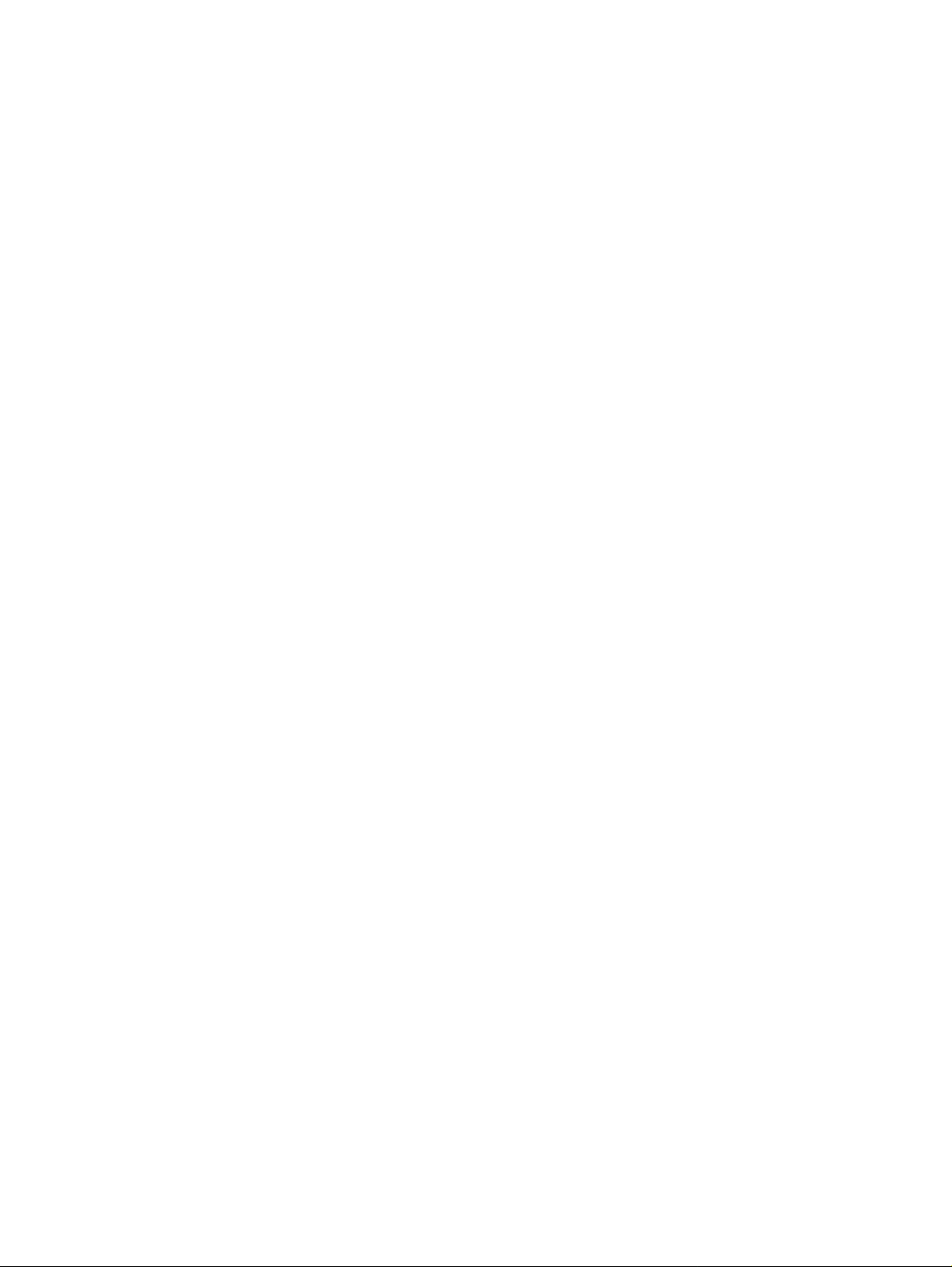
Page 3
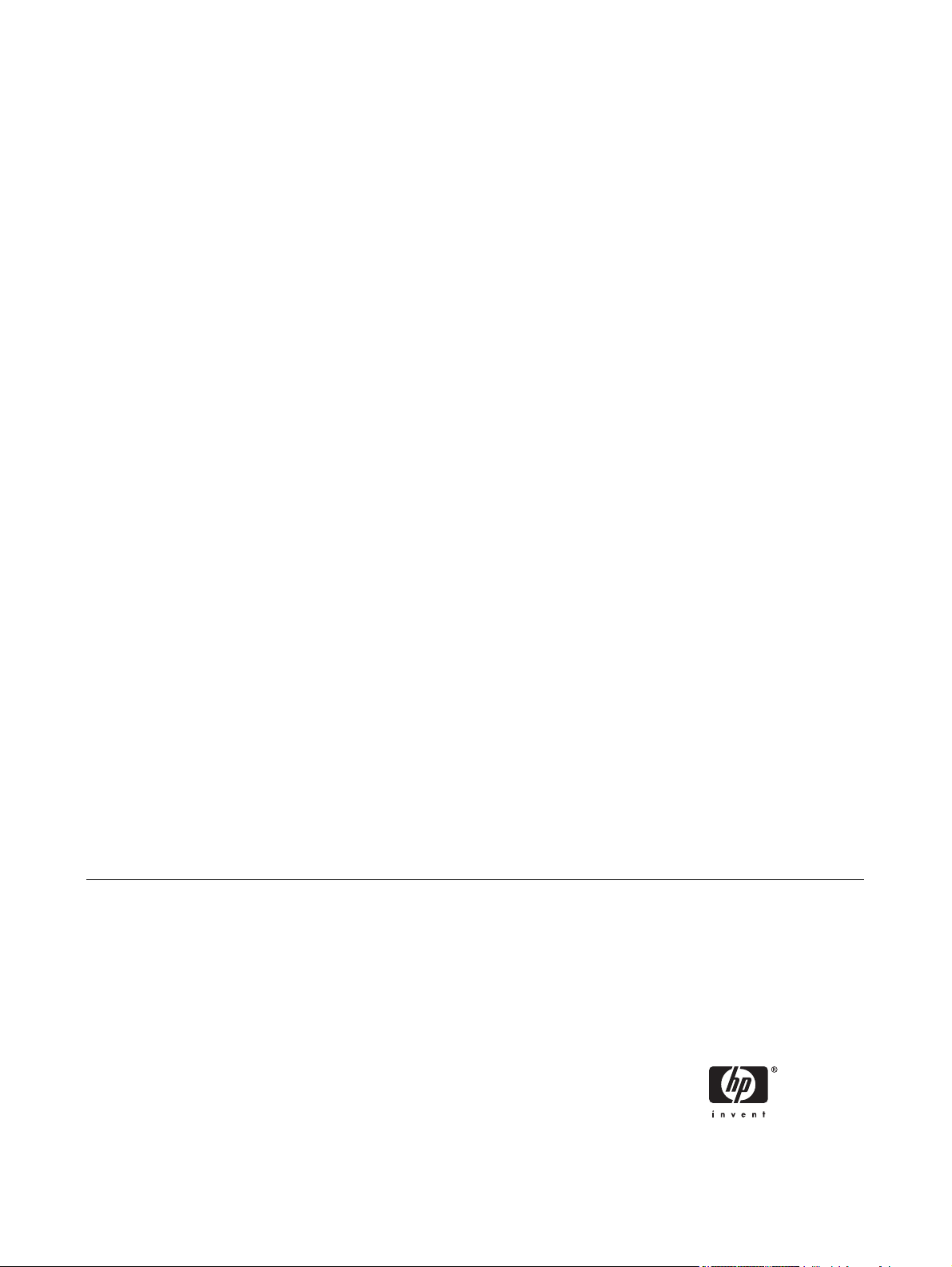
Принтер cерии HP Color LaserJet 2700
Руководство пользователя
Page 4
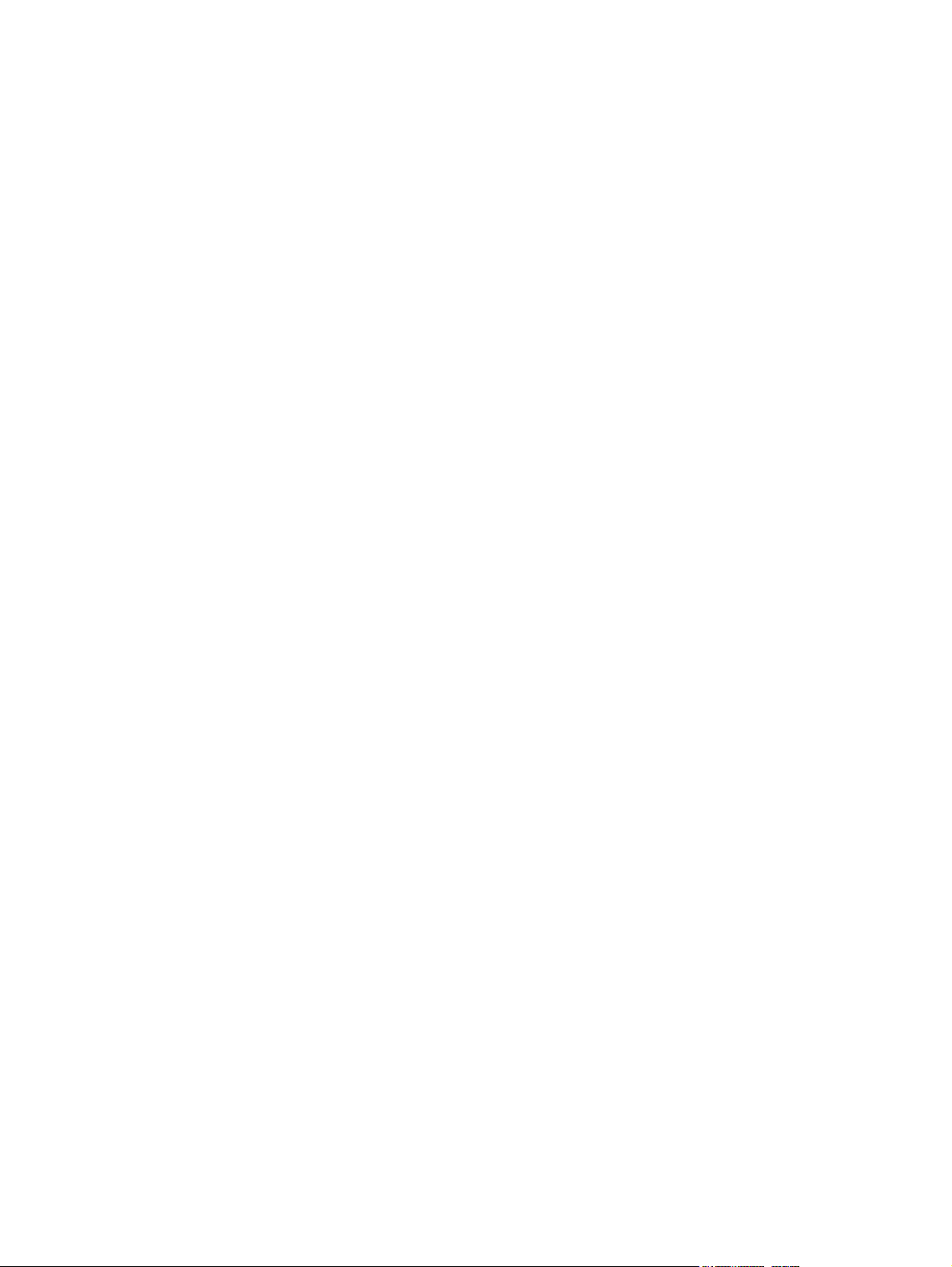
Авторские права и лицензия
Информация о товарных знаках
© 2006 Hewlett-Packard Development
Company, L.P.
Воспроизведение, адаптация или
перевод без предварительного
письменного разрешения запрещены, за
исключением случаев, разрешенных
законами об авторских правах.
Приведенная здесь информация может
быть изменена без уведомления.
Единственными гарантиями на изделия и
услуги HP являются явные гарантийные
положения, прилагаемые к таким
изделиям и услугам. Никакая изложенная
здесь информация не может
рассматриваться как дополнительная
гарантия. Компания
ответственности за содержащиеся здесь
технические или редакторские ошибки
или опечатки.
Edition 1, 10/2006
Q7824-90957
HP не несет
Adobe®, AdobePhotoShop® и PostScript®
являются товарными знаками Adobe
Systems Incorporated.
Bluetooth является товарным знаком его
собственника и используется компанией
Hewlett-Packard по лицензии.
Corel® является товарным знаком или
зарегистрированным товарным знаком
Corel Corporation или Corel Corporation
Limited.
Microsoft®, Windows® и Windows®XP
являются зарегистрированными в США
товарными знаками Microsoft Corporation.
UNIX® является зарегистрированным
товарным знаком The Open Group.
Page 5
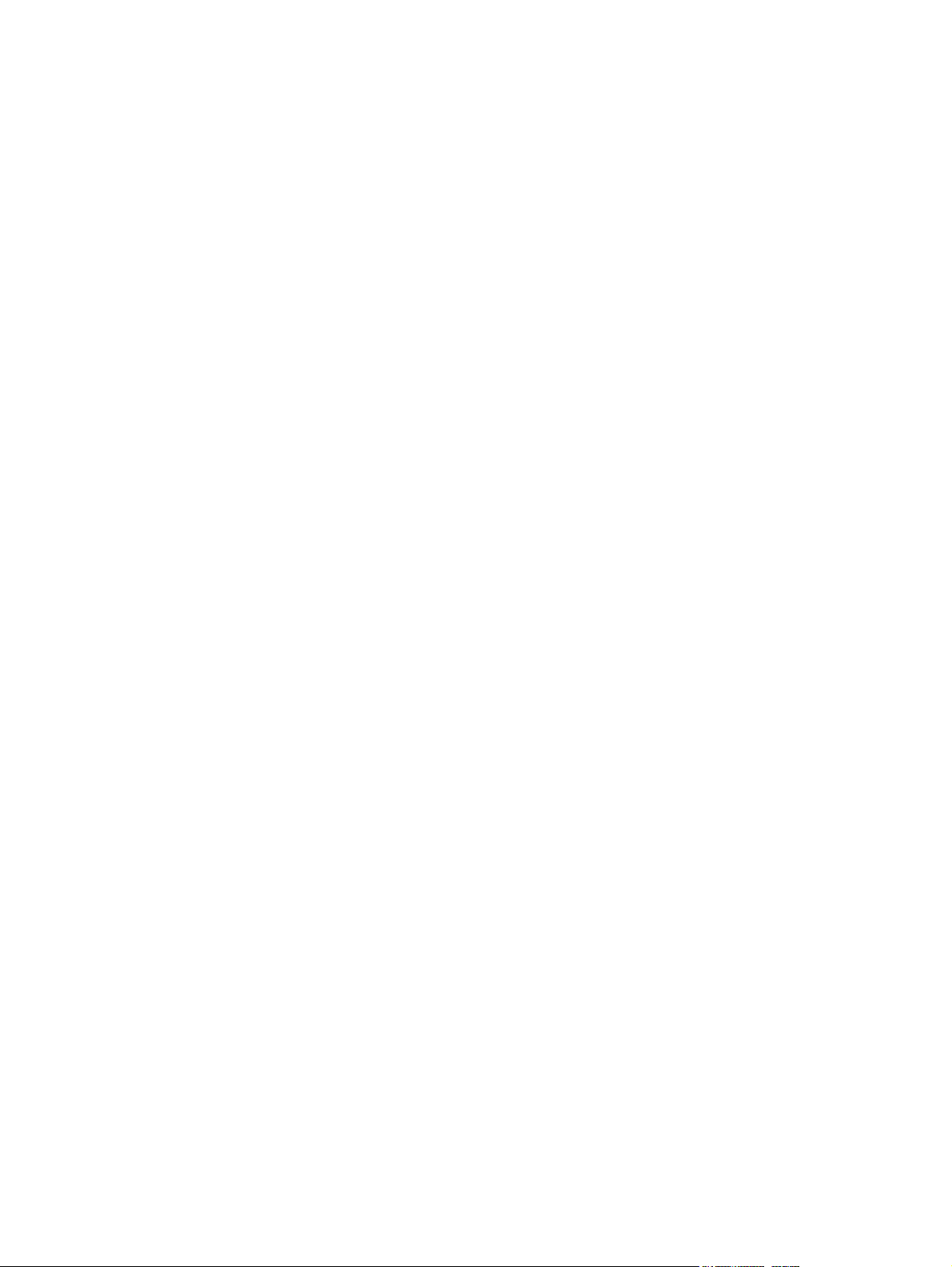
Содержание
1 Основные сведения о принтере
Обзор принтера .................................................................................................................................. 2
Обзор функций ................................................................................................................................... 3
Обзор ................................................................................................................................................... 4
Программное обеспечение принтера ............................................................................................... 6
Поддерживаемые операционные системы и драйверы принтеров ............................... 6
Дополнительные драйверы ............................................................................................... 6
Открытие драйверов принтера ......................................................................................... 7
Программное обеспечение для Windows ......................................................................... 8
Утилита HP ToolboxFX ...................................................................................... 8
Программное обеспечение для Macintosh ....................................................................... 8
Файлы описания принтера PostScript (PPD) ................................................... 8
Утилита Macintosh Configure Device ................................................................. 8
Программное обеспечение для сетей .............................................................................. 9
HP Web Jetadmin ............................................................................................... 9
UNIX .................................................................................................................... 9
Linux .................................................................................................................... 9
Встроенный Web-сервер ................................................................................... 9
Характеристики носителя для печати ............................................................................................. 10
Лоток 1 и лоток 2 ............................................................................................................. 10
Дополнительный
Выбор носителя для печати ............................................................................................................ 12
Нежелательные типы бумаги .......................................................................................... 12
Бумага, которая может повредить принтер ................................................................... 13
Условия печати и хранения ............................................................................................................. 14
Печать на специальном носителе ................................................................................................... 15
Прозрачная пленка .......................................................................................................... 15
Глянцевая бумага ............................................................................................................ 15
Цветная бумага ................................................................................................................ 15
Конверты ........................................................................................................................... 15
Этикетки ............................................................................................................................ 16
Плотная бумага ................................................................................................................ 16
Печатные формы и фирменные бланки ........................................................................ 17
Переработанная бумага .................................................................................................. 17
Носитель HP LaserJet ...................................................................................................... 17
лоток 3 ................................................................................................. 10
2 Панель управления
Функции панели управления ........................................................................................................... 20
Использование меню панели управления ...................................................................................... 22
RUWW iii
Page 6
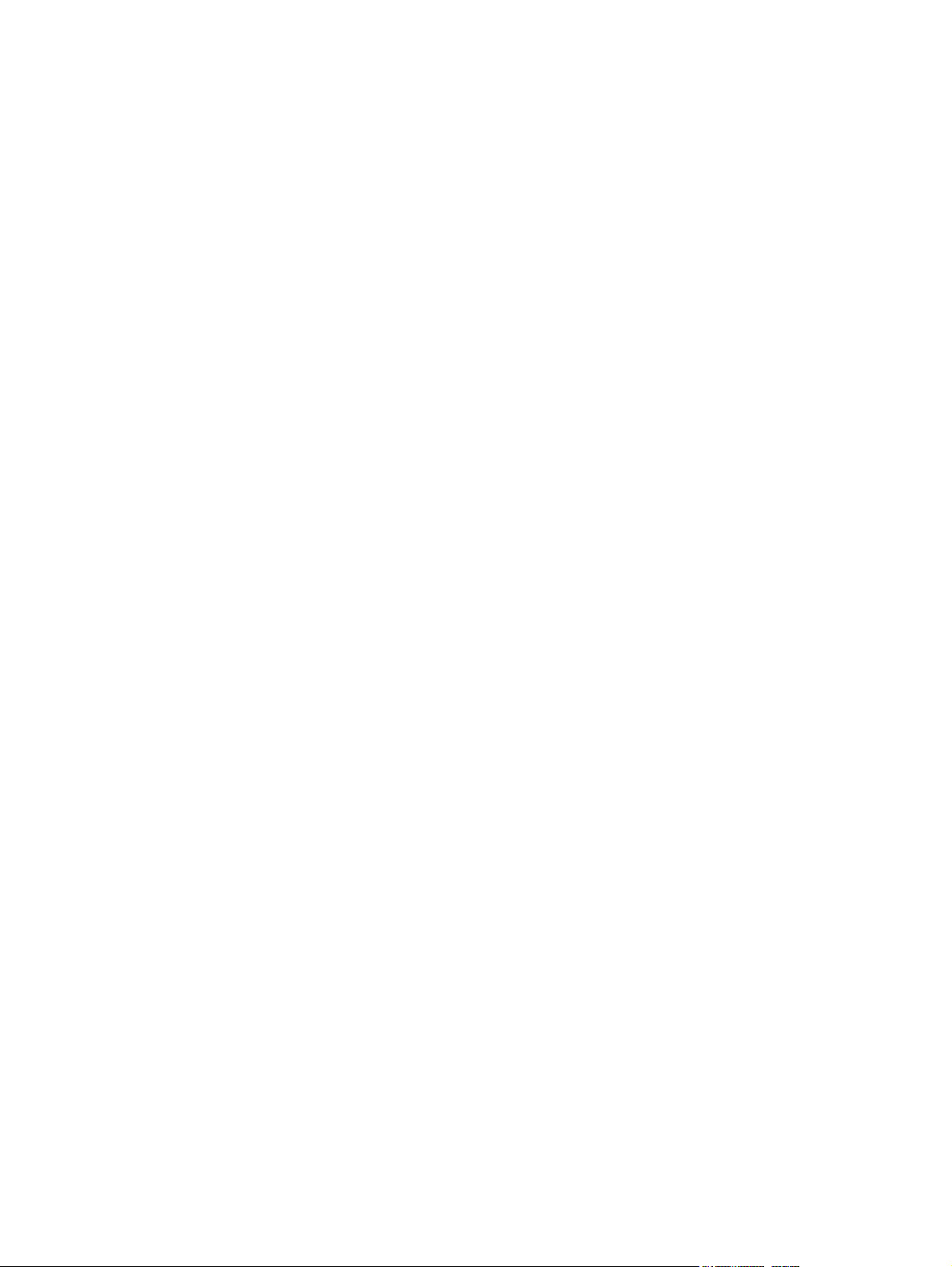
Использование меню ....................................................................................................... 22
Меню Отчеты .................................................................................................................... 22
Меню Настройка системы ............................................................................................... 23
Меню НАСТРОЙКА СЕТИ (только для принтера HP Color LaserJet 2700n) ............... 25
Меню ОБСЛУЖИВАНИЕ ................................................................................................. 25
Использование панели управления принтера в совместно используемых средах .................... 27
3 Настройка ввода/вывода
Настройка USB ................................................................................................................................. 30
Подключение кабеля USB ............................................................................................... 30
Настройка сети (только для HP Color LaserJet 2700n) .................................................................. 31
Настройка принтера и его использование в сети .......................................................... 31
Применение встроенного Web-сервера или HP ToolboxFX ......................................... 32
Установка системного пароля ......................................................................................... 32
Использование панели управления принтера ............................................................... 32
Поддерживаемые сетевые протоколы ........................................................................... 34
TCP/IP ............................................................................................................................... 35
Настройка конфигурации при подключении через сетевой порт (режим
прямого соединения или
Настройка IP. ................................................................................................... 32
Настройка вручную ......................................................................... 33
Автоматическая настройка ............................................................ 33
Параметры скорости и дуплексирования соединения ................................. 33
Internet Protocol (IP) ......................................................................................... 35
Transmission Control Protocol (TCP) ............................................................... 35
Адрес IP ............................................................................................................ 36
Настройка параметров IP ............................................................................... 36
Протокол Dynamic Host Configuration Protocol (DHCP) ................ 36
BOOTP ............................................................................................. 36
Подсети ............................................................................................................ 36
Маска подсети ................................................................................. 37
Шлюзы .............................................................................................................. 37
Шлюз по умолчанию ....................................................................... 37
одноранговая печать) ........................................... 31
4 Операции печати
Контроль заданий печати ................................................................................................................ 40
Источник ........................................................................................................................... 40
Тип и формат .................................................................................................................... 40
Приоритет параметров
Настройка лотков ............................................................................................................................. 42
Конфигурирование формата ........................................................................................... 42
Конфигурирование типа .................................................................................................. 42
Настройка лотков для нестандартной бумаги ............................................................... 42
Печать с помощью лотка 1 (универсального лотка емкостью 100 листов) ................. 43
Загрузка лотка 1 .............................................................................................. 43
Печать с помощью лотка 2 или дополнительного лотка 3 ........................................... 45
Загрузка лотка 2 .............................................................................................. 45
Загрузка дополнительного лотка 3 ................................................................ 47
Загрузка специального носителя .................................................................................... 49
Использование функций драйвера принтера для Windows .......................................................... 51
iv RUWW
печати ....................................................................................... 40
Page 7
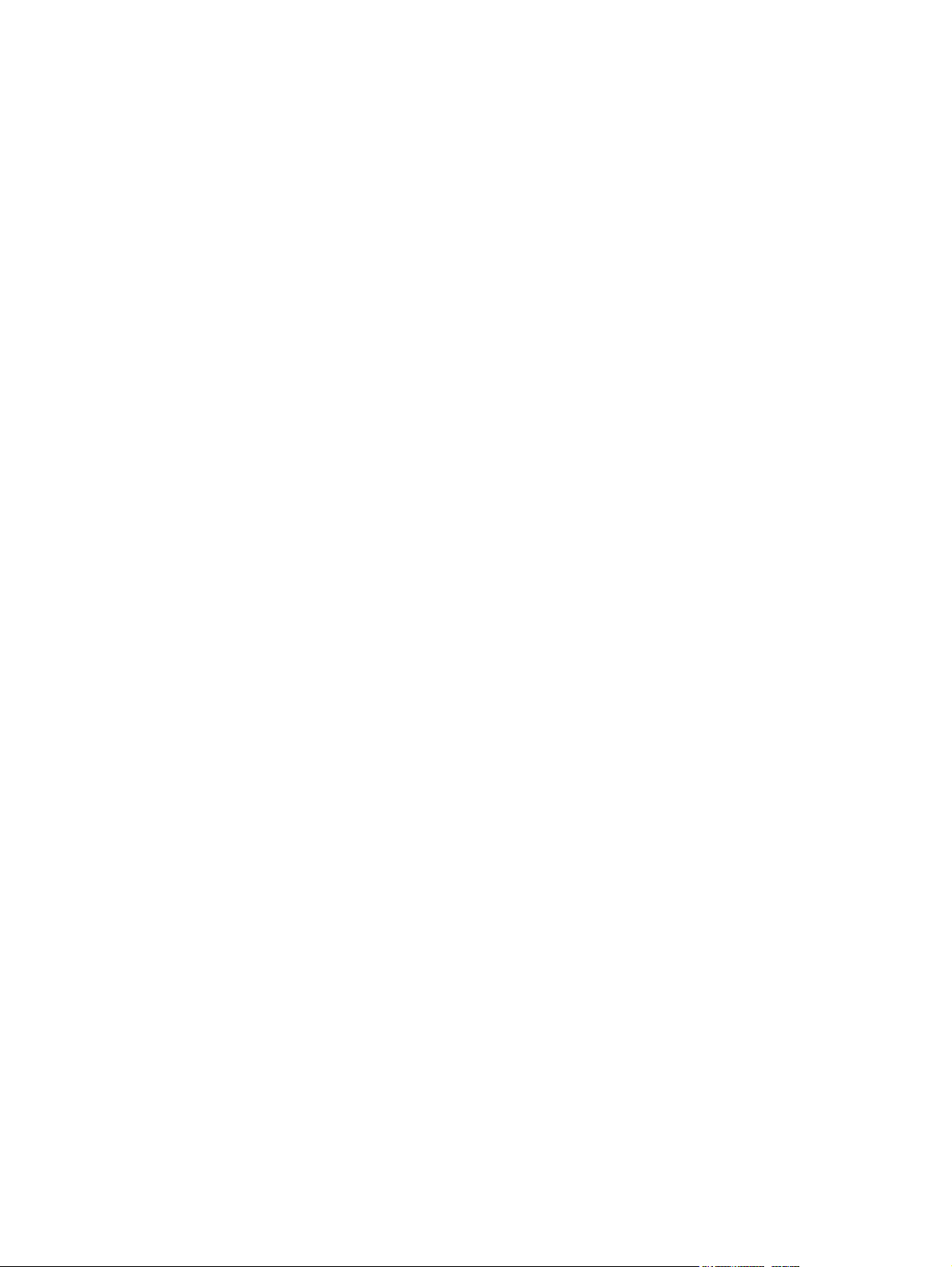
Создание и использование готовых наборов ................................................................ 51
Использование фоновых изображений .......................................................................... 52
Изменение формата документа ..................................................................................... 52
Установка нестандартного формата бумаги в драйвере принтера ............................. 53
Использование другой бумаги и печать обложек .......................................................... 53
Печать чистой первой страницы .................................................................................... 53
Печать нескольких страниц на одном листе бумаги ..................................................... 54
Установка параметров цвета .......................................................................................... 54
Использование диалогового окна "Параметры цифровых изображений HP" ............ 54
Использование вкладки "Службы" .................................................................................. 55
Использование функций драйвера принтера
Создание и использование готовых наборов в Mac OS X ............................................ 56
Печать страницы обложки ............................................................................................... 57
Печать нескольких страниц на одном листе бумаги ..................................................... 57
Установка параметров цвета .......................................................................................... 57
2-сторонняя (дуплексная) печать .................................................................................................... 58
2-сторонняя печать вручную. .......................................................................................... 58
Остановка запроса на печать .......................................................................................................... 60
Останов текущего задания на печать с помощью панели управления принтера ...... 60
Останов текущего задания печати из программного приложения ............................... 60
5 Управление принтером
Использование информационных страниц принтера ................................................................... 62
Работа со встроенным Web-сервером ........................................................................................... 64
Доступ к встроенному Web-серверу с использованием сетевого соединения ........... 64
Разделы встроенного Web-сервера ............................................................................... 64
Использование HP ToolboxFX ......................................................................................................... 67
Просмотр HP ToolboxFX .................................................................................................. 67
Состояние ......................................................................................................................... 68
Предупреждения. ............................................................................................................. 68
Справка ............................................................................................................................. 69
Параметры устройства .................................................................................................... 70
Сетевые параметры ........................................................................................................ 73
Использование утилиты Macintosh Configure Device ..................................................................... 74
для Macintosh ........................................................ 56
Журнал событий .............................................................................................. 68
Настройка предупреждений о состоянии ...................................................... 68
Настройка предупреждений по электронной почте ...................................... 69
Информация об устройстве ............................................................................ 70
Обработка бумаги ........................................................................................... 70
При печати ....................................................................................................... 71
PCL ................................................................................................................... 71
PostScript .......................................................................................................... 71
Качество печати .............................................................................................. 71
Плотность печати ............................................................................................ 72
Типы
бумаги ..................................................................................................... 72
Настройка системы ......................................................................................... 72
Обслуживание ................................................................................................. 72
6 Цветная печать
Использование цвета ....................................................................................................................... 76
RUWW v
Page 8
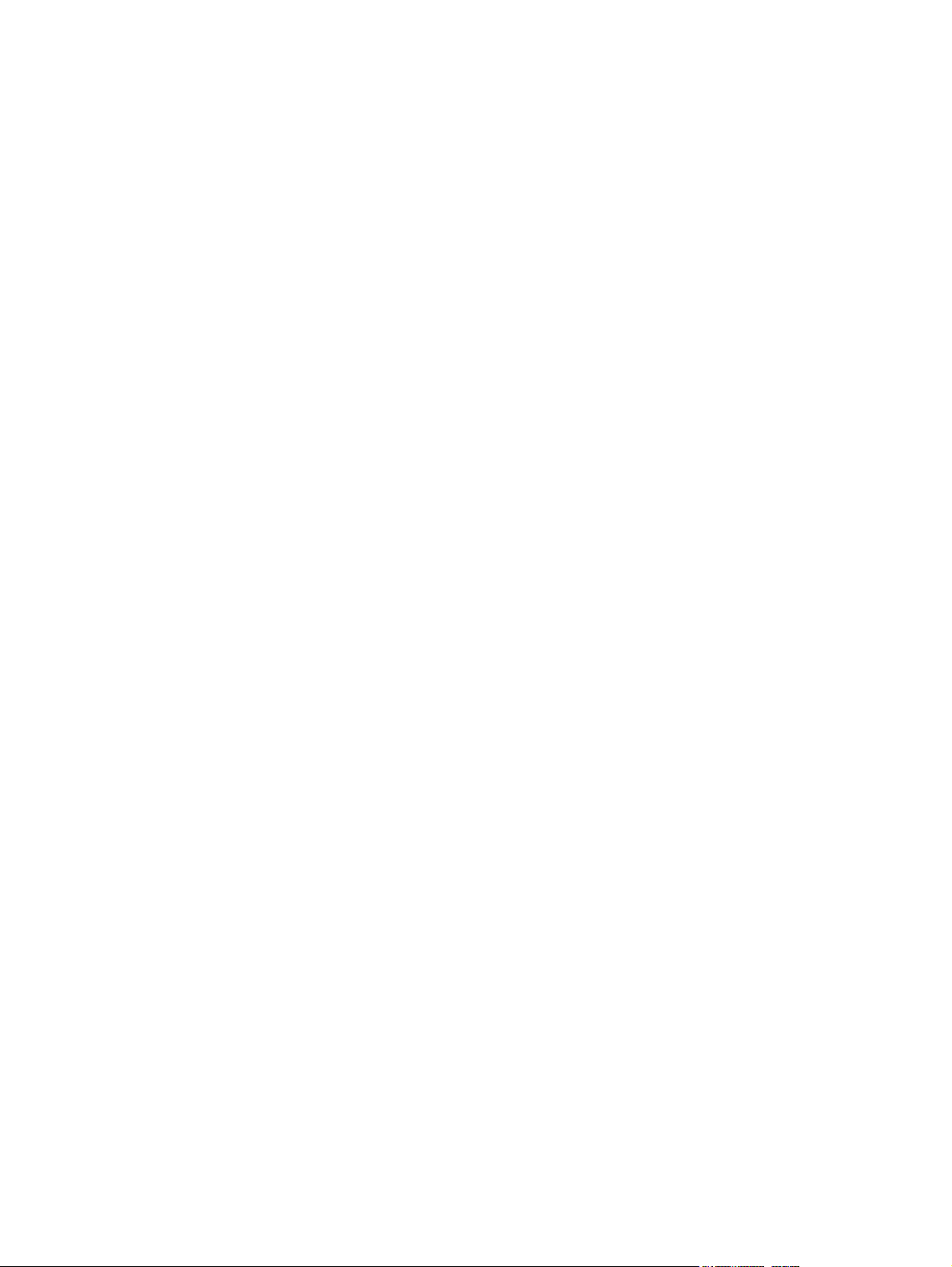
Управление цветом .......................................................................................................................... 78
Подбор цветов .................................................................................................................................. 81
7 Обслуживание
Управление расходными материалами .......................................................................................... 84
Замена деталей и расходных материалов ..................................................................................... 87
Очистка принтера ............................................................................................................................. 91
HP ImageREt ..................................................................................................................... 76
Выбор носителя ............................................................................................................... 76
Параметры цвета ............................................................................................................. 76
Стандарт sRGB (красный, зеленый, синий) ................................................................... 76
Печать в четырех цветах (CMYK) ................................................................................... 77
Печать в оттенках серого ................................................................................................ 78
Автоматическая или ручная регулировка цвета ........................................................... 78
Параметры регулировки цвета вручную ........................................................ 78
Ограничение цветной печати .......................................................................................... 80
Печать палитры базовых цветов Microsoft Office с помощью HP ToolboxFX .............. 81
Пример передачи цветов книги ...................................................................................... 81
Ресурс расходных материалов ....................................................................................... 84
Приблизительные интервалы замены картриджей ...................................................... 84
Определение срока службы картриджей ....................................................................... 84
Хранение картриджей ...................................................................................................... 85
Картриджи HP ................................................................................................................... 86
Картриджи других производителей ................................................................................ 86
Проверка подлинности картриджей ............................................................................... 86
Горячая линия и Web-узел HP по вопросам расследования подделок ...................... 86
Правила замены расходных материалов ...................................................................... 87
Замена картриджей ......................................................................................................... 87
Замена картриджа ........................................................................................... 88
Очистка принтера с помощью панели управления принтера ...................................... 91
Очистка принтера с
помощью HP ToolboxFX ................................................................ 91
8 Решение проблем
Основной контрольный список при устранении неисправностей ................................................. 94
Факторы, влияющие на производительность принтера ............................................... 94
Сообщения панели управления ...................................................................................................... 95
Замятия ........................................................................................................................................... 103
Общие причины замятий бумаги .................................................................................. 103
Устранение замятий ...................................................................................................... 104
Проблемы при подаче бумаги ....................................................................................................... 116
Проблемы отклика принтера ......................................................................................................... 121
Проблемы панели управления принтера ..................................................................................... 123
Проблемы при цветной печати ..................................................................................................... 124
Неправильный вывод принтера .................................................................................................... 126
Проблемы с выводом принтера .................................................................................... 126
Рекомендации по печати с
Проблемы при работе в системах Macintosh ............................................................................... 128
Решение проблем в системе Mac OS X ....................................................................... 128
Проблемы программных приложений .......................................................................................... 131
Устранение неполадок, связанных с качеством печати .............................................................. 132
vi RUWW
использованием различных шрифтов ............................ 127
Page 9
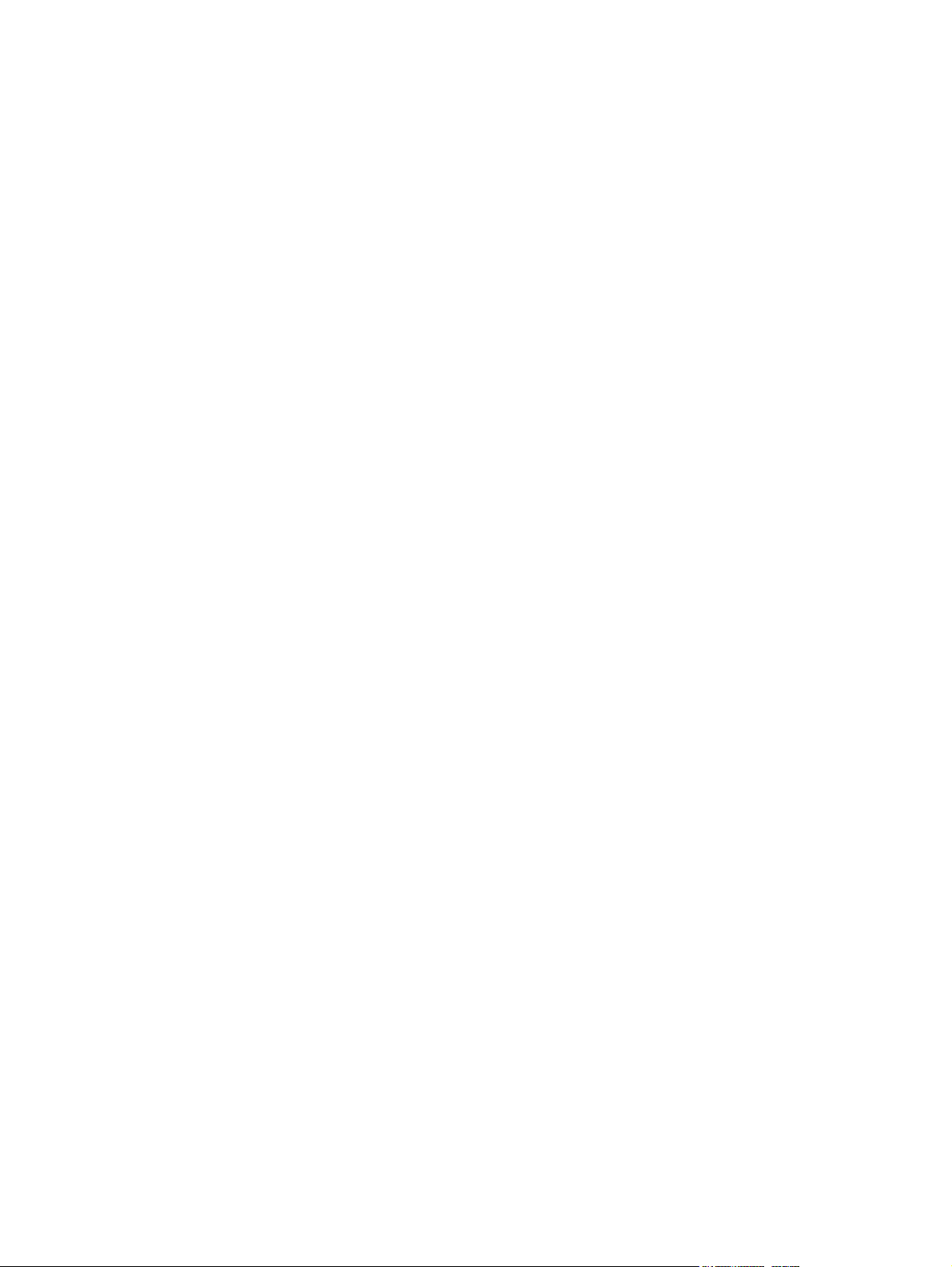
Проблемы качества печати, связанные с носителем ................................................. 132
Дефекты прозрачной пленки ........................................................................................ 132
Проблемы качества печати, связанные с окружающей средой ................................. 133
Проблемы качества печати, связанные с замятиями ................................................. 133
Проблемы качества печати, связанные с накоплением частичек тонера в
принтере ......................................................................................................................... 133
Устранение проблем, связанных с качеством печати, при помощи
HP ToolboxFX ................................................................................................................ 133
Калибровка принтера .................................................................................................... 134
Неполадки, связанные с сетевыми соединениями (только в принтере HP Color LaserJet
2700n) ........................................................................................................................
Приложение А Расходные материалы и дополнительные принадлежности
Детали и расходные материалы ................................................................................................... 138
Заказ при помощи встроенного Web-сервера .............................................................................. 141
Заказ при помощи HP ToolboxFX .................................................................................................. 142
Приложение Б Обслуживание и поддержка
Положение ограниченной гарантии Hewlett-Packard ................................................................... 144
Положение об ограниченной ответственности на картриджи, модуль перемещателя и
термоэлемент ................................................................................................................................. 146
Служба поддержки пользователей HP ......................................................................................... 147
Службы в Интернете ..................................................................................................... 147
Поддержка по телефону ................................................................................................ 147
Утилиты, драйверы и электронная информация ........................................................ 147
Прямой заказ дополнительных принадлежностей и расходных материалов HP .... 147
Сведения об обслуживании HP .................................................................................... 147
Соглашения об обслуживании HP ................................................................................ 148
Утилита HP ToolboxFX ................................................................................................... 148
Поддержка и информация HP для компьютеров Macintosh ....................................... 148
Соглашения об обслуживании HP ................................................................................................ 149
Соглашения на обслуживание на месте ...................................................................... 149
Техническое обслуживание на месте в течение суток ............................... 149
Еженедельное (комплексное) техническое обслуживание на месте ........ 149
Расширенная гарантия .................................................................................................. 149
Повторная упаковка принтера ....................................................................................................... 150
...................... 135
Приложение В Технические характеристики принтера
Физические
Электрические характеристики ..................................................................................................... 153
Характеристики потребляемой мощности .................................................................................... 154
Акустическая эмиссия .................................................................................................................... 155
Характеристики рабочей среды .................................................................................................... 156
Приложение Г Регламентирующая информация
Правила FCC .................................................................................................................................. 158
Программа контроля воздействия изделия на окружающую среду ........................................... 159
RUWW vii
характеристики ........................................................................................................... 152
Защита окружающей среды .......................................................................................... 159
Образование озона ........................................................................................................ 159
Page 10
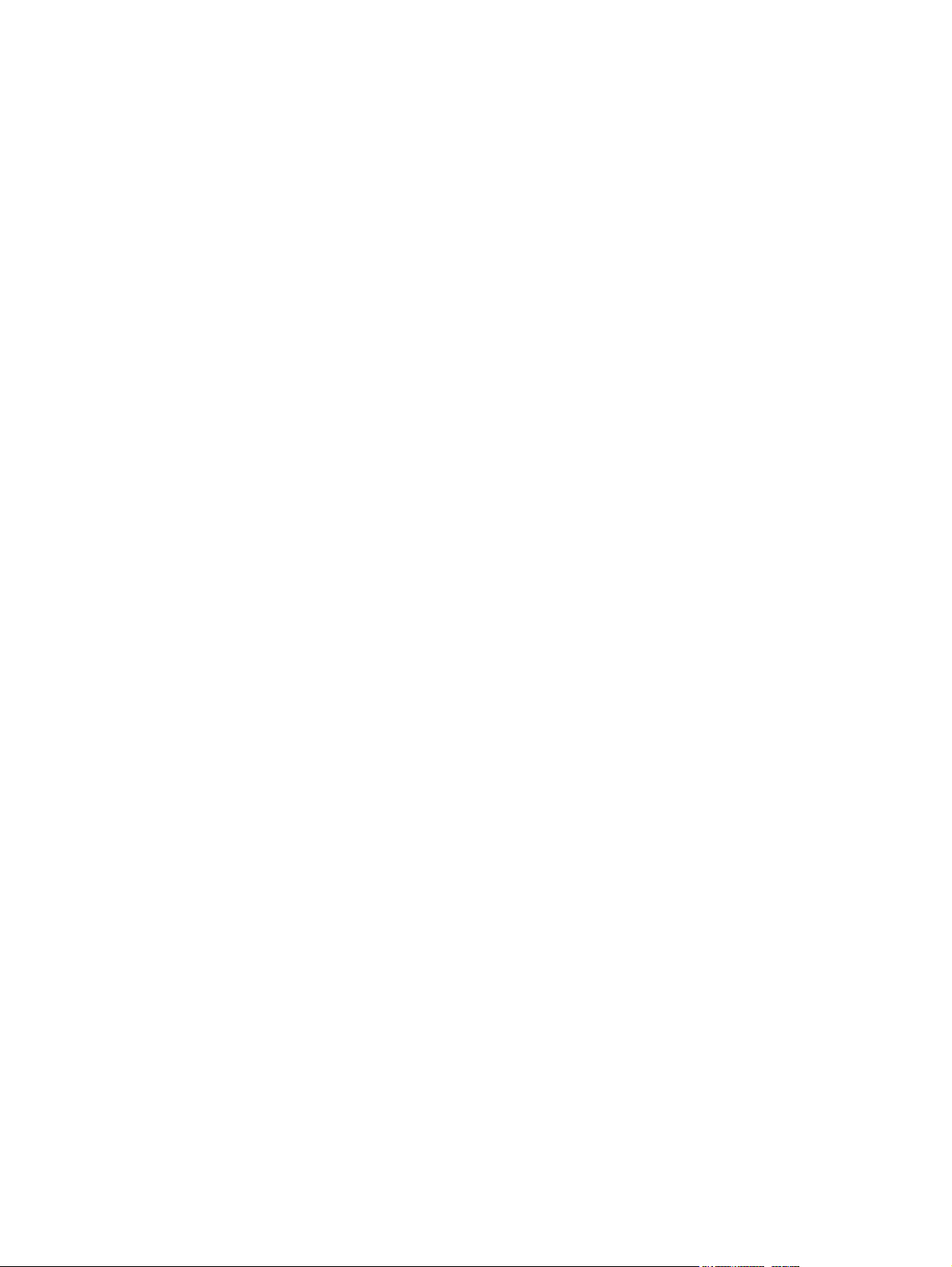
Потребление электроэнергии ....................................................................................... 159
Использование бумаги .................................................................................................. 159
Пластмассовые материалы .......................................................................................... 159
Расходные материалы для печати на принтерах HP LaserJet .................................. 159
Информация о Программе возврата и переработки расходных материалов для
печати HP ....................................................................................................................... 160
Бумага ............................................................................................................................. 160
Ограничения для материалов ....................................................................................... 160
Утилизация неисправного бытового оборудования в Европейском Союзе .............. 161
Таблица безопасности материалов (MSDS) ................................................................ 161
Расширенная гарантия .................................................................................................. 161
Дополнительная информация ...................................................................................... 161
Заявление о соответствии ............................................................................................................ 162
Положения безопасности .............................................................................................................. 163
Лазерная безопасность ................................................................................................. 163
Правила DOC для Канады ............................................................................................ 163
Правила
Правила VCCI (Япония) ................................................................................................. 163
Правила для шнуров питания (Япония) ....................................................................... 163
Положение о лазерной безопасности для Финляндии ................................................................ 164
Приложение Д Работа с памятью
Память принтера ............................................................................................................................ 165
Установка модулей памяти DIMM ................................................................................................. 166
Установка модулей памяти DIMM и шрифтов ............................................................. 166
Включение памяти ......................................................................................................... 168
Проверка установки DIMM ............................................................................................ 169
EMI (Корея) ..................................................................................................... 163
Включение памяти в Windows ...................................................................... 168
Проверка установки DIMM ............................................................................ 169
Глоссарий ....................................................................................................................................................... 171
Указатель ........................................................................................................................................................ 175
viii RUWW
Page 11
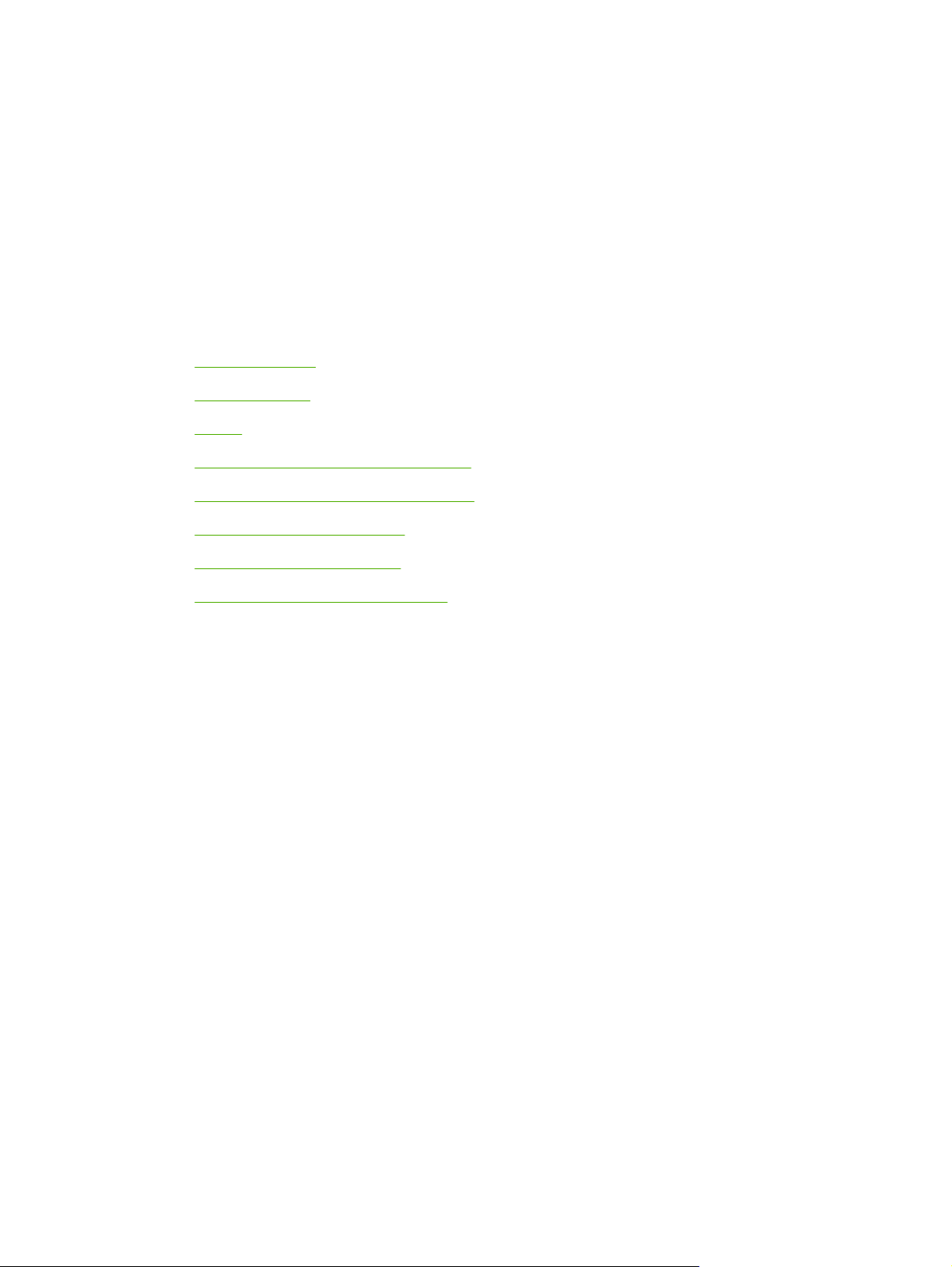
1 Основные сведения о принтере
В данной главе приводится основная информация о функциях принтера:
Обзор принтера
●
Обзор функций
●
Обзор
●
Программное обеспечение принтера
●
Характеристики носителя для печати
●
Выбор носителя для печати
●
Условия печати и хранения
●
Печать на специальном носителе
●
RUWW 1
Page 12
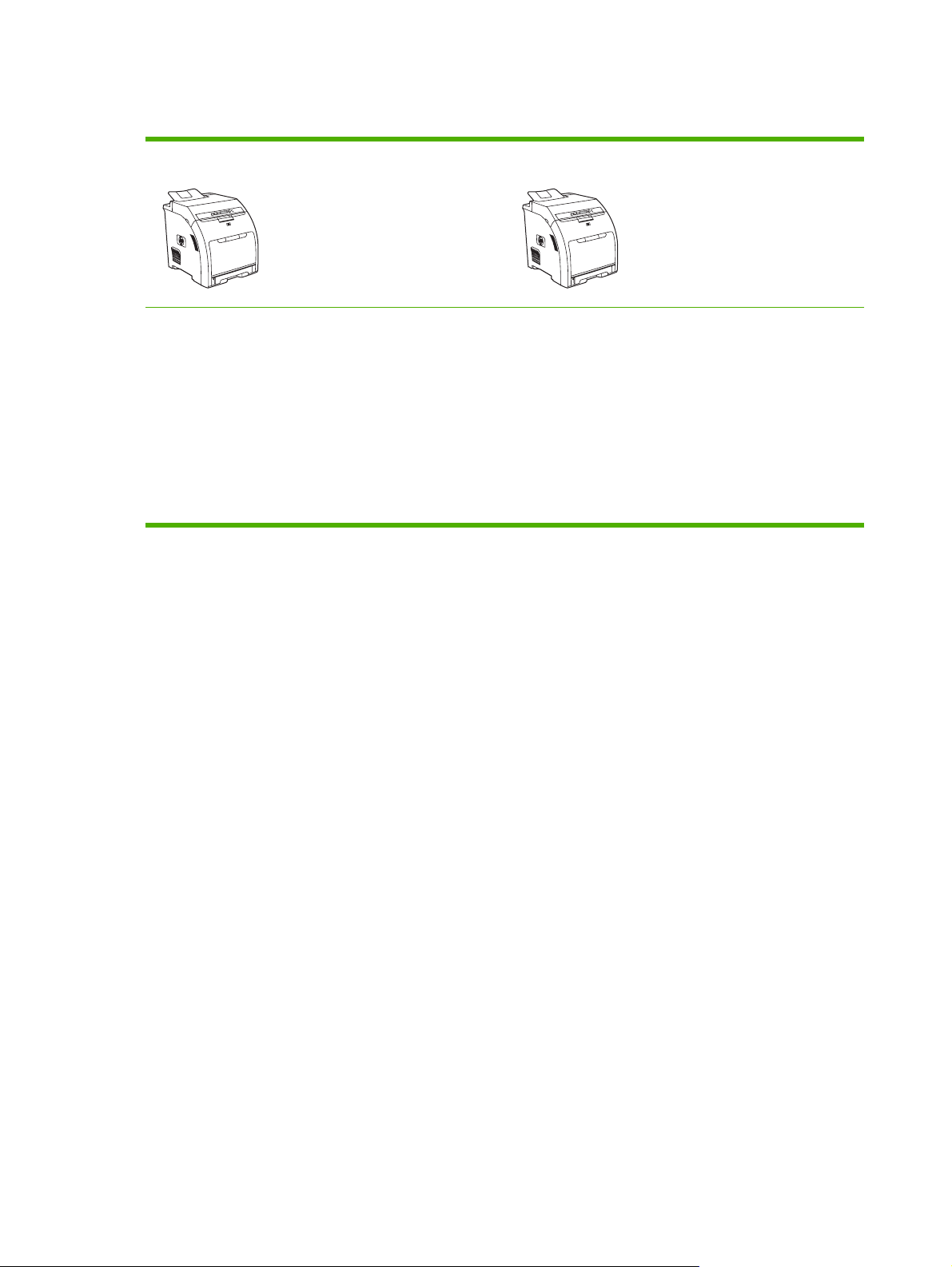
Обзор принтера
Принтер HP Color LaserJet 2700 Принтер HP Color LaserJet 2700n
Печать выполняется со скоростью до 20 страниц в
●
минуту (стр./мин.) на носителе формата Letter или A4
в режиме монохромной (черно-белой) печати и 15
стр./мин. в режиме цветной печати.
Многоцелевой лоток на 100 листов (лоток 1) и
●
подающий лоток на 250 листов (лоток 2)
Высокоскоростной порт универсальной
●
последовательной шины (USB) 2.0
64 мегабайт (МБ) оперативного запоминающего
●
устройства (ОЗУ)
Принтер HP Color LaserJet 2700
дополнительными компонентами:
Встроенная сетевая поддержка для подключения к
●
сетям 10Base-T/100Base-TX
со следующими
2 Глава 1 Основные сведения о принтере RUWW
Page 13
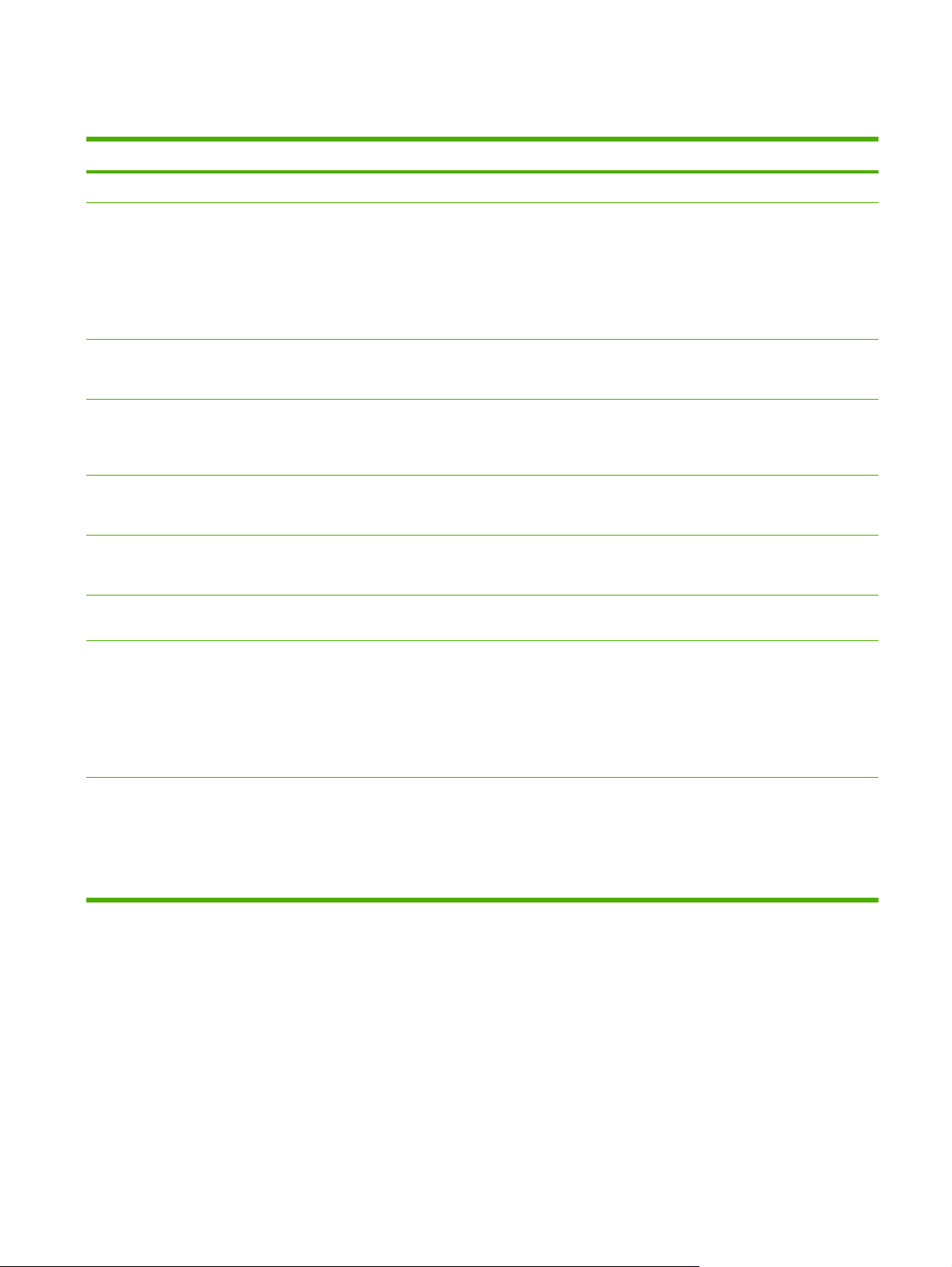
Обзор функций
Функция Принтер cерии HP Color LaserJet 2700
Производительность
Пользовательский интерфейс
Драйверы принтера
Шрифты
Дополнительные принадлеж-
ности
Соединения
Функции защиты
окружающей среды
Процессор 300 МГц
●
Двухстрочный ЖК экран
●
HP ToolboxFX (средство просмотра состояния и устранения неполадок)
●
Драйверы принтера для Windows® и Macintosh
●
Встроенный Web-сервер для доступа к службе поддержки и для заказа расходных
●
материалов (средство администратора только для сетевых моделей).
HP PCL 6
●
Эмуляция HP Postscript уровня 3
●
80 внутренних шрифтов как для PCL, так и для эмуляции PostScript 3
●
80 шрифтов, соответствующих встроенным шрифтам принтера в формате TrueType,
●
имеются в программном обеспечении
Дополнительный подающий лоток на 500 листов (лоток 3)
●
Модуль памяти с двусторонним расположением контактов (DIMM)
●
Высокоскоростной кабельный интерфейс USB 2.0
●
Встроенная сетевая поддержка (только для принтера HP Color LaserJet 2700n)
●
Большое количество перерабатываемых компонентов и материалов
●
Расходные материалы
Удобство обслуживания
Страница состояния расходных материалов содержит информацию об уровне тонера, общем
●
количестве страниц и приблизительном количестве оставшихся страниц.
Конструкция картриджа позволяет избежать встряхивания
●
При установке картриджей принтер проверяет подлинность картриджей HP.
●
Возможность заказа расходных материалов через Интернет (с помощью HP ToolboxFX)
●
Электронное руководство пользователя, совместимое с программами для чтения с экрана.
●
Установка и извлечение картриджей может выполняться одной рукой.
●
Все дверцы и крышки можно открывать одной рукой.
●
Загрузка носителя для печати в лоток 1 может выполняться одной рукой.
●
RUWW Обзор функций 3
Page 14
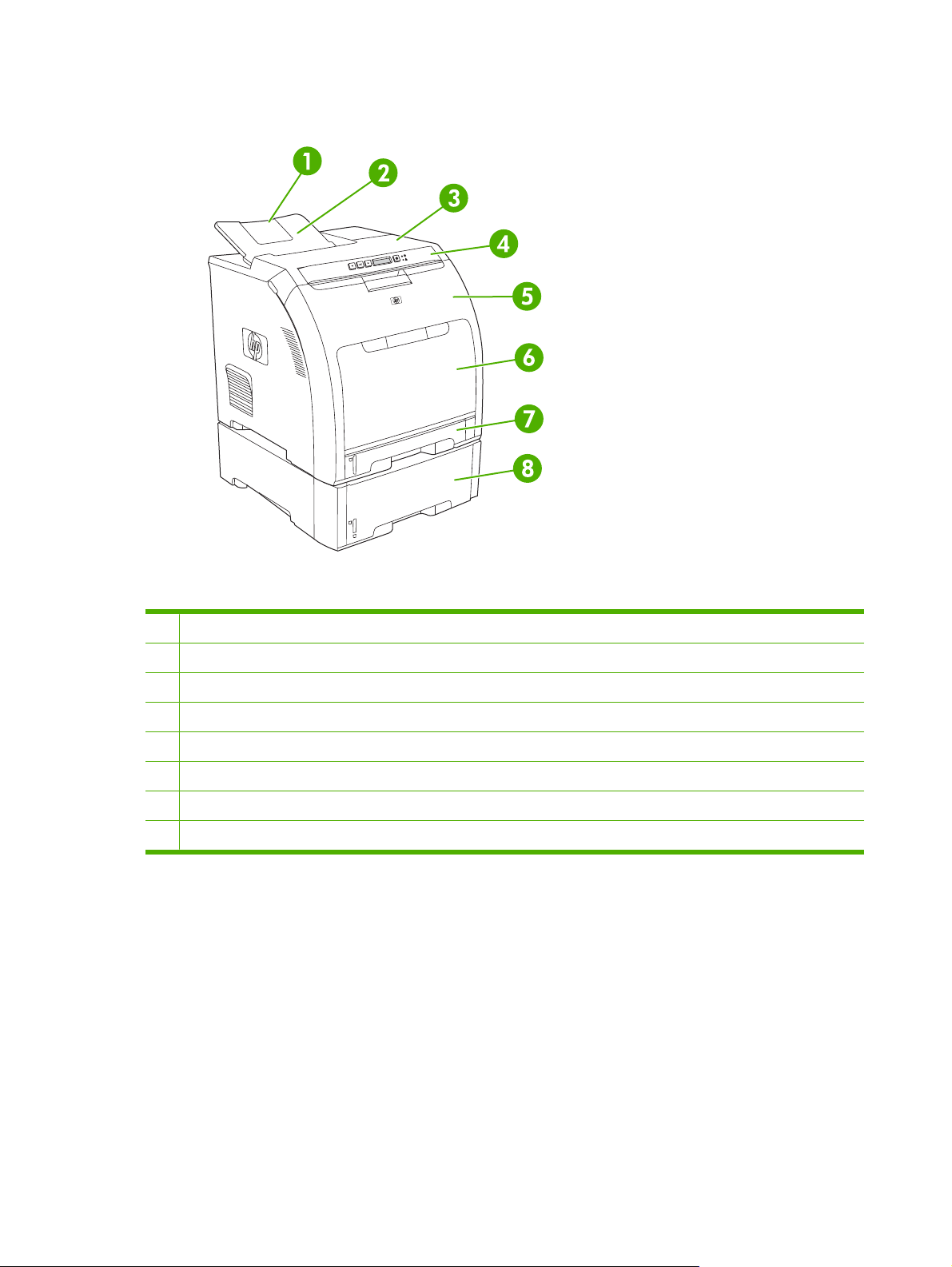
Обзор
Рисунок 1-1 Вид спереди (с дополнительным устройством подачи бумаги на 500 листов)
1. Расширитель выходного приемника.
2. Выходной приемник.
3. Верхняя крышка
4. Панель управления принтера.
5. Передняя дверца
6. Лоток 1 (вмещает до 100 листов стандартной бумаги)
7. Лоток 2 (вмещает до 250 листов стандартной бумаги).
8. Лоток 3 (дополнительный; вмещает 500 листов стандартной бумаги).
4 Глава 1 Основные сведения о принтере RUWW
Page 15
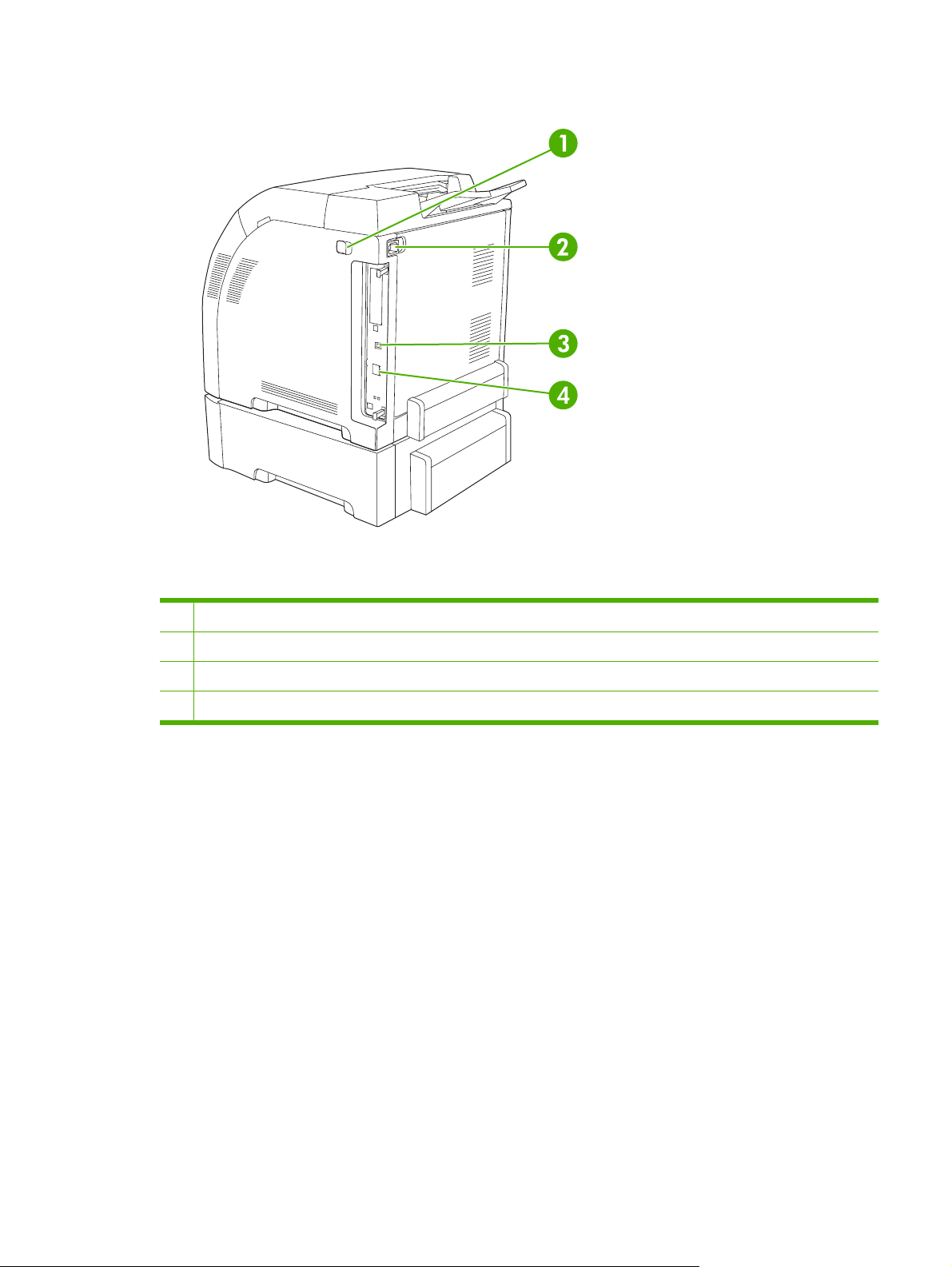
Рисунок 1-2 Вид сзади и сбоку
1. Выключатель (питание)
2. Разъем питания.
3. Высокоскоростной порт USB 2.0.
4. Сетевой порт (имеется только на принтере HP Color LaserJet 2700n)
RUWW Обзор 5
Page 16
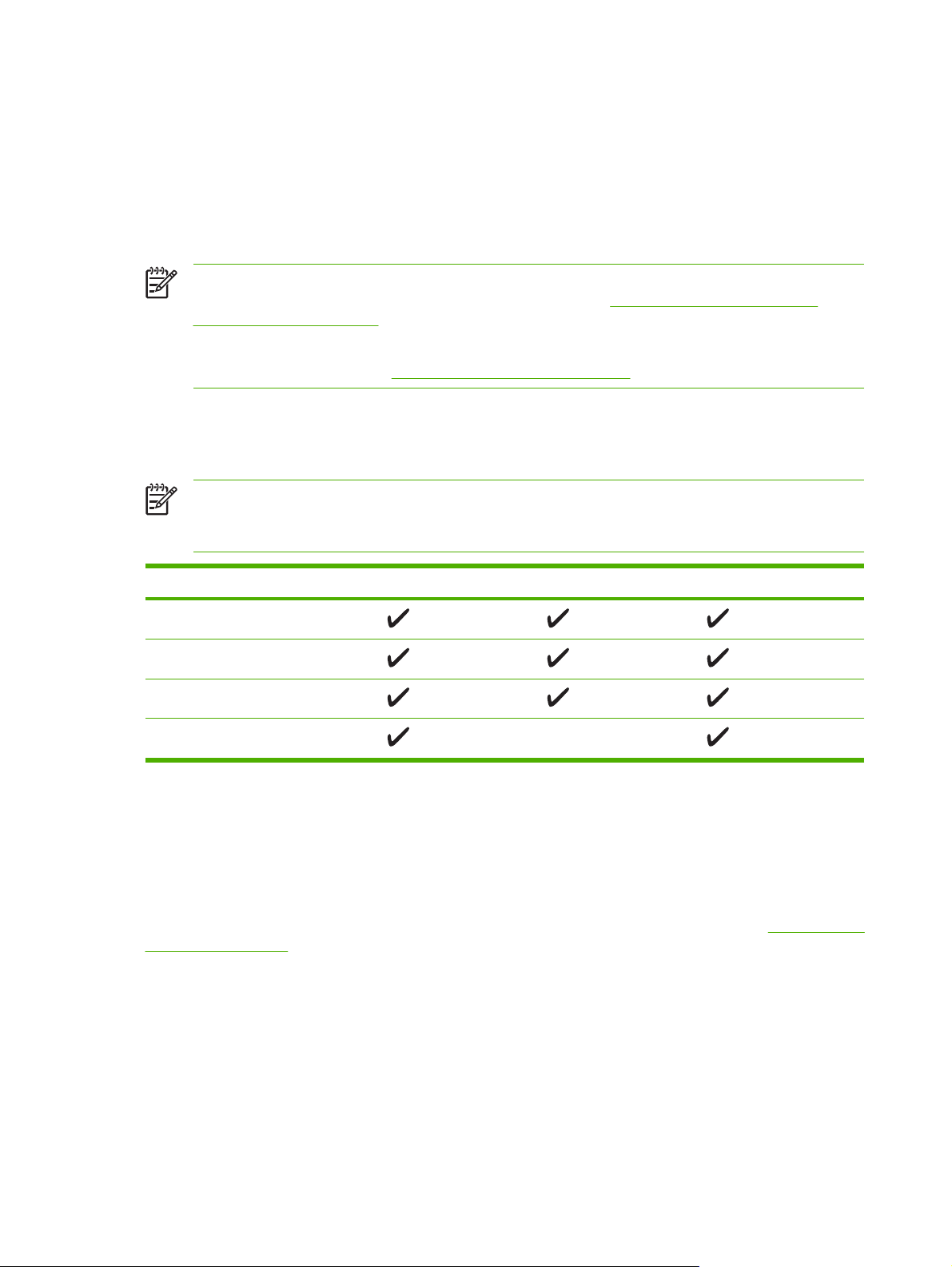
Программное обеспечение принтера
Программное обеспечение печати поставляется с принтером. Сведения по установке программ
см. в руководстве по установке.
В состав системы печати входит программное обеспечение для конечных пользователей и для
администраторов сети, а также драйверы, обеспечивающие доступ к функциям принтера и
возможность взаимодействия компьютера с принтером.
Примечание Список сетевых систем, поддерживаемых компонентами программного
обеспечения для администраторов сети, см. в разделе
HP Color LaserJet 2700n).
Список драйверов принтера и обновленное программное обеспечение для принтеров HP
можно найти на Web-узле
www.hp.com/go/clj2700_software.
Поддерживаемые операционные системы и драйверы принтеров
Для данного принтера используются драйверы PCL 6 и драйверы PDL эмуляции PostScript 3.
Примечание В Windows 2000, Windows XP и Windows Server 2003 для данного принтера
имеется драйвер PCL 6 для монохромной печати, который можно установить для
пользователей, печатающих только черно-белые документы.
Настройка сети (только для
Операционная система
Windows 2000.
Windows XP Home/Professional
Windows Server 2003
Macintosh OS X версии 10.2 и выше
1
Не все функции принтера доступны из всех драйверов или операционных систем.
2
Для данного принтера имеются монохромный и цветной драйверы PCL 6 для пользователей
1
Windows 2000, Windows XP и Windows Server 2003.
Дополнительные драйверы
Следующие драйверы отсутствуют на компакт-диске, но они доступны на Web-узле www.hp.com/
go/clj2700_software.
Сценарии моделей для UNIX®.
●
Драйверы Linux.
●
Сетевая поддержка PCL 6
2
Эмуляция PS 3
6 Глава 1 Основные сведения о принтере RUWW
Page 17
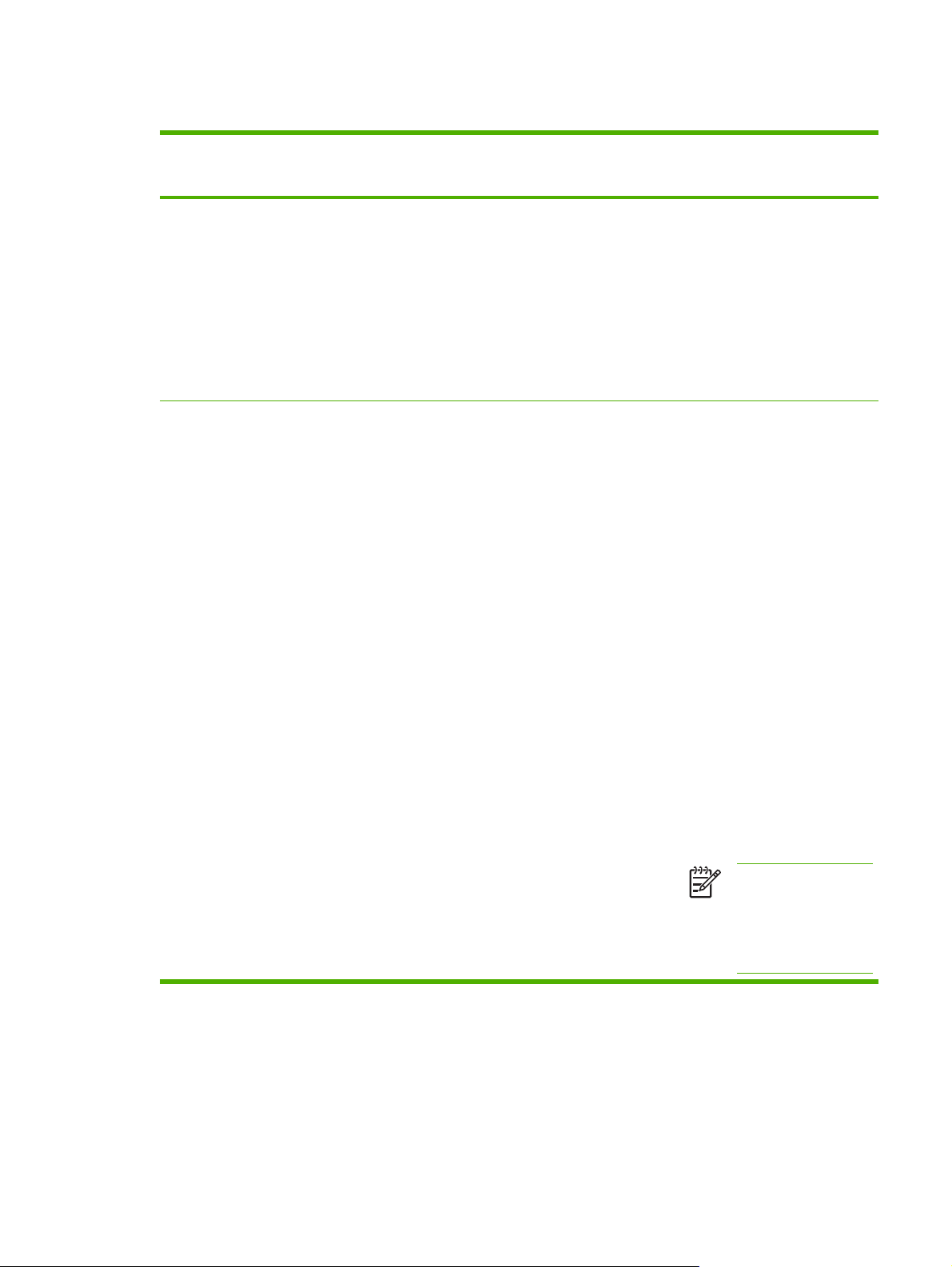
Открытие драйверов принтера
Операционная
система
Windows 2000, XP
и Server 2003
Mac OS X версии
10.2 и 10.3
Изменение параметров всех
заданий печати до закрытия
программного обеспечения
1. В используемой
программе в меню Файл
щелкните на Печать.
2. Выберите драйвер, а
затем щелкните на
Свойства или
Настройка.
Действия могут отличаться от
указанных. Здесь приведена
стандартная процедура.
1. В меню File (Файл)
выберите Print (Печать).
2. Во всплывающих меню
измените требуемые
параметры.
Изменение параметров всех
заданий печати
1. В меню Пуск выберите
Настройка, а затем
Принтеры или
Принтеры и факсы.
2. Правой кнопкой мыши
щелкните на значке
драйвера и выберите
Настройка печати.
1. В меню File (Файл)
выберите Print (Печать).
2. Во всплывающих меню
измените требуемые
параметры.
3. Во всплывающем меню
Presets (Готовые наборы)
щелкните на Save as
(Сохранить как) и введите
имя готового набора.
Эти параметры будут
сохранены в меню Presets
Готовые наборы). Для
(
использования новых
параметров необходимо
каждый раз при открытии
программы и выполнении
печати выбрать сохраненный
готовый набор.
Изменение параметров
конфигурации
1. В меню Пуск выберите
Настройка, а затем
Принтеры или
Принтеры и факсы.
2. Правой кнопкой мыши
щелкните на значке
драйвера и выберите
Свойства.
3. Выберите вкладку
Параметры устройства.
1. В утилите
"Finder" (Средство
поиска) в меню Go (Пуск)
щелкните на
Applications
(Приложения).
2. Откройте Utilities
(Утилиты), а затем в Mac
OS X версии 10.2
откройте Print Center
(Центр печати) или в Mac
OS X версии 10.3
откройте Printer Setup
Utility (Утилита настройки
принтера).
3. Выберите очередь
печати
.
4. В меню Printers
(Принтеры) щелкните на
Show Info (Показать
информацию).
5. Выберите меню
Installable Options
(Варианты установки).
Примечание В
режиме
"Classic" (Классически
й) параметры
конфигурации могут
быть недоступны.
RUWW Программное обеспечение принтера 7
Page 18
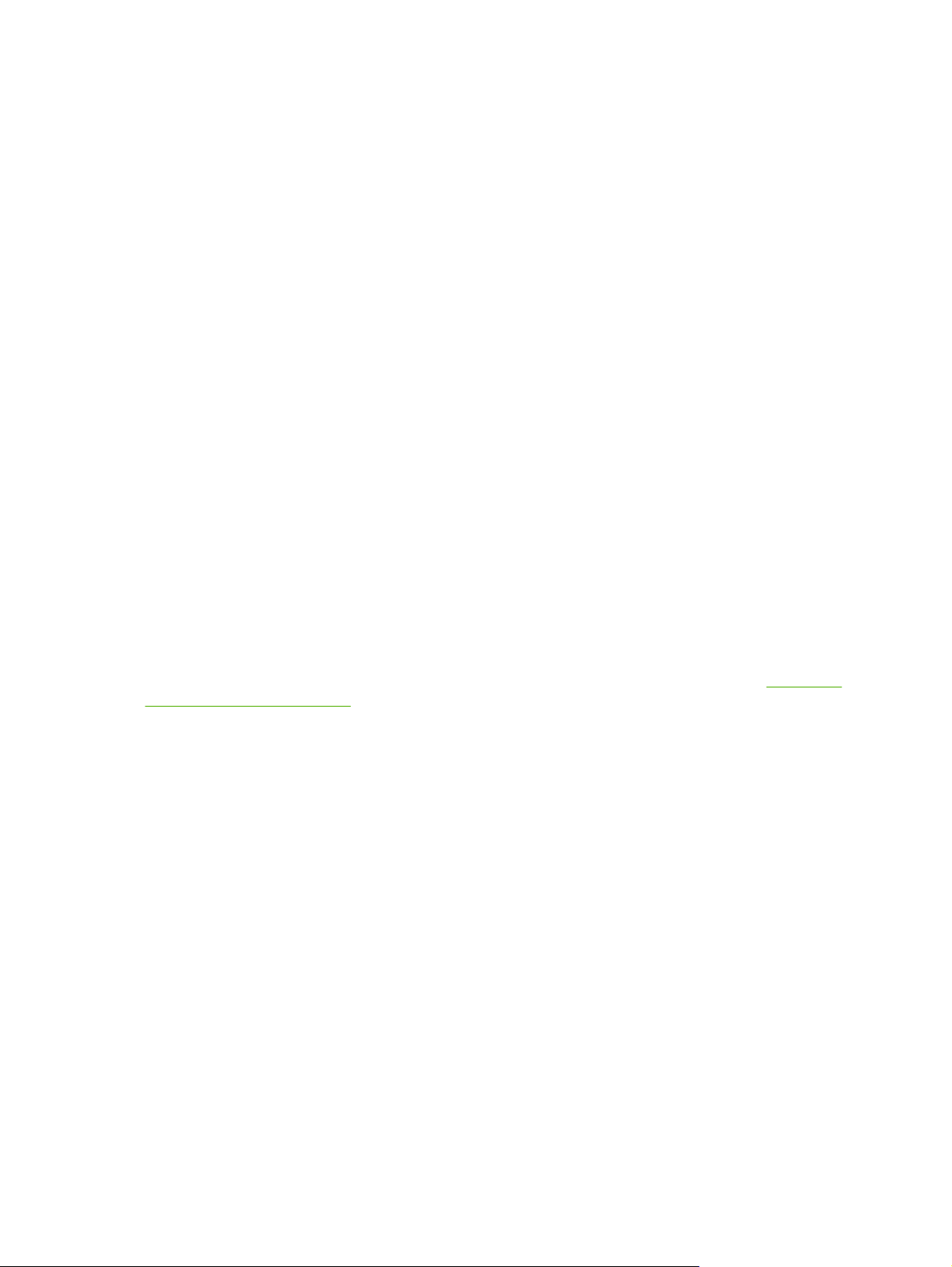
Программное обеспечение для Windows
Утилита HP ToolboxFX
Программа HP ToolboxFX предназначена для следующих задач:
Проверка состояния принтера.
●
Проверка состояния расходных материалов и их заказ через Интернет.
●
Установка оповещений.
●
Настройка оповещения по электронной почте о событиях и состоянии расходных
●
материалов для определенных принтеров.
Просмотр и изменение параметров принтера.
●
Просмотр документации принтера.
●
Доступ к средствам устранения неисправностей и обслуживания
●
Программу HP ToolboxFX можно использовать только при подключении принтера напрямую к
компьютеру или к сети. Для использования программы HP ToolboxFX необходимо выполнить
полную установку программного обеспечения.
Программное обеспечение для Macintosh
Программа установки HP обеспечивает установку файлов описания принтера PostScript
(PPD), файлов расширений диалоговых окон принтера (PDE) и программного обеспечения
Macintosh Configure Device для использования на компьютерах Macintosh.
Если принтер и компьютер Macintosh подключены к сети, для настройки принтера используется
встроенный Web-сервер. Для получения дополнительной информации см. раздел
встроенным Web-сервером.
Файлы описания принтера PostScript (PPD)
Файлы PPD в сочетании с драйверами принтера Apple PostScript обеспечивают доступ к
функциям принтера. Программа установки для файлов PPD и другого программного обеспечения
находится на компакт-диске, прилагаемом к принтеру. Следует использовать драйвер
принтера Apple PostScript, прилагаемый к компьютеру.
Утилита Macintosh Configure Device
.
Работа со
Программное обеспечение Macintosh Configure Device обеспечивает доступ к функциям, которые
недоступны в драйвере принтера. Воспользуйтесь иллюстрированными экранами для выбора
функций принтера и выполнения следующих задач:
Назначение имени принтеру.
●
назначение принтера какой-либо зоне в сети.
●
Назначение адреса IP принтеру.
●
Настройка принтера для сетевой печати.
●
Утилита Macintosh Configure Device работает с соединениями USB и сетевыми соединениями.
8 Глава 1 Основные
сведения о принтере RUWW
Page 19
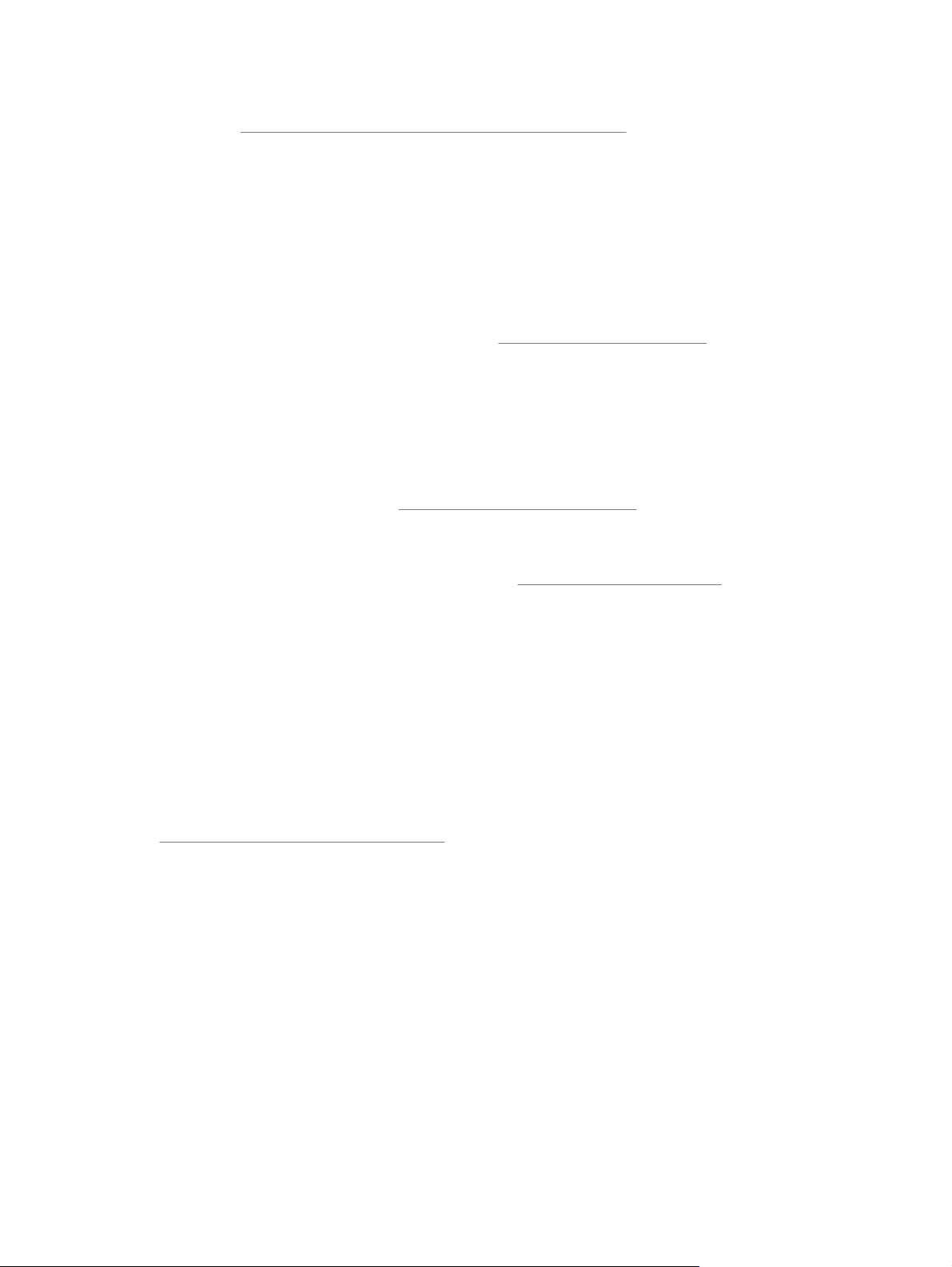
Для получения дополнительной информации об использовании утилиты Macintosh Configure
Device см.
Использование утилиты Macintosh Configure Device.
Программное обеспечение для сетей
HP Web Jetadmin
HP Web Jetadmin - это программа на основе Web-интерфейса для сетевых принтеров в
локальной сети. Это программное обеспечение необходимо установить на компьютере
администратора сети.
Для загрузки текущей версии HP Web Jetadmin и получения самого свежего списка
поддерживаемых систем посетите Web-узел
Если программа HP Web Jetadmin установлена на хост-сервере, любой клиент может обратиться
к ней с помощью любого из поддерживаемых Web-браузеров (например, Microsoft® Internet
Explorer 6.х, Netscape Navigator 7.х или выше) путем перехода к хост-серверу HP Web Jetadmin.
UNIX
Чтобы загрузить программу установки сетевого принтера для использования в сетях HP-UX и
Solaris, перейдите на Web-узел
Linux
www.hp.com/support/net_printing.
www.hp.com/go/webjetadmin.
Дополнительную информацию см. на странице www.hp.com/go/linuxprinting.
Встроенный Web-сервер
Принтер HP Color LaserJet 2700n оборудован встроенным Web-сервером, который позволяет
получить доступ к информации о принтере и работе в сети. Данная информация отображается
в Web-браузере, например, в Microsoft Internet Explorer или Netscape Navigator.
Встроенный Web-сервер находится в принтере. Он не загружается на сетевом сервере.
Встроенный Web-сервер доступен только при подключении принтера к сети. Установка и
настройка специального программного обеспечения не требуются,
быть установлен поддерживаемый Web-браузер.
Полное описание функциональных возможностей встроенного Web-сервера см. в разделе
Работа со встроенным Web-сервером.
но на компьютере должен
RUWW Программное обеспечение принтера 9
Page 20
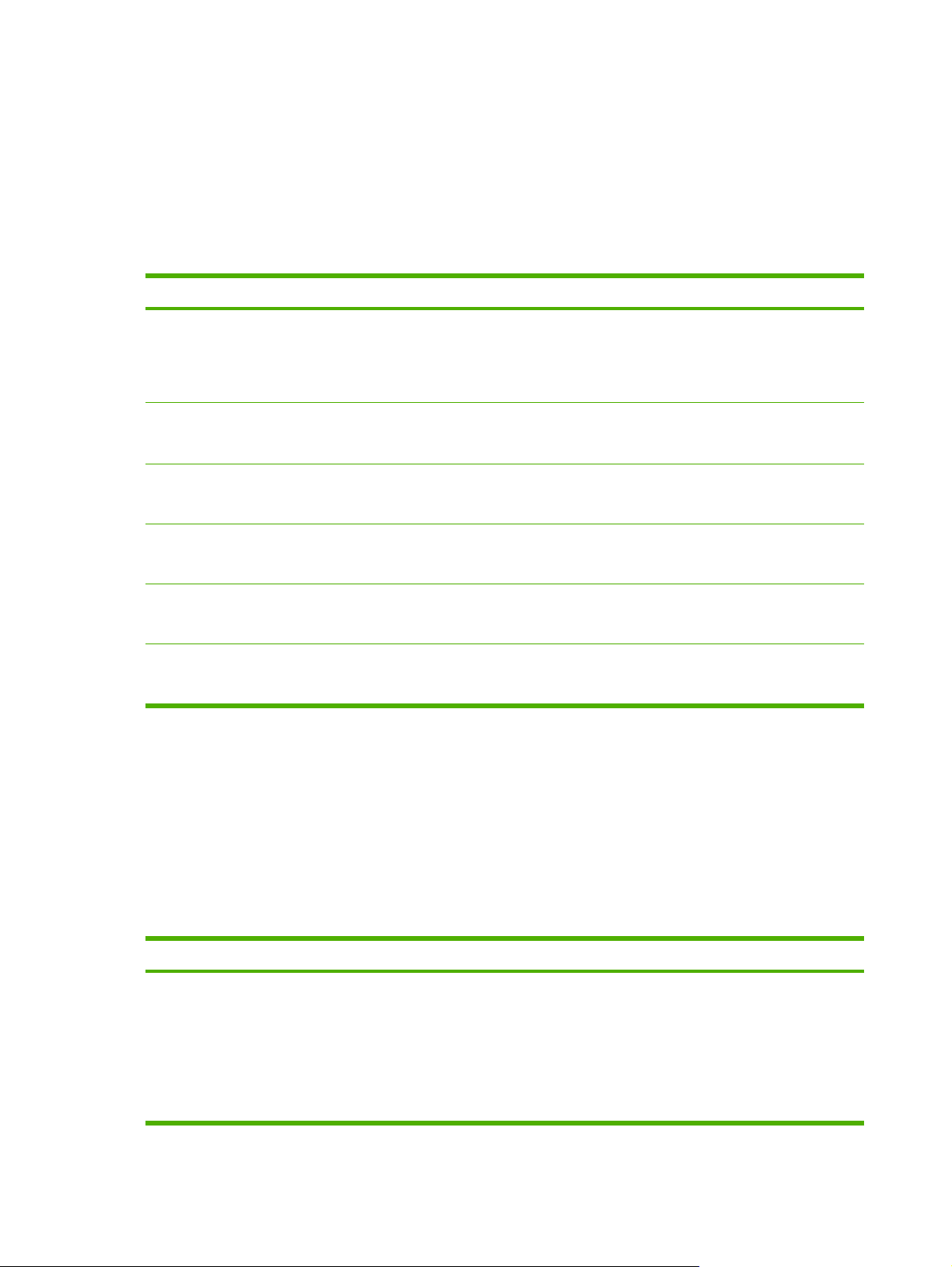
Характеристики носителя для печати
Для достижения оптимальных результатов используйте стандартную фотокопировальную
бумагу плотностью 75 г/м
отсутствии надрезов, надрывов, пятен, бумажной и иной пыли, морщин, неровных или
загибающихся краев.
Лоток 1 и лоток 2
Тип носителя Размеры
Бумага (включая почтовые
карточки или открытки)
Глянцевая и матовая
фотобумага HP для цветной
лазерной печати
Бумага HP для печати
обложек
Прозрачная и непрозрачная
пленка
Этикетки
3
3
4
2
- 90 г/м2. Следует проверить качество бумаги и удостовериться в
1
Минимум: 76 на 127 мм
(3 на 5 д.)
Максимум: 216 на 356 мм
(8,5 на 14 д.)
То же, как для бумаги
То же, как для бумаги
То же, как для бумаги Толщина: 0,12 - 0,13 мм (4,7
То же, как для бумаги Толщина: до 0,23 мм (9 мил) Лоток 1: до 60 листов
Вес Емкость
60 - 163 г/м2 (16 - 43 ф.)
До 176 г/м
почтовых карточек или
открыток
75 - 220 г/м2 (20 - 58 ф.)
200 г/м2 (53 ф.)
- 5,1 мил)
2
(47 ф.) для
Лоток 1: до 100 листов
Лоток 2: до 250 листов
Лоток 1: до 60 листов
Лоток 2: до 100 листов
Лоток 1: до 60 листов
Лоток 2: до 100 листов
Лоток 1: до 60 листов
Лоток 2: до 50 листов
2
Конверты То же, как для бумаги
1
Принтер поддерживает широкий диапазон стандартных и нестандартных форматов носителя
для печати. Поддерживаемые форматы см. в драйвере принтера.
2
Емкость загрузки может изменяться в зависимости от плотности и толщины носителя, а также
от условий окружающей среды.
3
Специалисты Hewlett-Packard не гарантируют приемлемые результаты при печати на других
типах плотной бумаги.
4
Гладкость: 100 - 250 (по Шеффилду)
Дополнительный лоток 3
Тип носителя Формат Вес Емкость
Бумага Letter
Legal
Executive
A4
До 90 г/м
60 - 120 г/м
2
(24 ф.)
2
(16 - 32 ф.)
Лоток 2: до 100 листов
Лоток 1: до 10 конвертов
Лоток 2: до 10 конвертов
1
До 500 листов
A5
10 Глава 1 Основные сведения о принтере RUWW
Page 21
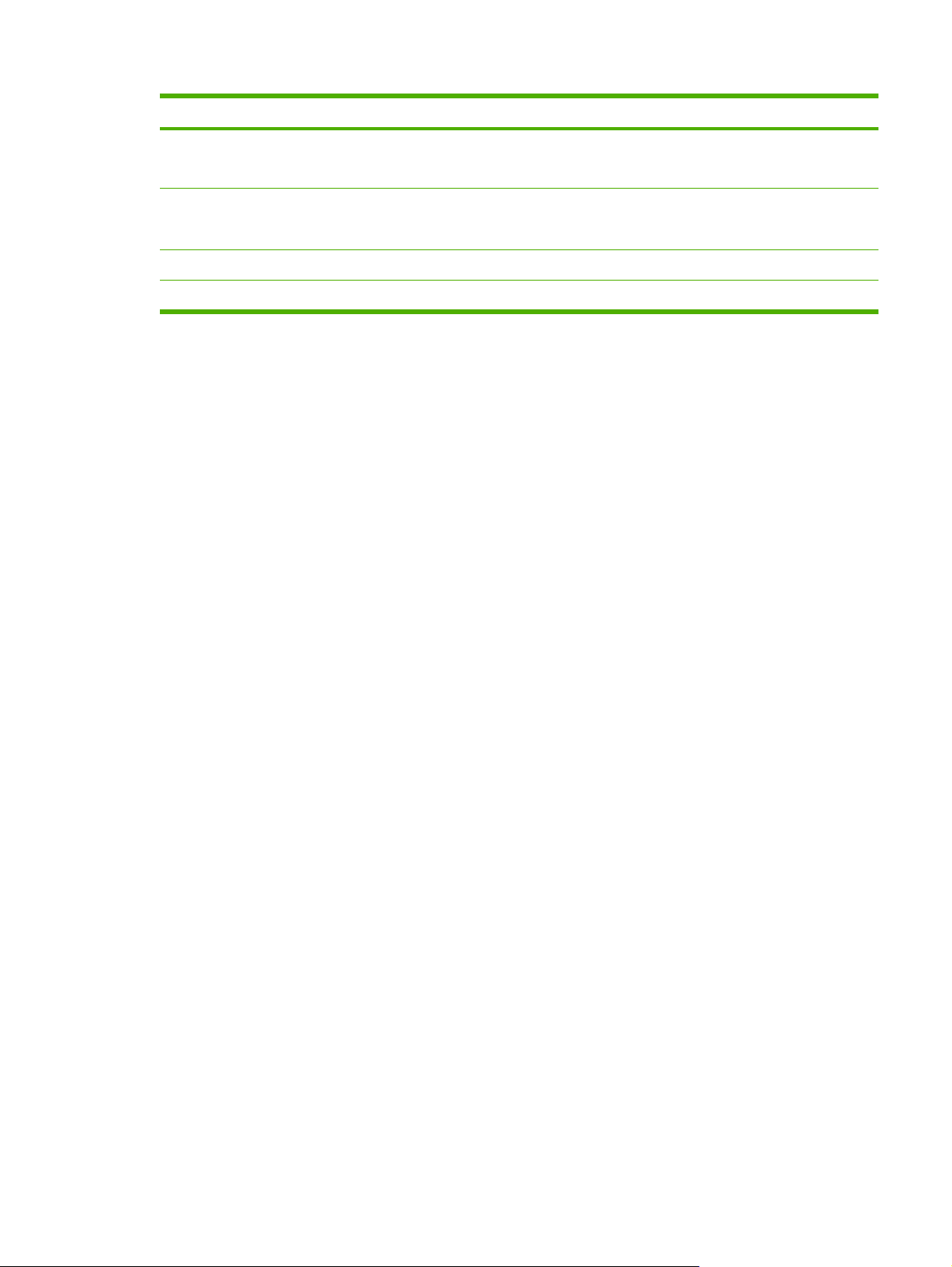
Тип носителя Формат Вес Емкость
B5-JIS
8,5 на 13
1
Глянцевая и матовая
фотобумага HP для цветной
лазерной печати
2
Карточки То же, как для бумаги
Фирменный бланк То же, как для бумаги
1
Емкость загрузки может изменяться в зависимости от плотности и толщины носителя, а также
То же, как для бумаги
106 - 120 г/м2 (28 - 32 ф.)
до 120 г/м2 (32 ф.)
60 - 120 г/м
2
(16 - 32 ф.)
До 200 листов
До 200 листов
До 500 листов
от условий окружающей среды.
2
Специалисты Hewlett-Packard не гарантируют приемлемые результаты при печати на других
типах плотной бумаги.
RUWW Характеристики носителя для печати 11
Page 22
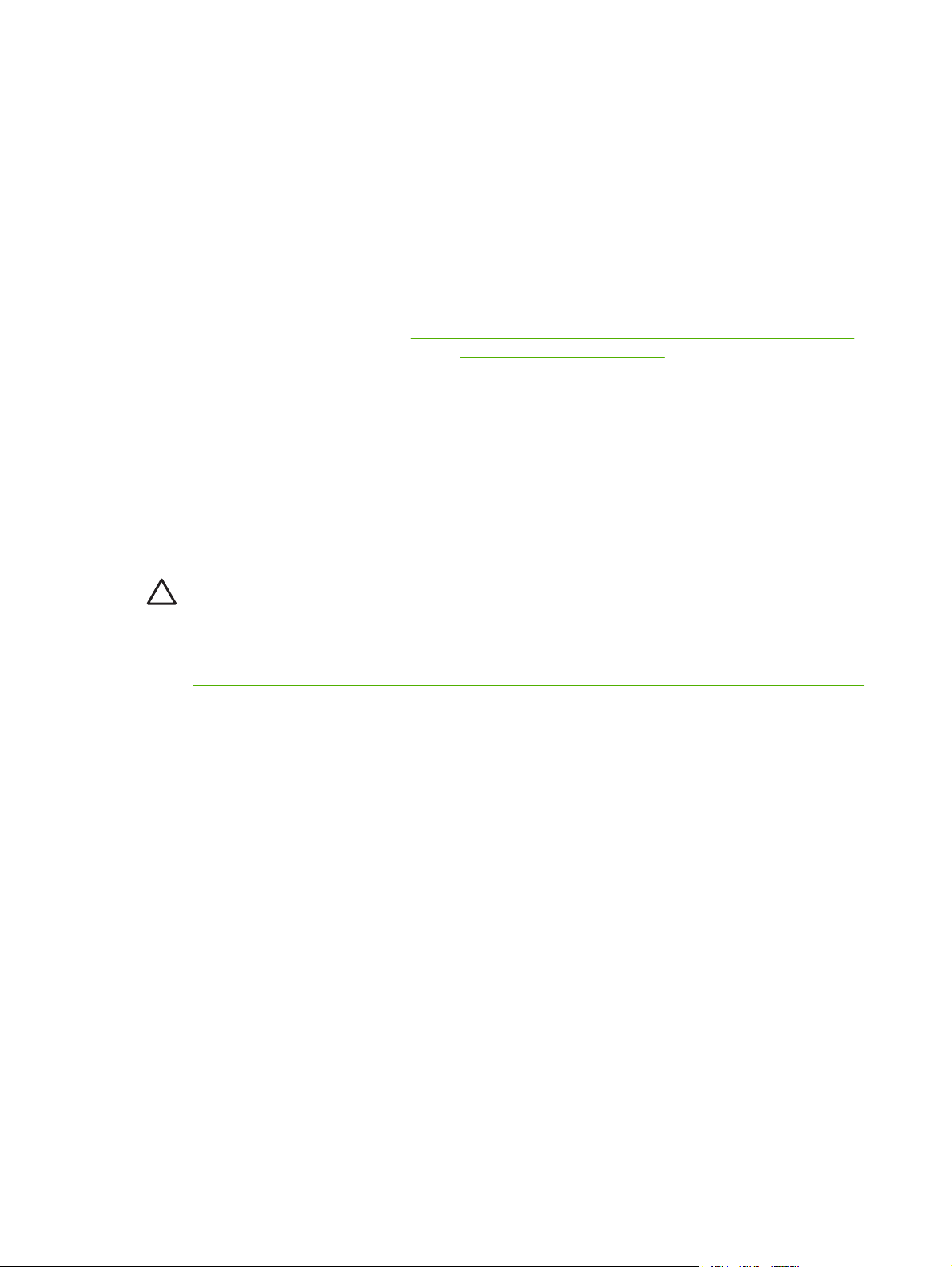
Выбор носителя для печати
Для данного принтера можно использовать различные типы бумаги и другого носителя для
печати.
Прежде чем приобретать какую-либо бумагу или специальные бланки крупными партиями,
убедитесь, что поставщик бумаги получил и изучил требования к носителю для печати,
указанные в руководстве HP LaserJet Printer Family Print Media Specification Guide (Руководство
по характеристикам носителя для печати на принтерах семейства HP LaserJet).
Для получения информации
Specification Guide (Руководство по характеристикам носителя для печати на принтерах
семейства HP LaserJet) см. раздел
Для загрузки копии руководства посетите
(Руководства).
В некоторых случаях дефекты встречаются даже при печати на носителе, который отвечает всем
требованиям, изложенным в данной главе или в руководстве HP LaserJet Printer Family Print
Media Specification Guide (Руководство по характеристикам носителя для печати на принтерах
семейства HP LaserJet). Это может быть вызвано несоответствующими характеристиками
окружающей среды или другими условиями, не зависящими от компании HP (например, слишком
высокая температура и влажность).
Специалисты компании Hewlett-Packard рекомендуют проверять бумагу перед ее покупкой
большими партиями.
ПРЕДУПРЕЖДЕНИЕ При использовании бумаги, не отвечающей характеристикам,
указанным здесь или в руководстве по характеристикам носителя, могут возникнуть
проблемы, для решения которых потребуется вмешательство службы технической
поддержки. На обслуживание такого рода гарантия или соглашения на техническое
обслуживание Hewlett-Packard не распространяются.
о заказе руководства HP LaserJet Printer Family Print Media
Нежелательные типы бумаги
Для данного принтера можно использовать различные типы бумаги. При использовании бумаги,
не отвечающей указанным характеристикам, может снизиться качество печати и увеличиться
вероятность возникновения замятий.
Расходные материалы и дополнительные принадлежности.
www.hp.com/support/clj2700. Выберите Manuals
Не используйте слишком грубую бумагу.
●
Не используйте бумагу с вырезами или перфорацией, а также бумагу, отличающуюся от
●
стандартной перфорированной бумаги.
Не используйте неоднородные бланки.
●
Не используйте
●
фотокопировальное устройство.
Не используйте бумагу с фоновым изображением при печати сплошной заливки.
●
12 Глава 1 Основные сведения о принтере RUWW
бумагу, на которой уже выполнялась печать или которая проходила через
Page 23
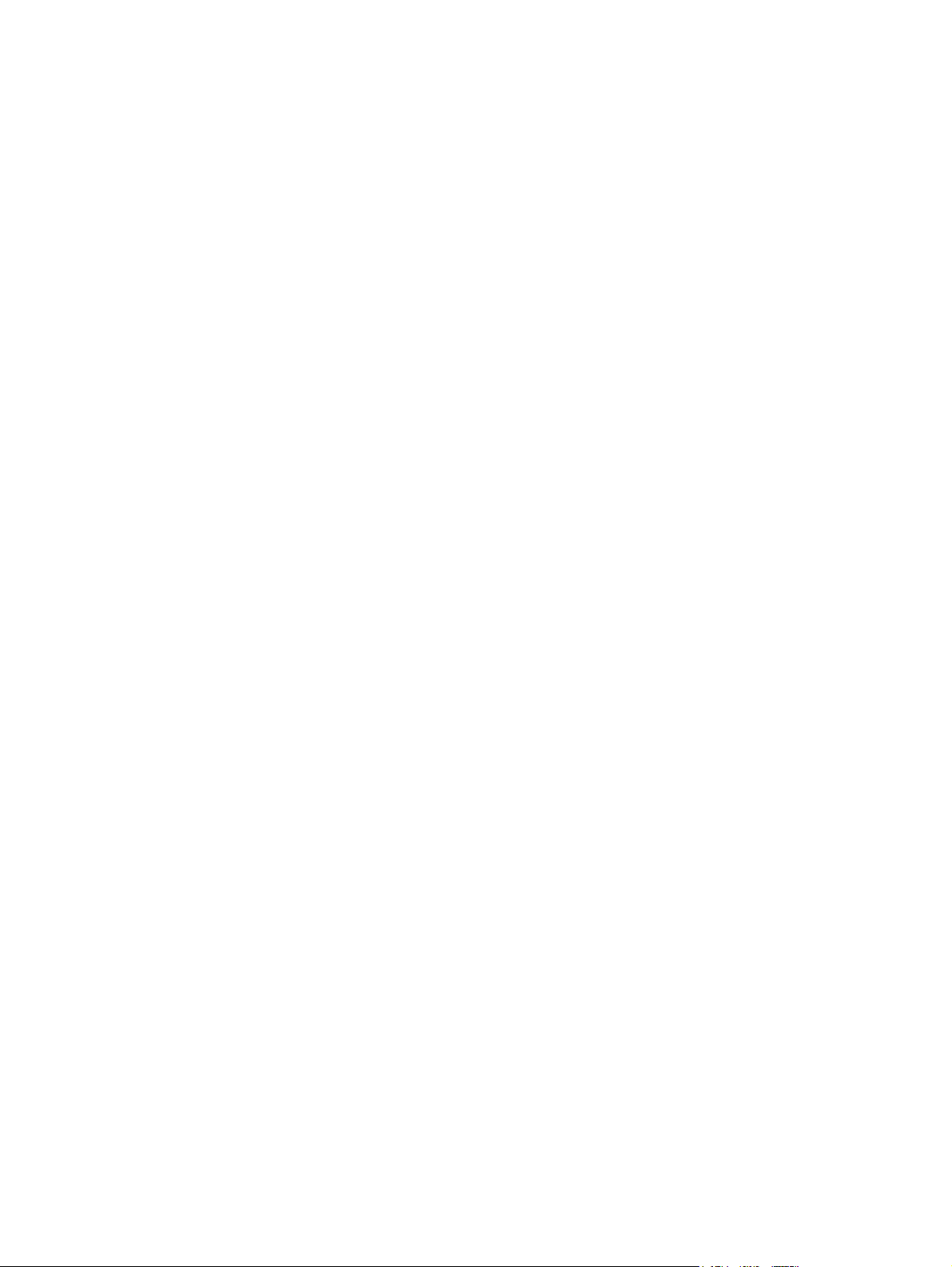
Бумага, которая может повредить принтер
В редких случаях бумага может повредить принтер. Необходимо избегать следующих типов
бумаги, чтобы предотвратить возможные повреждения принтера:
Не используйте бумагу со скрепками.
●
Не используйте прозрачную пленку, предназначенную для печати на струйных принтерах
●
или других низкотемпературных принтерах, а также при использовании черно-белой печати.
Используйте прозрачную пленку, которая предназначена для использования только
принтерах HP Color LaserJet.
Не используйте фотобумагу, предназначенную для струйных принтеров.
●
Не используйте бумагу с тисненым рисунком или покрытием, а также какой-либо носитель,
●
при прохождении которого через принтер могут выделяться вредные вещества, который
может расплавиться, сместиться или обесцветиться при воздействии температуры 190° C
в течение 0,1 секунды. Кроме того, не используйте фирменные бланки, которые
с использованием красителей или чернил, не выдерживающих воздействия такой высокой
температуры.
в
выполнены
RUWW Выбор носителя для печати 13
Page 24
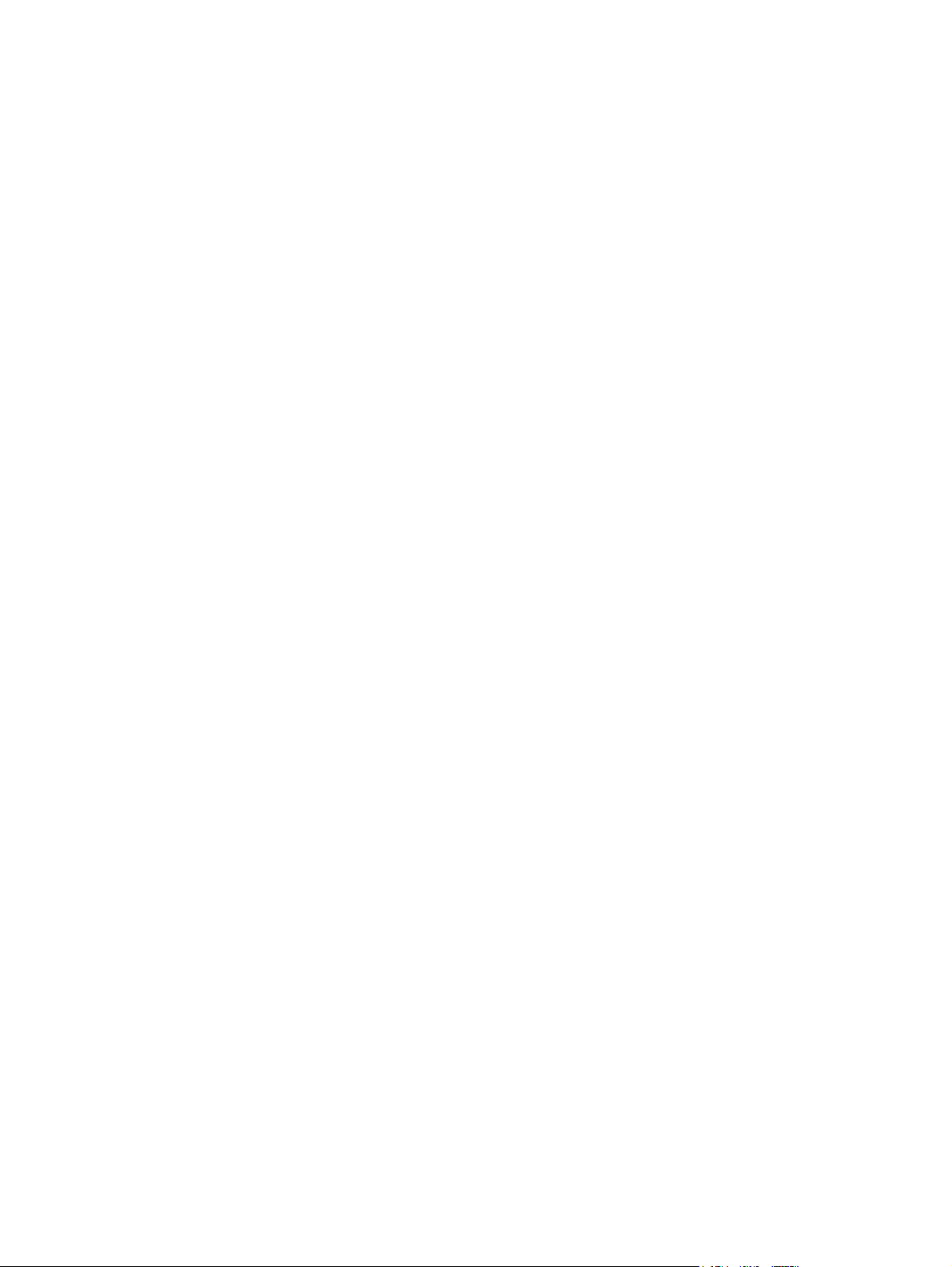
Условия печати и хранения
Рекомендуется выполнять печать и хранить носители следует при комнатной или близкой к
комнатной температуре в условиях умеренной влажности. Помните, что бумага гигроскопична она быстро впитывает влагу и отдает её.
При повышенной температуре бумага теряет влажность, а на холоде, напротив, набирает её
сверх нормы. Отопительные системы и кондиционеры воздуха заметно снижают влажность в
помещении. В таких условиях при эксплуатации бумаги из открытых пачек она становится
излишне сухой, что приводит к образованию полос и смазыванию в процессе печати. Влажные
погодные условия и наличие в помещении водяных радиаторов приводят к значительному
повышению влажности. Бумага из открытых пачек впитывает избыточную влагу, за счет чего
печать становится блеклой, а на
влажностных свойств бумаги может привести к её деформации. Деформация, в свою очередь,
является причиной замятий.
Таким образом, практики хранения и эксплуатации бумаги не менее важны, чем процесс её
производства. Условия хранения бумаги напрямую влияют на подачу и качество печати.
отпечатках образуются пропуски Кроме того, колебание
Бумагу следует закупать в таком объеме,
При длительном хранении бумаги возможны перепады температурных и влажностных условий,
которые приводят к повреждению бумаги. Избежать повреждения крупных партий бумаги можно
за счет планирования закупок.
При хранении в закрытой герметичной упаковке бумага может сохранять свои свойства
месяцами. Открытые упаковки бумаги больше подвержены воздействию окружающей
особенно если они не снабжены влагоупорным слоем.
Оптимальная производительность печати может быть достигнута только при соблюдении
надлежащих условий хранения носителей. Рекомендуемые условия: температура от 20° до
24° C (от 68° до 75° F), относительная влажность от 45 % до 55 %. Оценивая условия хранения
бумаги, следует учитывать следующие рекомендации:
Носители печати должны храниться при температуре, приближенной к комнатной.
●
В
●
●
●
целях компенсации гигроскопичности бумаги воздух не должен быть ни излишне сухим,
ни излишне влажным.
При хранении вскрытой пачки бумаги её следует плотно укрывать влагостойкой оболочкой.
Если принтер находится в помещении, где возможны перепады температурных и
влажностных условий, извлеките из пачки столько бумаги, сколько необходимо для печати
в течение дня.
Бумагу и
и окнами, если они регулярно открываются.
другие носители печати не следует хранить рядом с отопителями, кондиционерами
чтобы одной партии хватало примерно на три месяца.
среды,
14 Глава 1 Основные сведения о принтере RUWW
Page 25
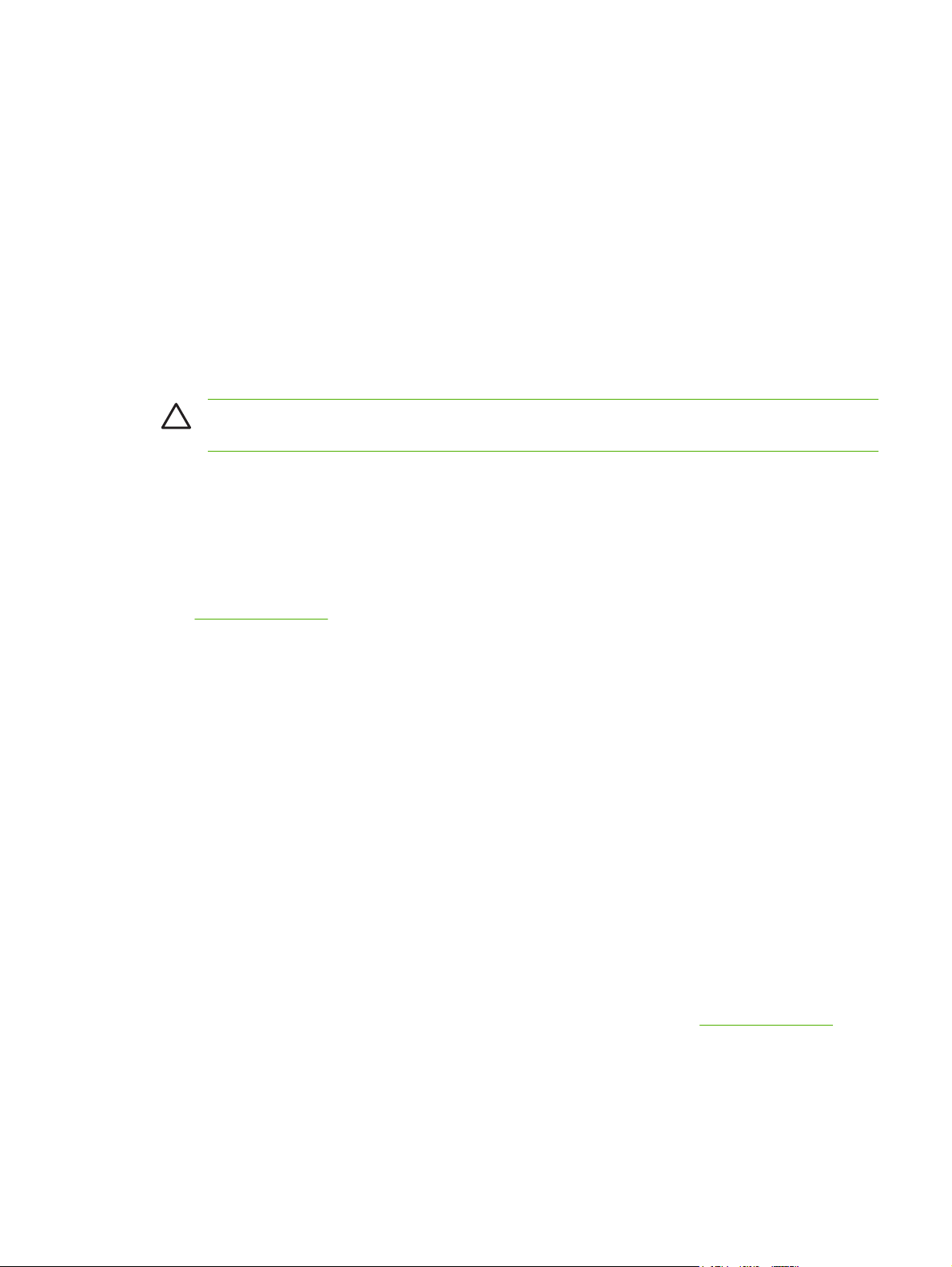
Печать на специальном носителе
Прозрачная пленка
Прозрачную пленку необходимо держать за края. Следы от пальцев могут повлиять на
●
качество печати.
Используйте прозрачную пленку, рекомендованную только для данного принтера.
●
Специалисты компании Hewlett-Packard рекомендуют использовать для данного принтера
прозрачную пленку HP Color LaserJet. Изделия HP предназначены для совместного
использования, при котором обеспечивается оптимальное качество печати.
В программном приложении или драйвере принтера в качестве типа
●
Прозрачная пленка или выполните печать из лотка, настроенного для использования
прозрачной пленки.
ПРЕДУПРЕЖДЕНИЕ Прозрачная пленка, не предназначенная для лазерной печати,
может расплавиться в принтере, что приведет к его повреждению.
Глянцевая бумага
В программном приложении или драйвере принтера в качестве типа носителя выберите
●
ГЛЯНЦ. или выполните печать из лотка, настроенного для использования глянцевой бумаги.
Поскольку это влияет на все задания, после завершения печати следует восстановить
●
исходные параметры принтера. Для получения дополнительной информации см. раздел
Настройка лотков.
Цветная бумага
Цветная бумага должна быть такого же высокого качества, что и белая бумага для
●
ксерографии.
Используемые красители должны быть устойчивы к нагреву до температуры 190° C в
●
течение 0,1 секунды без повреждения.
Не используйте бумагу с цветным покрытием, нанесенным после изготовления бумаги.
●
носителя выберите
Для передачи различных цветов принтер использует накладываемые друг на друга
●
точечные узоры
бумаги влияет на оттенки распечатываемых цветов.
с различными интервалами между точками. Изменение оттенка или цвета
Конверты
Следующие правила помогут обеспечить правильную печать на конвертах и предотвратить
замятия в принтере.
В программном приложении или драйвере принтера в качестве типа носителя выберите
●
Конверты или настройте лоток 1 на печать конвертов. См. раздел
Плотность конвертов не должна превышать 90 г/м
●
Конверты должны лежать ровно.
●
Не используйте конверты с окошками или застежками.
●
RUWW Печать на специальном носителе 15
2
.
Настройка лотков.
Page 26
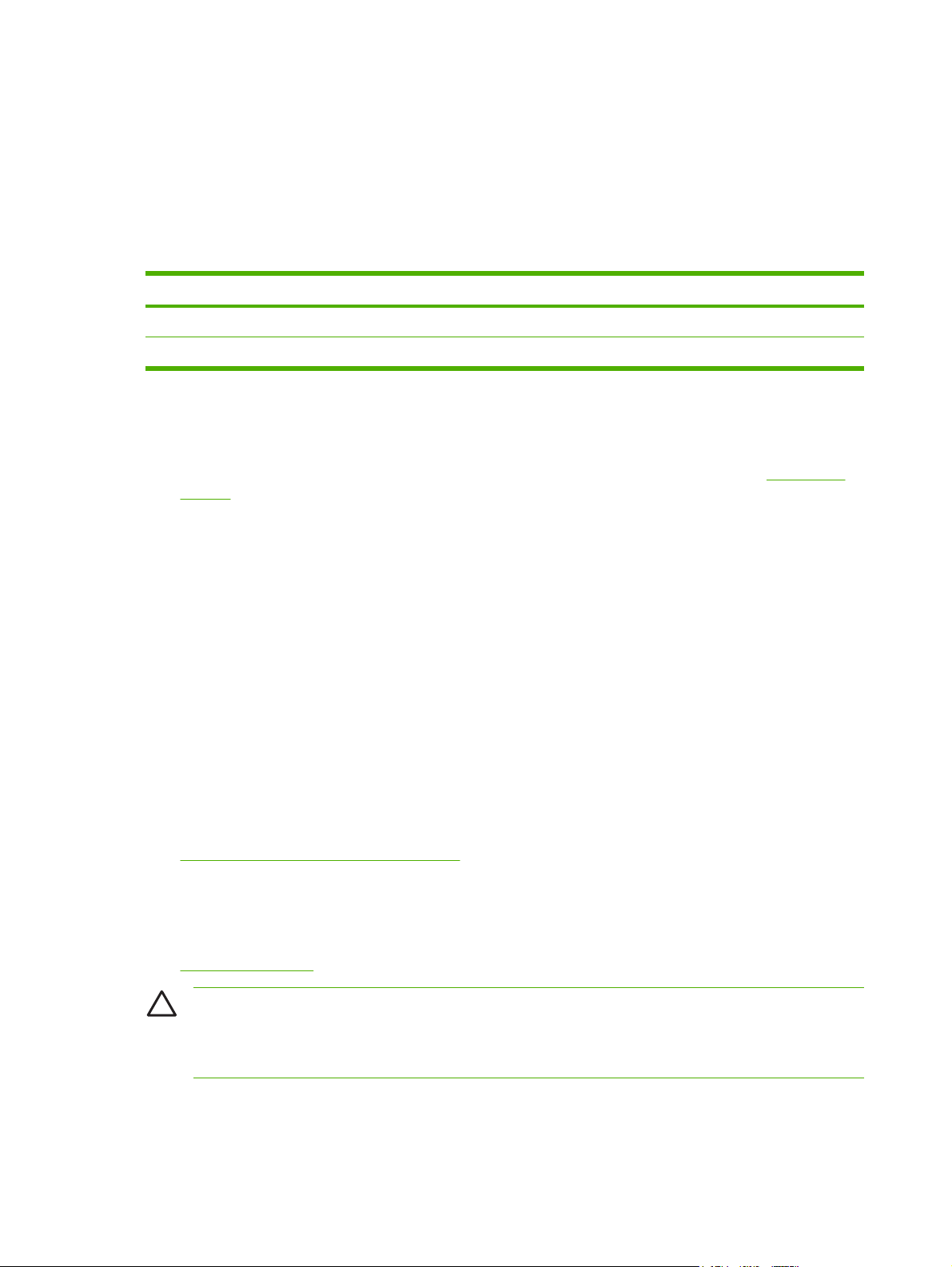
●
●
Если программа не задает формат конверта автоматически, укажите в качестве ориентации
страницы параметр Альбомная в программе или в драйвере принтера. Используйте указания в
следующей
формата Commercial №10 или DL.
Тип адреса Левое поле Верхнее поле
Обратный адрес 15 мм 15 мм
Адрес получателя 102 мм 51 мм
Этикетки
●
●
Конверты не должны иметь складок, прорезей или других повреждений.
Конверты с отрывным клейким клапаном должны быть изготовлены с применением клейких
материалов, выдерживающих температуру и давление внутри принтера.
таблице для установки границ для адресов отправителя и получателя на конвертах
В программном приложении или драйвере принтера в качестве типа носителя выберите
Этикетки или настройте лоток 1 или лоток 2 для печати этикеток. См. раздел
лотков.
Убедитесь, что клейкий материал на этикетках способен выдерживать температуру 190° C
в течение 0,1 секунды.
Настройка
Убедитесь, что между этикетками не проступил клейкий материал. Проступивший клейкий
●
материал может стать причиной отрыва этикеток, что в свою очередь может стать причиной
замятий в принтере. Проступивший клейкий материал может также стать причиной
повреждения компонентов принтера.
Не подавайте
●
Убедитесь, что этикетки лежат ровно.
●
Не используйте этикетки со складками, с воздушными пузырями или каким-либо другим
●
образом поврежденные этикетки.
Плотная бумага
Для получения информации о поддерживаемой плотной бумаге для каждого лотка см.
●
Характеристики носителя для печати.
В программном приложении или драйвере принтера в качестве типа носителя выберите
●
Плотная или Карточки, после чего выполните печать с помощью лотка, настроенного для
применения плотной бумаги. Поскольку этот параметр влияет на все задания, после
завершения печати следует восстановить исходные параметры принтера. См. раздел
Настройка лотков.
ПРЕДУПРЕЖДЕНИЕ Не следует использовать бумагу, плотность которой выше
характеристик носителя, рекомендованного для данного принтера. Использование такой
бумаги может привести к ошибкам при подаче, замятиям, снижению качества печати и
чрезмерному износу механических деталей принтера.
лист с этикетками повторно.
16 Глава 1 Основные сведения о принтере RUWW
Page 27
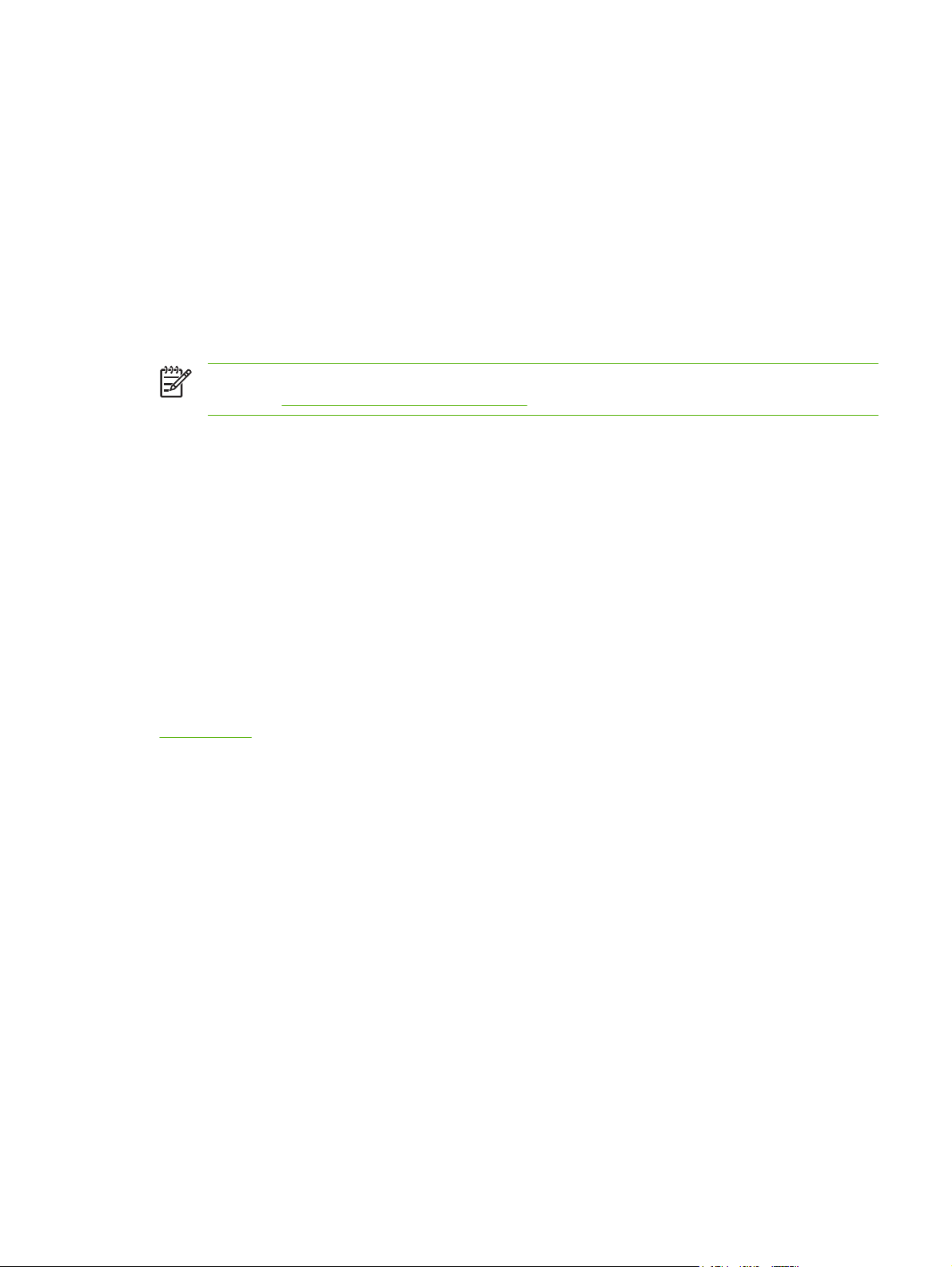
Печатные формы и фирменные бланки
Печатные формы и фирменные бланки должны быть изготовлены с использованием
●
термостойких чернил, которые не будут плавиться, испаряться или выделять вредные
вещества при нагреве до температуры около 190° C в течение 0,1 секунды.
Чернила не должны быть огнеопасными и не должны неблагоприятно влиять на ролики
●
принтера.
Для предотвращения изменения свойств печатные и фирменные бланки следует
●
герметичной упаковке.
Перед загрузкой печатных бланков проверьте, что чернила на них высохли. Во время
●
термозакрепления влажные чернила могут испариться.
Примечание Для получения информации о загрузке фирменных бланков и печатных
форм см.
Загрузка специального носителя.
Переработанная бумага
Данный принтер позволяет использовать переработанную бумагу. Переработанная бумага
должна удовлетворять характеристикам стандартной бумаги. См. руководство HP LaserJet
Printer Family Print Media Specification Guide (Руководство по характеристикам носителя для
печати на принтерах семейства HP LaserJet). Специалисты Hewlett-Packard рекомендуют
использовать переработанную бумагу с содержанием древесной массы не более 5 процентов.
Носитель HP LaserJet
Компания Hewlett-Packard предлагает множество типов носителя, которые изготовлены
специально для использования в принтерах HP LaserJet. Изделия HP предназначены для
совместного использования, при котором обеспечивается оптимальное качество печати.
Для получения дополнительной информации о носителях HP LaserJet посетите Web-узел
www.hp.com.
хранить в
RUWW Печать на специальном носителе 17
Page 28
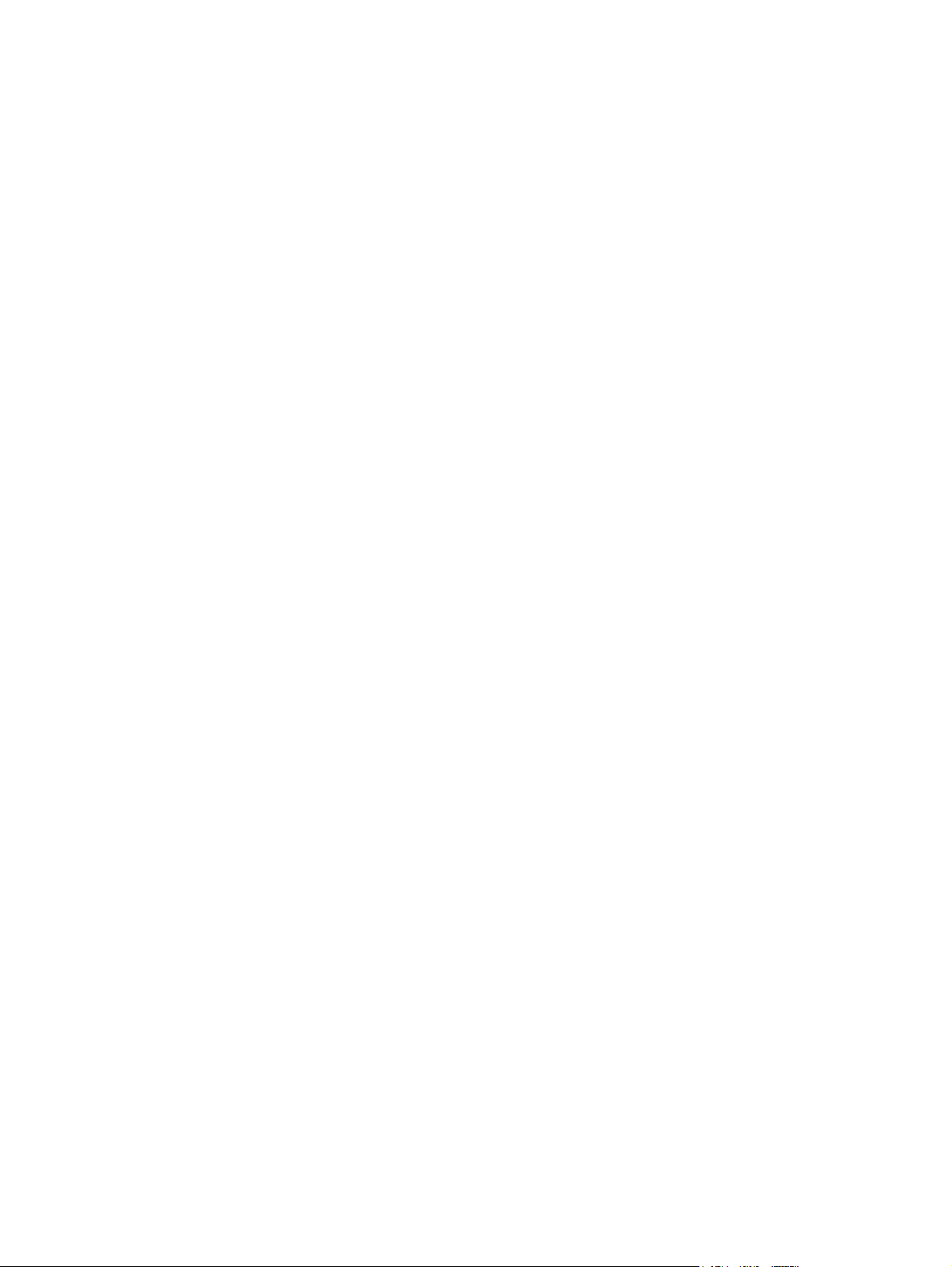
18 Глава 1 Основные сведения о принтере RUWW
Page 29
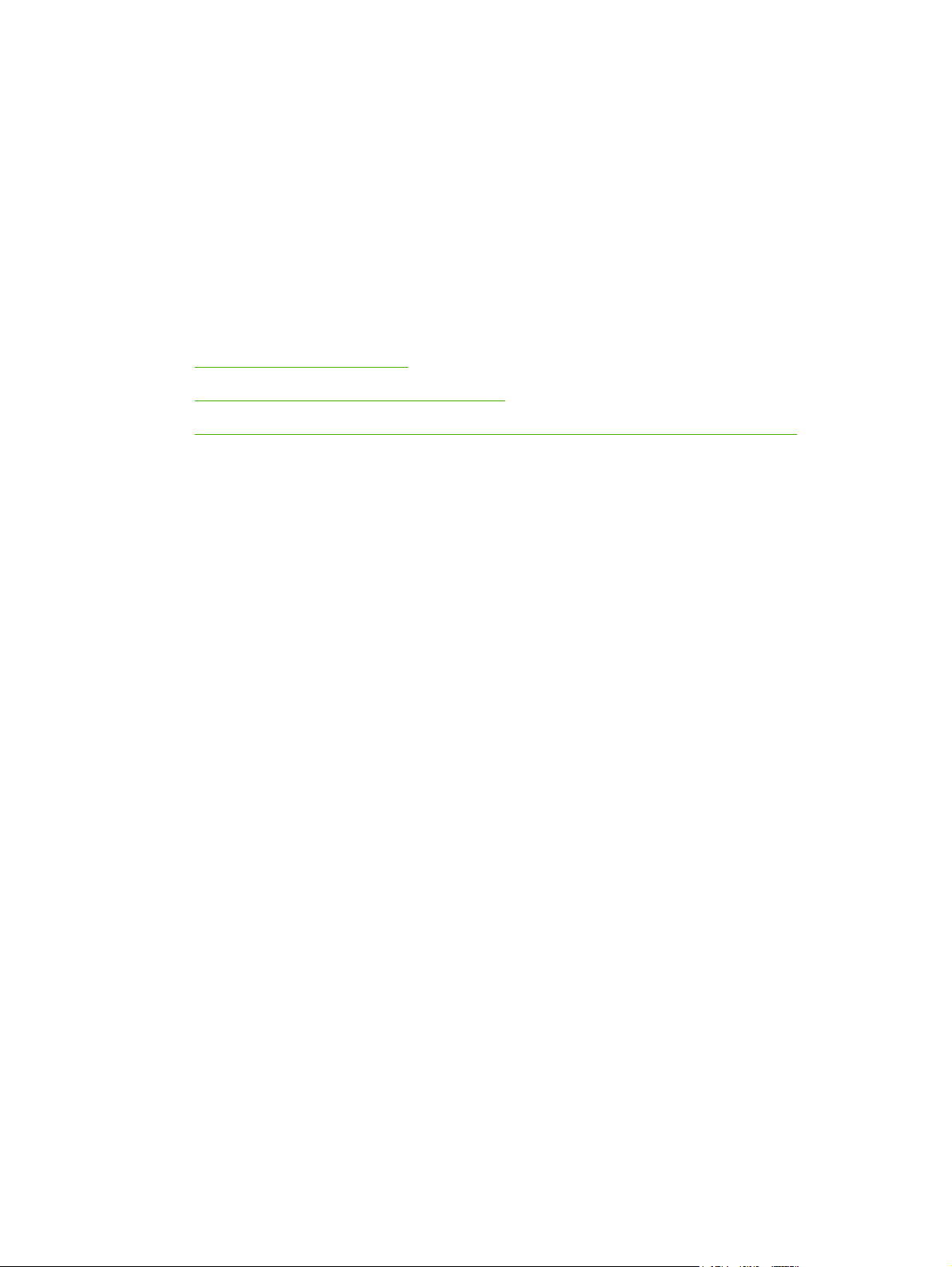
2 Панель управления
В этом разделе содержится информация о функциях панели управления.
Функции панели управления
●
Использование меню панели управления
●
Использование панели управления принтера в совместно используемых средах
●
RUWW 19
Page 30

Функции панели управления
На панели управления принтера имеются следующие индикаторы и клавиши:
1. Клавиша "стрелка влево" (<). Эта клавиша используется для навигации по меню или для уменьшения значения,
отображаемого на экране.
Примечание При одновременном нажатии клавиш стрелка вправо и влево будет распечатана
демонстрационная страница.
2. Клавиша OK: Клавиша OK применяется для выполнения следующих действий:
Открытие меню панели управления.
●
Выбор пункта меню.
●
Очистка некоторых ошибок принтера.
●
Продолжение печати после перезагрузки лотка.
●
Подтверждение использования расходного материала не производства HP.
●
Возврат принтера в режим Готов, когда индикатор готовности мигает.
●
3. Клавиша "стрелка вправо" (>). Эта клавиша используется для навигации по меню или для увеличения
значения, отображаемого на экране.
4. Экран. На экране отображается информация о принтере. Меню на экране используется для установки
параметров принтера. См. раздел
5. Клавиша отмены задания (X). Эта клавиша используется для отмены задания печати, когда мигает индикатор
внимания. Кроме того, нажатие этой клавиши позволяет выйти из меню панели управления.
6. Индикатор готовности (зеленый). Индикатор готовности горит при готовности принтера к печати. Индикатор
мигает, если принтер принимает данные для печати.
7. Индикатор внимания (янтарный). Если мигает индикатор внимания, значит, картридж пуст.
Примечание Если пусты несколько картриджей, индикатор внимания не мигает.
8. Индикаторы состояния печатающих картриджей. Эти индикаторы показывают уровень расходного материала
для каждого картриджа (черного, желтого, голубого и пурпурного).
Использование меню панели управления.
20 Глава 2 Панель управления RUWW
Page 31

Если уровень расходного материала неизвестен, отображается символ "?". Это может произойти при следующих
условиях:
Печатающий картридж отсутствует или неправильно установлен.
●
Печатающий картридж неисправен.
●
Возможно, печатающий картридж не является картриджем HP.
●
RUWW Функции панели управления 21
Page 32

Использование меню панели управления
Использование меню
1. Для открытия меню нажмите клавишу OK.
2. Для перехода по списку нажимайте клавишу < или >.
3. Чтобы выбрать нужный пункт списка, нажмите OK. Рядом с активным выбором появляется
звездочка (*).
4. Для выхода из меню без сохранения изменений нажмите клавишу X.
В последующих разделах описываются параметры каждого основного меню.
Меню Отчеты
●
Меню Настройка системы
●
Меню НАСТРОЙКА СЕТИ (только для принтера HP Color LaserJet 2700n)
●
Меню ОБСЛУЖИВАНИЕ
●
Меню Отчеты
Меню Отчеты используется для печати отчетов, в которых приводится информация о принтере.
Пункт меню Описание
Демонстрационная страница Печать цветной страницы, на которой демонстрируется качество печати.
Структура меню Печать карты меню панели управления. Перечислены активные параметры в
каждом меню.
ОТЧЕТ О КОНФИГ. Печать списка всех параметров принтера. Если принтер подключен к сети,
СОСТ.РАСХ.МАТ. Печать состояния каждого картриджа, включая следующую информацию:
Сетевой отчет Позволяет распечатать список всех параметров сети (только в принтерах
Страница расхода материалов. Перечень страниц PCL, PCL 6 и PS, замятых и неверно поданных страниц,
Журнал использования цвета Печать отчета с именем пользователя, именем программного приложения и
Список шрифтов PCL Печать списка всех установленных шрифтов PCL.
Список шрифтов PS Печать списка всех установленных шрифтов PostScript (PS).
сюда включается информация о сети.
Приблизительное число оставшихся страниц.
●
Номер детали
●
Число распечатанных страниц.
●
HP Color LaserJet 2700n).
статистика одноцветной (черно-белой) и цветной печати; отчет о количестве
отпечатанных страниц.
сведениями о расходе ресурса цветной по отдельным заданиям.
Список шрифтов PCL6 Печать списка всех установленных шрифтов PCL6.
Страница обслуживания Печать отчета об обслуживании.
22 Глава 2 Панель управления RUWW
Page 33

Меню Настройка системы
Это меню используется для установки основных параметров принтера. Меню Настройка
системы имеет несколько подменю. Каждое подменю описано в следующей таблице.
Пункт меню Пункт подменю Пункт подменю Описание
Язык Выберите язык для сообщений
НАСТ. БУМАГИ Ф-Т БУМ. ПО УМ. Letter
A4
Legal
ТИП БУМ. ПО УМ. Появится список
доступных типов
носителя.
Лоток 1. Формат бумаги
Тип бумаги
Лоток 2 Формат бумаги
Тип бумаги
ЕСЛИ НЕТ БУМАГИ Ждать бесконечно
Изменить
Отмена
панели управления и отчетов
принтера.
Выберите формат для печати
внутренних отчетов или для любого
задания, для которого формат не
указан.
Выберите тип носителя для печати
внутренних отчетов или для любого
задания, для которого тип не указан.
Из списка доступных форматов и
типов выберите формат и тип по
умолчанию для лотка 1.
Из списка доступных форматов и
типов выберите формат и тип по
умолчанию для лотка 2
Выберите действие для принтера,
которое он должен выполнить при
недоступности требуемого для
задания формата или типа или при
отсутствии носителя в указанном
лотке.
Выберите Ждать бесконечно, чтобы
перевести принтер в режим ожидания
до загрузки нужного носителя, а затем
нажмите OK. Это значение по
умолчанию.
Чтобы выполнить печать на бумаге
Качество печати КАЛИБРОВКА ЦВЕТА ПОСЛЕ ВКЛ.
Калибровать
другого формата или типа после
установленного периода
выберите Изменить.
Выберите Отмена для
автоматической отмены задания
после истечения указанного периода
ожидания.
При выборе параметров Изменить
или Отмена на панели управления
появится запрос на указание времени
ожидания в секундах. Нажмите > для
увеличения времени; до 3600 секунд.
Нажмите < для уменьшения времени.
ПОСЛЕ ВКЛ.. Выберите время, когда
нужно выполнить калибровку
принтера после его включения. По
умолчанию параметр имеет
значение 15 минут.
ожидания,
RUWW Использование меню панели управления 23
Page 34

Пункт меню Пункт подменю Пункт подменю Описание
Калибровать. Немедленное
выполнение калибровки принтера.
Если идет обработка задания,
калибровка принтера выполняется
после завершения задания. Если
отображается сообщение об ошибке,
необходимо сначала устранить
ошибку.
Цв.расх. законч. Стоп
Продолж. ч/б
Замените расходные
материалы
Низ. ур. тонера (1-20) В рамках указанного процентного
ИГНОР. ВЫВОД
СТОП ЕСЛ ЗАКНЧ
Чтобы приостановить печать до
замены пустого картриджа, нажмите
Стоп.
Чтобы разрешить печать в
одноцветном (черно-белом) режиме
вплоть до замены пустого картриджа,
выберите Продолж. ч/б.
ИГНОР. ВЫВОД. Если принтер
определит, что печатающий картридж
пуст, печать можно продолжать до тех
пор, пока не появится заметное
снижение качества.
СТОП ЕСЛ ЗАКНЧ. Если принтер
определит, что печатающий картридж
пуст, перед продолжением печати
необходимо заменить картридж. Это
значение по умолчанию.
диапазона принтер генерирует
сообщения о низком уровне тонера.
Такие сообщения выводятся на
дисплее панели управления или
заменяются сигналами светодиода
уровня тонера, если таковой
предусмотрен. Порог сигнализации по
умолчанию составляется 10%.
Цвет ограничен Разрешить цвет
Отключить цвет
Шрифт Courier Обычный
Темный
КОНТРАСТ. ЭКРАНА СРЕДНИЙ
ТЕМНЕЕ
САМЫЙ ТЕМНЫЙ
САМЫЙ СВЕТЛЫЙ
СВЕТЛЕЕ
Выбор версии шрифта Courier. По
Выберите уровень контрастности для
Параметр Разрешить цвет позволяет
проводить печать как в одноцветном
(черно-белом), так и в цветном
режиме, в зависимости от
характеристик задания.
Параметр Отключить цвет
запрещает цветную печать. Если он
установлен, все задания печатаются в
одноцветном (черно-белом) режиме.
умолчанию выбран Обычный
вариант шрифта.
экрана. По умолчанию параметр
имеет значение СРЕДНИЙ.
24 Глава 2 Панель управления RUWW
Page 35

Меню НАСТРОЙКА СЕТИ (только для принтера HP Color LaserJet 2700n)
Данное меню используется для установки параметров конфигурации сети.
Пункт меню Пункт подменю Описание
НАСТР. TCP/IP АВТО
Скорость соединения АВТО
Восстановление значений по
умолчанию
Меню ОБСЛУЖИВАНИЕ
Данное меню используется для восстановления значений по умолчанию, очистки принтера и
активации специальных режимов, которые влияют на печать.
Пункт меню Описание
Выберите АВТО для автоматической настройки
Вручную
ДУПЛ. 10T
ПОЛУД. 10T
ДУПЛ. 100TX
ПОЛУД. 100TX
Чтобы восстановить принятые по умолчанию
всех параметров TCP/IP.
Выберите Вручную для настройки адреса IP,
маски подсети и шлюза по умолчанию вручную.
Принтер должен автоматически определить
скорость сетевого соединения. Данное меню
используется для установки скорости соединения
вручную, если необходимо.
После установки скорости соединения принтер
автоматически выполнит перезапуск.
параметры конфигурации сети, нажмите
клавишу OK.
Восстановление значений по
умолчанию
Режим очистки Этот параметр используется для очистки принтера при появлении следов
Скорость USB Установка высокой (максимальной) скорости передачи данных через порт
СНИЖЕНИЕ СКРУЧ. Если распечатываемые листы постоянно скручиваются, воспользуйтесь этим
АРХ. ПЕЧАТЬ При печати страниц, которые будут храниться длительное время, с помощью
Установка для всех настроенных параметров их заводских значений по
умолчанию.
тонера или других помарок на печатном материале. При выполнении процесса
очистки с пути прохождения бумаги удаляется и остатки тонера.
При выборе данного пункта принтер предложит вам загрузить в лоток 1
обычную бумагу, после чего для запуска процесса очистки нужно будет нажать
клавишу OK. Дождитесь завершения процесса. Выбросьте распечатанную
страницу.
USB. Для достижения максимального быстродействия принтера должна быть
разрешена высокоскоростная передача данных и выполнено подключение к
хост-контроллеру EHCI, который также характеризуется высокой скоростью.
Этот пункт меню не отражает текущее быстродействие принтера.
параметром для установки режима принтера, при котором скручивание
снижается.
По умолчанию параметр имеет значение Выкл.
этого параметра принтер будет печатать в режиме, при котором снижается
смазывание тонера и образование пыли.
RUWW Использование меню панели управления 25
Page 36

Пункт меню Описание
По умолчанию параметр имеет значение Выкл.
26 Глава 2 Панель управления RUWW
Page 37

Использование панели управления принтера в совместно используемых средах
Если принтер совместно используется различными пользователями, для обеспечения его
нормальной работы следуйте указанным ниже правилам.
Перед выполнением изменений параметров принтера с помощью панели управления
●
обратитесь к системному администратору. При изменении параметров принтера с помощью
панели управления эти изменения могут повлиять на выполнение других заданий.
Перед изменением шрифта принтера по умолчанию или
●
с другими пользователями. Согласование этих действий позволит сэкономить память и
избежать непредвиденного вывода на печать.
Помните, что изменение языка принтера, например, переключение с эмуляции PostScript
●
на PCL, влияет на выполнение печати другими пользователями.
Примечание Возможно, используемая сетевая операционная система автоматически
защищает задания каждого пользователя от воздействия заданий других пользователей.
Для получения дополнительной информации обратитесь к своему системному
администратору.
загрузкой шрифтов согласуйте это
RUWW Использование панели управления принтера в совместно используемых средах 27
Page 38

28 Глава 2 Панель управления RUWW
Page 39

3 Настройка ввода/вывода
В данной главе описываются способы подключения принтера к компьютеру или сети.
Настройка USB
●
Настройка сети (только для HP Color LaserJet 2700n)
●
RUWW 29
Page 40

Настройка USB
Все модели принтеров поддерживают соединения USB. Порт USB находится сзади принтера.
Подключение кабеля USB
Один конец кабеля USB подключите к принтеру. Другой конец кабеля USB подключите к
компьютеру.
Рисунок 3-1 Подключение к порту USB
1. Порт USB.
2. Кабель USB
30 Глава 3 Настройка ввода/вывода RUWW
Page 41

Настройка сети (только для HP Color LaserJet 2700n)
Возможно, потребуется настроить некоторые сетевые параметры принтера. Эти параметры
можно настроить с помощью панели управления, встроенного Web-сервера или операционной
системы Windows из программного обеспечения HP ToolboxFX.
Настройка принтера и его использование в сети
Специалисты компании Hewlett-Packard рекомендуют для установки драйверов принтера для
сети использовать программное обеспечение установки HP, которая находится на компактдиске, прилагаемом к принтеру.
Настройка конфигурации при подключении через сетевой порт (режим прямого
соединения или одноранговая печать)
В данной конфигурации принтер напрямую подключается к сети и все сетевые компьютеры
печатают прямо на принтер.
1. Подключение принтера напрямую к сети осуществляется подключением сетевого кабеля к
сетевому порту принтера.
2. Для печати страницы конфигурации на принтере воспользуйтесь панелью управления. См.
раздел
3. Вставьте компакт-диск принтера в компьютер. Если программное обеспечение установки не
запускается, найдите на компакт-диске файл HPSETUP.EXE и дважды щелкните на нем.
Меню Отчеты.
4. Нажмите кнопку Установить.
5. В окне приветствия щелкните на кнопке Далее.
6. Для поиска обновлений в Интернете в окне Обновления программы установки щелкните
на кнопке Да.
7. В Windows 2000/XP.
Packard рекомендует использовать обычный тип установки, если он поддерживается вашей
системой.
8. Ознакомьтесь с лицензионным соглашением в окне Лицензионное соглашение, укажите,
что вы принимаете все его пункты, и щелкните на кнопке Далее.
9. В Windows 2000/XP. В окне Расширенные возможности HP укажите, желаете ли вы
использовать расширенные возможности
10. В окне Конечная папка выберите папку назначения и щелкните на кнопке Далее.
11. Чтобы начать установку, в окне Обновления готовы к установке щелкните на кнопке
Далее.
Примечание Если требуется изменить параметры, вместо кнопки Далее щелкните
на кнопке Назад, чтобы перейти к предыдущим окнам и изменить в них параметры.
12. В окне Тип подключения выберите параметр Через сеть, а затем щелкните на кнопке
Далее.
Выберите нужный тип установки в окне Типы установки. Hewlett-
, а затем щелкните на кнопке Далее.
13. На экране Идентификация принтера выполните поиск принтера или укажите его
аппаратный адрес или адрес IP, которые приведены на распечатанной ранее странице
RUWW Настройка сети (только для HP Color LaserJet 2700n) 31
Page 42

конфигурации. В большинстве случаев адрес IP назначается автоматически, однако его
можно изменить на экране Идентификация принтера с помощью параметра Указать
принтер по адресу. Щелкните на Далее.
14. Дождитесь завершения процесса установки.
Применение встроенного Web-сервера или HP ToolboxFX
Для просмотра или изменения параметров конфигурации IP можно использовать встроенный
Web-сервер (EWS) или HP ToolboxFX. Чтобы получить доступ к встроенному Web-серверу,
введите адрес IP принтера в адресной строке Web-браузера.
Для получения полной информации об использовании встроенного Web-сервера и программного
обеспечения HP ToolboxFX, включая инструкции по доступу к этим средствам, см.
встроенным Web-сервером и Использование HP ToolboxFX.
На вкладке Сеть (EWS) или Сетевые параметры (HP ToolboxFX) можно изменить следующие
конфигурации:
Имя хоста
●
IP-адрес
●
Маска подсети
●
Шлюз по умолчанию
●
Работа со
Примечание При изменении сетевой конфигурации, возможно, потребуется изменить
адрес URL в браузере, прежде чем снова можно будет взаимодействовать с принтером.
Т. к. сетевые параметры будут переустанавливаться, принтер будет недоступен в течении
нескольких секунд.
Установка системного пароля
Системный пароль устанавливается при помощи HP ToolboxFX или встроенного Web-сервера.
1. При обращении к встроенному Web-серверу откройте вкладку Параметры.
При обращении к HP ToolboxFX откройте вкладку Параметры устройства.
Примечание Если пароль для принтера был установлен ранее, будет выдан запрос
для ввода этого пароля. Введите пароль, а затем щелкните на Применить.
2. Щелкните на кнопке Пароль.
3. В поле Пароль введите необходимый пароль, а затем в поле Подтверждение пароля
введите тот же самый пароль для его подтверждения.
4. Для сохранения пароля щелкните на Применить.
Использование панели управления принтера
Настройка IP.
Адрес IP можно настроить вручную или автоматически.
32 Глава 3 Настройка ввода/вывода RUWW
Page 43

Настройка вручную
1. Нажмите клавишу OK в панели управления.
2. Выберите НАСТРОЙКА СЕТИ с помощью клавиш < и >, после чего нажмите OK.
3. Выберите НАСТР. TCP/IP с помощью клавиш < и >, после чего нажмите OK.
4. Выберите Вручную с помощью клавиш < и >, после чего нажмите OK.
5. Увеличить значение первого
значение позволяет клавиша >. Если значение правильное, нажмите клавишу OK для его
сохранения и перевода курсора к следующему полю.
6. Если адрес правильный, с помощью клавиши < или > выберите Да, а затем нажмите OK.
Для ввода параметров маски подсети и шлюза по умолчанию
-или-
Если адрес IP введен неверно, с помощью клавиши < или > выберите Нет, а затем
нажмите OK. Для исправления адреса IP, а также для ввода значений маски подсети и
шлюза по умолчанию повторите шаг 5.
Автоматическая настройка
1. Нажмите клавишу OK в панели управления.
2. Выберите НАСТРОЙКА СЕТИ с помощью клавиш < и
3. Выберите НАСТР. TCP/IP с помощью клавиш < и >, после чего нажмите OK.
4. Выберите АВТО с помощью клавиш < и >, после чего нажмите OK.
Прежде чем автоматически настроенный адрес IP будет готов для использования, может
пройти несколько минут.
Примечание Если необходимо включить или выключить конкретные автоматические
режимы IP (например, BOOTP, DHCP или AutoIP), эти параметры можно изменить только
с помощью встроенного Web-сервера или HP ToolboxFX.
числа адреса IP можно при помощи клавиши >. Уменьшить
повторите действие 5.
>, после чего нажмите OK.
Параметры скорости и дуплексирования соединения
Примечание При неправильной настройке параметров скорости и дуплексировании
соединения возможно прекращение взаимодействия принтера с другими сетевыми
устройствами. В большинстве ситуаций используйте режим АВТО.
После изменения параметров принтер автоматически перезапускается. Изменяйте
параметры принтера только при его бездействии.
1. Нажмите клавишу OK в панели управления.
2. Выберите НАСТРОЙКА СЕТИ с помощью клавиш < и >, после чего нажмите OK.
3. Выберите Скорость соединения с помощью клавиш < и >, после чего нажмите OK.
RUWW Настройка сети (только для HP Color LaserJet 2700n) 33
Page 44

4. С помощью клавиши < или > выберите один из следующих параметров.
ДУПЛ. 10T
●
ПОЛУД. 10T
●
ДУПЛ. 100TX
●
ПОЛУД. 100TX
●
Примечание Параметры принтера должны соответствовать параметрам сетевого
устройства, к которому принтер подключается (сетевой концентратор, коммутатор,
шлюз, маршрутизатор или компьютер).
5. Нажмите клавишу OK. Принтер автоматически перезапустится.
Поддерживаемые сетевые протоколы
Принтер поддерживает сетевой протокол TCP/IP, который является самым распространенным и
применяемым сетевым протоколом. Этот протокол используется для множества сетевых служб.
Для получения дополнительной информации см. раздел
перечислены поддерживаемые сетевые службы и протоколы.
Таблица 3-1 При печати
Название службы Описание
TCP/IP. В следующей таблице
port9100 (прямой режим) Служба печати
LPD («демон» линейного принтера) Служба печати
Таблица 3-2 Обнаружение сетевого устройства
Название службы Описание
SLP (Service Location Protocol) Протокол обнаружения устройств, с помощью которого
выполняется поиск и настройка сетевых устройств. В
основном используется в программах, работающих в
среде Microsoft.
Bonjour Протокол обнаружения устройств, с помощью которого
Таблица 3-3 Сообщения и управление
Название службы Описание
HTTP (Hyper Text Transfer Protocol) Позволяет Web-браузерам обмениваться данными со
выполняется поиск и настройка сетевых устройств. В
основном используется в программах, работающих в
среде Apple Macintosh.
встроенным Web-сервером.
EWS (встроенный Web-сервер) Предоставляет пользователям возможность управлять
SNMP (Simple Network Management Protocol) Используется в сетевых приложениях для управления
устройством посредством Web-браузера.
устройствами. Поддерживаются SNMP версии 1 и
34 Глава 3 Настройка ввода/вывода RUWW
Page 45

Таблица 3-3 Сообщения и управление (продолжение)
Название службы Описание
стандартные объекты MIB-II (Management Information
Base).
Таблица 3-4 адресация IP
Название службы Описание
DHCP (Dynamic Host Configuration Protocol) Автоматическое назначение адреса IP. Адрес IP
BOOTP (Bootstrap Protocol) Автоматическое назначение адреса IP. Адрес IP
AutoIP Автоматическое назначение адреса IP. Если в сети не
TCP/IP
Подобно общему языку, какой люди используют для общения между собой, протокол TCP/IP
(Transmission Control Protocol/Internet Protocol) является набором протоколов, предназначенным
для взаимодействия компьютеров и других устройств друг с другом через сеть.
Internet Protocol (IP)
При передаче информации по сети данные разбиваются на небольшие пакеты. Каждый пакет
передается независимо друг от друга. В каждый пакет включается информация протокола IP,
например, адреса IP отправителя и получателя. Маршрутизация пакетов IP может быть
осуществлена с помощью маршрутизаторов и шлюзов: устройств, с помощью которых различные
сети соединяются между собой.
назначается принтеру сервером DHCP. Для получения
принтером адреса IP от сервера DHCP вмешательство
пользователя не требуется.
назначается принтеру сервером BOOTP. Для получения
принтером адреса IP от сервера BOOTP требуется, чтобы
администратор ввел адрес MAC устройства на сервере
BOOTP.
представлен сервер DHCP или сервер BOOTP, принтер
получает уникальный адрес IP, сгенерированный данной
службой.
Для взаимодействия по протоколу IP установка
соединения не требуется. При отправке
пакетов IP они могут достигать своей цели в произвольной последовательности. Однако
протоколы и программы более высоких уровней "собирают" пакеты в правильной
последовательности, поэтому взаимодействие по протоколу IP является эффективным.
Для каждого узла или устройства, взаимодействующего через сеть, необходим адрес IP.
Transmission Control Protocol (TCP)
С помощью протокола TCP данные разбиваются на пакеты и собираются на приемной стороне,
обеспечивая тем самым ориентированную на соединение, надежную службу с гарантированной
доставкой на другой узел в сети. При получении пакетов данных приемной стороной с
помощью TCP осуществляется подсчет контрольной суммы каждого пакета с целью проверки
целостности данных. Если данные в пакете были
отбрасывает такой пакет и запрашивает его повторную передачу.
RUWW Настройка сети (только для HP Color LaserJet 2700n) 35
повреждены во время передачи, протокол TCP
Page 46

Адрес IP
Для каждого хоста в сети IP (рабочей станции или узла) требуется уникальный адрес IP для
каждого сетевого интерфейса. Такой адрес является программным адресом, который
используется для идентификации как самой сети, так и конкретных хостов, которые находятся в
этой сети. Имеется возможность динамического назначения адреса IP сервером хосту при
каждой загрузке устройства (например, с помощью протоколов DHCP и
Адрес IP содержит четыре байта информации, разделенной на разделы, каждый из которых
состоит из одного байта. Адрес IP имеет следующий формат:
xxx.xxx.xxx.xxx
Примечание При назначении адреса IP всегда консультируйтесь с администратором,
ответственным за распределение адресов IP. При назначении неправильного адреса
может стать невозможным взаимодействие с другим оборудованием или интерфейсом,
функционирующим в сети.
Настройка параметров IP
Параметры TCP/IP можно настроить вручную или при каждом включении принтера
автоматически загружать их с помощью DHCP или BOOTP.
При включении нового принтера, когда правильный адрес IP не может быть получен из сети,
принтеру автоматически назначается адрес IP по умолчанию. Адрес IP по умолчанию зависит от
типа сети, к которой принтер подключен. В небольших частных сетях уникальный адрес IP
назначается
назначается из диапазона 169.254.1.0 - 169.254.254.255, что обеспечивает достаточно
правильную адресацию. В больших или корпоративных сетях принтеру до его настройки для
использования в таких сетях назначается временный адрес 192.0.0.192. Адрес IP, назначенный
принтеру, указывается на странице конфигурации принтера.
с помощью техники, называемой "адресацией локальных соединений". Адрес IP
BOOTP).
Протокол Dynamic Host Configuration Protocol (DHCP)
Служба DHCP позволяет группе устройств использовать набор адресов IP, поддерживаемых
DHCP-сервером. Устройство
адрес IP, сервер назначает его этому устройству.
BOOTP
Протокол BOOTP является загрузочным протоколом, используемым для загрузки параметров
конфигурации и информации о хосте с сетевого сервера. Для запуска и загрузки параметров
конфигурации в память устройств они должны взаимодействовать с сервером в качестве
клиентов по загрузочному протоколу
Клиент осуществляет широковещательную рассылку пакета, который содержит аппаратный
адрес устройства (аппаратный адрес принтера). Сервер отвечает ответным пакетом загрузки,
который содержит информацию, необходимую устройству для настройки.
или узел отправляют на сервер запрос, и, если имеется доступный
BOOTP.
Подсети
Когда организации назначаются адреса IP из определенного класса сети, механизмы
использования более чем одной сети не предоставляются. Администраторы локальных сетей
используют маски подсетей для разделения выделенной группы адресов на подсети.
Разделение на подсети применяется для повышения производительности и оптимизации
использования ограниченного пространства адресов.
36 Глава 3 Настройка ввода/вывода RUWW
Page 47

Маска подсети
Маска подсети является механизмом, используемым для разделения одной сети IP на несколько
различных подсетей. Для данного класса сети порция адреса IP, которая обычно используется
для идентификации узла, вместо этого используется для идентификации подсети. Маска подсети
применяется для каждого адреса IP, чтобы выделить порцию, используемую для идентификации
подсетей, а затем эта порция используется для идентификации
Шлюзы
Шлюзы (маршрутизаторы) используются для соединения сетей. Шлюзы — это устройства,
транслирующие данные между системами, использующими различные протоколы связи,
форматы данных, структуру, языки или архитектуру. Шлюзы выполняют преобразование пакетов
данных и изменяют их структуру, чтобы они соответствовали системе получателя. При делении
сетей на подсети шлюзы необходимы для соединения этих подсетей.
Шлюз по умолчанию
узла.
Шлюз
между сетями.
Если имеются несколько шлюзов или маршрутизаторов, то шлюзом по умолчанию обычно
выбирается адрес первого или ближайшего шлюза или маршрутизатора. Если шлюзы и
маршрутизаторы в сети отсутствуют, в качестве шлюза по умолчанию обычно указывается
адрес IP узла сети (например, рабочей станции или принтера).
по умолчанию является адресом IP шлюза или маршрутизатора, передающего пакеты
RUWW
Настройка сети (только для HP Color LaserJet 2700n) 37
Page 48

38 Глава 3 Настройка ввода/вывода RUWW
Page 49

4 Операции печати
В данной главе описываются способы выполнения основных операций печати.
Контроль заданий печати
●
Настройка лотков
●
Использование функций драйвера принтера для Windows
●
Использование функций драйвера принтера для Macintosh
●
2-сторонняя (дуплексная) печать
●
Остановка запроса на печать
●
RUWW 39
Page 50

Контроль заданий печати
В Windows существует три параметра, влияющие на способ подачи драйвером носителя, когда
задание отправляется на печать. В большинстве программ параметры Источник, Тип и
Формат отображаются в диалоговых окнах Макет страницы, Печать или Параметры печати.
Если эти параметры не изменять, то принтер автоматически выбирает лоток, используя
параметры по умолчанию.
ПРЕДУПРЕЖДЕНИЕ Вносите изменения в настройку принтера в прикладной программе
или в драйвере принтера, так как изменения, которые вносятся в панели управления,
становятся параметрами по умолчанию для последующих заданий. Параметры,
выбранные в программном обеспечении или в драйвере принтера, заменяют параметры,
выбранные на панели управления.
Источник
Для указания лотка, который будет использоваться принтером для подачи носителя
воспользуйтесь параметром Источник. Принтер пытается выполнить печать из этого лотка
независимо от формата или типа загруженного материала.
Примечание В случае возникновения трудностей при печати с помощью данного
источника, см. раздел
Тип и формат
Приоритет параметров печати.
Выполняйте печать по типу или формату, когда нужно подавать носитель из первого лотка, в
котором загружен носитель выбранного типа и формата. Выбор носителя по типу, а не по
источнику аналогичен блокировке лотков и позволяет предотвратить случайное использование
специального носителя. Например, если лоток сконфигурирован на использование фирменных
бланков, а Вы указали в драйвере печать
носитель из этого лотка, он будет использовать лоток, в котором загружена обычная бумага и
который сконфигурирован на использование обычной бумаги.
При выборе носителя по типу и формату существенно улучшается качество печати на плотной
бумаге, глянцевой бумаге и прозрачных пленках. Использование неправильной настройки
приведет к неудовлетворительному
носителе, например, на этикетках или прозрачных пленках. Печать конвертов всегда выполняйте
по формату.
Если печать часто выполняется на носителе определенного типа и формата, то
●
администратор принтера (для сетевого принтера) или пользователь (для локального
принтера) может настроить лоток для этого типа и формата. Затем, если
или формат при печати задания, принтер подает носитель из лотка, настроенного для этого
типа или формата. См. раздел
Если Вы закрыли лоток 2 или дополнительный лоток 3, может отобразиться сообщение,
●
предлагающее выбрать тип или формат для лотка. Если лоток уже правильно настроен,
нажмите клавишу X, чтобы перейти в состояние Готов.
Приоритет параметров печати
на обычной бумаге, принтер не будет затягивать
качеству печати. Всегда печатайте по типу на специальном
выбрать этот тип
Настройка лотков.
Изменения параметров печати имеют различный приоритет в зависимости от того, где были
сделаны эти изменения:
40 Глава 4 Операции печати RUWW
Page 51

Примечание Название команд и диалоговых окон могут отличаться в зависимости от
прикладной программы.
Диалоговое окно "Макет страницы". Для открытия этого окна щелкните Макет
●
страницы или аналогичную команду в меню Файл рабочей программы. Измененные здесь
параметры заменяют параметры, измененные в любом другом месте.
Диалоговое окно "Печать". Для открытия этого окна щелкните Печать, Настройки
●
печати или аналогичную команду в меню Файл рабочей программы. Параметры,
изменяемые
переопределяют изменения, сделанные в диалоговом окне Макет страницы.
Диалоговое окно "Свойства принтера" (драйвер принтера). Чтобы открыть драйвер
●
принтера, щелкните Свойства в диалоговом окне Печать. Параметры, измененные в
диалоговом окне Свойства принтера, не переопределяют параметры в любом другом
месте программного обеспечения печати.
Параметры драйвера принтера по умолчанию: Параметры принтера по умолчанию
●
определяют параметры, используемые во всех заданиях на печать, если только параметры
не были изменены в диалоговых окнах Макет страницы, Печать или Свойства
принтера.
Параметры панели управления принтера. Параметры, измененные на панели
●
управления принтера, имеют более низкий приоритет, чем параметры, измененные в
драйвере или в
в диалоговом окне Печать имеют более низкий приоритет и не
приложении.
RUWW Контроль заданий печати 41
Page 52

Настройка лотков
Лотки принтера можно сконфигурировать по типу и формату. Загрузите различные носители в
лотки принтера, а затем в прикладной программе запросите носитель по типу и формату.
Ниже приведены указания, которые необходимо выполнить для конфигурирования лотков с
панели управления принтера. Кроме того, лотки можно настроить с компьютера при помощи
встроенного Web-сервера (см.
Использование HP ToolboxFX).
Конфигурирование формата
1. Нажмите клавишу OK.
2. Нажмите >, чтобы выделить Настройка системы, а затем нажмите клавишу OK.
3. Нажмите >, чтобы выделить пункт меню Наст. бумаги, а затем нажмите клавишу OK.
4. Нажмите >, чтобы выделить Лоток 1. или Лоток 2, а затем нажмите клавишу OK.
Работа со встроенным Web-сервером) или HP ToolboxFX (см.
5. Нажмите >, чтобы выделить Формат бумаги, а затем
6. Выделите пункт меню, соответствующий нужному формату, клавишей >, а затем нажмите
клавишу OK.
Конфигурирование типа
1. Нажмите клавишу OK.
2. Нажмите >, чтобы выделить Настройка системы, а затем нажмите клавишу OK.
3. Нажмите >, чтобы выделить пункт меню Наст. бумаги, а затем нажмите клавишу OK.
4. Нажмите >, чтобы выделить Лоток 1. или Лоток 2, а затем нажмите клавишу OK.
5. Нажмите >, чтобы выделить Тип бумаги, а затем
6. Выделите пункт меню, соответствующий нужному типу, клавишей >, а затем нажмите
клавишу OK.
нажмите клавишу OK.
Настройка лотков для нестандартной бумаги
Некоторые прикладные программы и драйверы принтера позволяют указывать нестандартные
размеры носителя. Обязательно укажите правильный размер носителя как в окне макета
страницы, так и в окне печати. Если программа не позволяет сделать это, укажите нестандартный
формат носителя с панели управления. Для получения дополнительной информации см.
раздел
Меню Настройка системы.
нажмите клавишу OK.
42 Глава
Используйте параметр формата Любой формат, если выбранный носитель не соответствует
формату бумаги, указанной для распечатываемого документа. Если исходный лоток не выбран,
принтер будет искать первый тип бумаги, который точно соответствует документу, после этого
он будет искать бумагу и печатать из лотка, установленного для Любой формат или Любой
тип.
4 Операции печати RUWW
Page 53

Печать с помощью лотка 1 (универсального лотка емкостью 100 листов)
В лоток 1 помещается до 100 листов. Он обеспечивает удобную печать на конвертах, прозрачной
пленке для диапозитивов, бумаге нестандартного размера и других типах бумаги без
необходимости разгружать остальные лотки.
Загрузка лотка 1
Для получения списка типов и форматов носителя, поддерживаемых для лотка 1, см.
Характеристики носителя для печати.
ПРЕДУПРЕЖДЕНИЕ Старайтесь не добавлять носитель в лоток 1 во время печати
принтера, так как этом может привести к замятию.
1. Откройте лоток 1.
2. Выдвиньте расширитель выходного лотка из лотка.
RUWW Настройка лотков 43
Page 54

3. Выдвиньте удлинитель лотка и, если необходимо, откройте дополнительный удлинитель
лотка.
4. Установите направляющие лотка по формату носителя для печати.
5. Загрузите носитель в лоток стороной для печати вниз и верхним коротким краем вперед.
Загрузите конверт стороной для печати вниз так, чтобы область марки оказалась на
максимальном удалении от принтера, а короткий край - наоборот, ближе к нему .
Примечание Для получения полной информации об ориентации носителя и
настройке принтера см.
Загрузка специального носителя.
44 Глава 4 Операции печати RUWW
Page 55

Печать с помощью лотка 2 или дополнительного лотка 3
Лоток 2 вмещает до 250 листов обычной бумаги, а дополнительный лоток 3 вмещает до 500
листов обычной бумаги. Лоток 2 и дополнительный лоток 3 можно настроить для печати на
бумаге самых разных форматов. Лоток 3 устанавливается под лотком 2. Когда лоток 3
установлен, принтер обнаруживает и позволяет выбирать его в списке меню НАСТ. БУМАГИ
панели управления.
ПРЕДУПРЕЖДЕНИЕ Путь прохождения бумаги для лотка 3 лежит через лоток 2. Если
лоток 2 или лоток 3 частично выдвинуты или извлечены, носитель из лотка 3 не может
подаваться в принтер.
Загрузка лотка 2
ПРЕДУПРЕЖДЕНИЕ Во избежание замятия бумаги никогда не добавляйте и не
вынимайте лоток во время печати.
1. Выдвиньте лоток 2 из принтера и извлеките весь носитель.
2. Выдвиньте расширитель выходного лотка из лотка.
RUWW Настройка лотков 45
Page 56

3. Настройте направляющую длины, чтобы стрелка на ней указывала на формат загружаемого
носителя.
4. Передвигайте боковые направляющие ширины, пока стрелка на правой направляющей не
совпадет с отметкой, соответствующей формату загружаемого носителя.
5. Загрузите бумагу в лоток.
Примечание При печати на специальном носителе (например, на этикетках,
фирменных бланках или конвертах) для получения полной информации об
ориентации носителя и настройке принтера см.
Загрузка специального носителя.
46 Глава 4 Операции печати RUWW
Page 57

6. Убедитесь, что стопка носителя ровно лежит, а носитель находится ниже выступов высоты.
7. Задвиньте лоток обратно в принтер.
Загрузка дополнительного лотка 3
1. Выдвиньте лоток из принтера и удалите весь носитель.
RUWW Настройка лотков 47
Page 58

2. Поднимите расширитель выходного лотка.
3. Настройте направляющую длины, чтобы стрелка на ней указывала на формат загружаемого
носителя.
4. Передвигайте боковые направляющие ширины, пока стрелка на правой направляющей не
совпадет с отметкой, соответствующей формату загружаемого носителя.
48 Глава 4 Операции печати RUWW
Page 59

5. Загрузите бумагу в лоток. При печати на специальном носителе (например, на этикетках или
фирменных бланках) для получения полной информации об ориентации носителя и
настройке принтера см.
6. Убедитесь, что стопка носителя ровно лежит в лотке по всем четырем углам, а носитель
находится ниже выступов высоты.
Загрузка специального носителя.
7. Задвиньте лоток обратно в принтер.
Загрузка специального носителя
В следующей таблице приводятся инструкции по загрузке специального носителя и настройке
драйвера принтера. Для получения наилучшего качества печати используйте параметр
правильного типа носителя в драйвере принтера. При печати на некоторых типах носителя
принтер снижает скорость печати.
RUWW Настройка лотков 49
Page 60

Примечание В драйвере принтера для Windows тип носителя устанавливается на
вкладке Бумага в списке Тип.
В драйвере принтера для Macintosh тип устанавливается во всплывающем меню Printer
features (Функции принтера) в списке Media type (Тип носителя).
Тип носителя Параметр в драйвере
принтера
Обычный Обычный или неуказанный Стороной для печати вниз Стороной для печати вверх
Конверты
Этикетки Этикетки Стороной для печати вниз Стороной для печати вверх
Прозрачная пленка Прозрачная пленка Стороной для печати вниз Стороной для печати вверх
Глянцевый Глянцевый Стороной для печати вниз Стороной для печати вверх
Фирменный бланк Фирменный бланк Стороной для печати вниз,
Легкий Легкий Стороной для печати вниз Стороной для печати вверх
Промежуточный Промежуточный Стороной для печати вниз Стороной для печати вверх
Плотный Плотный Стороной для печати вниз Стороной для печати вверх
Сверхплотный Сверхплотный Стороной для печати вниз Стороной для печати вверх
Карточки Карточки Стороной для печати вниз Стороной для печати вверх
Грубый Грубый Стороной для печати вниз Стороной для печати вверх
1
Конверт Стороной для печати вниз,
Ориентация носителя для
лотка 1
местом для штампа,
направленным от принтера,
коротким краем к принтеру
нижним краем к принтеру
Ориентация носителя для
лотка 2 или лотка 3
Печать на конвертах
поддерживает только лоток
1
Стороной для печати вверх,
верхним краем к переднему
краю лотка
1
Лоток 2 и дополнительный лоток 3 не позволяют проводить печать на конвертах.
Более подробные сведения о носителях печати можно получить по адресу
www.hp.com/support/
ljpaperguide
50 Глава 4 Операции печати RUWW
Page 61

Использование функций драйвера принтера для Windows
При печати из используемой программы многие функции изделия доступны с помощью драйвера
принтера. Полную информацию о доступных функциях драйвера принтера см. в справке
драйвера. В данном разделе описаны следующие функции:
Создание и использование готовых наборов
●
Использование фоновых изображений
●
Изменение формата документа
●
Установка нестандартного формата бумаги в драйвере принтера
●
Использование другой бумаги и печать обложек
●
Печать чистой первой страницы
●
Печать нескольких страниц на одном листе бумаги
●
Установка параметров цвета
●
Использование диалогового окна "Параметры цифровых изображений HP"
●
Использование вкладки "Службы"
●
Примечание Параметры, установленные в драйвере принтера или в используемой
программе, имеют более высокий приоритет по сравнению с параметрами,
устанавливаемыми с панели управления. Параметры, установленные в используемой
программе, имеют более высокий приоритет по сравнению с параметрами,
устанавливаемыми в драйвере принтера.
Создание и использование готовых наборов
Готовые наборы используются для сохранения текущих параметров драйвера для их повторного
использования. Доступ к готовым наборам открыт на большинстве вкладок драйвера принтера.
Хранить можно до 25 готовых наборов заданий печати.
Создание готового набора
1. Откройте драйвер принтера (см. раздел
2. Выберите требуемые параметры печати.
3. В поле Готовые наборы заданий печати введите имя готового набора.
4. Щелкните на кнопке Сохранить.
Использование готовых наборов
1. Откройте драйвер принтера (см. раздел
Открытие драйверов принтера).
Открытие драйверов принтера).
2. В раскрывающемся списке Готовые наборы заданий печати выберите требуемый готовый
набор.
3. Нажмите кнопку OK.
RUWW Использование функций драйвера принтера для Windows 51
Page 62

Примечание Для восстановления параметров по умолчанию драйвера принтера в
раскрывающемся списке Готовые наборы заданий печати выберите Параметры
печати по умолчанию.
Использование фоновых изображений
Фоновым изображением является сообщение (например " Совершенно секретно"), напечатанное
на фоне текста каждой страницы документа.
1. Откройте драйвер принтера (см. раздел
2. На вкладке Эффекты выберите раскрывающийся список Фоновые изображения.
3. Выберите требуемое фоновое изображение. Для создания нового фонового изображения
щелкните на Правка.
4. Если фоновое изображение необходимо поместить только на первой странице документа,
выберите Только первая страница.
5. Нажмите кнопку OK.
Для удаления фонового изображения в раскрывающемся списке Фоновые изображения
выберите
пункт (нет).
Изменение формата документа
Функции изменения формата документа позволяют масштабировать документ с определенным
процентом от его обычного формата. Кроме того, печать документа можно выполнить на бумаге
другого формата с использованием или без использования масштабирования.
Увеличение или уменьшение формата документа
1. Откройте драйвер принтера (см. раздел
2. На вкладке Эффекты рядом с параметром % от обычного формата введите значение в
процентах, на которое нужно увеличить или уменьшить документ.
Открытие драйверов принтера).
Открытие драйверов принтера).
Для настройки процентного значения можно также воспользоваться полосой прокрутки.
3. Нажмите кнопку OK.
Печать документа на бумаге другого формата
1. Откройте драйвер принтера (см. раздел
2. На вкладке Эффекты выберите параметр Печатать документ на.
3. Выберите требуемый формат бумаги.
4. Для выполнения печати документа на бумаге требуемого формата без его
масштабирования по формату бумаги необходимо отменить действие параметра
Масштабировать.
5. Нажмите кнопку OK.
52 Глава 4 Операции печати RUWW
Открытие драйверов принтера).
Page 63

Установка нестандартного формата бумаги в драйвере принтера
1. Откройте драйвер принтера (см. раздел Открытие драйверов принтера).
2. На вкладке Бумага или Бумага/качество выберите Нестандартный.
3. В окне Нестандартный формат бумаги введите название бумаги нестандартного формата.
4. Введите длину и ширину формата бумаги. При вводе слишком маленького или слишком
большого значения формата драйвер автоматически скорректирует параметры
минимального или максимального допустимого значения.
5. При необходимости щелкните на кнопке
дюймы).
6. Щелкните на кнопке Сохранить.
7. Щелкните на кнопке Закрыть. Название нестандартного формата будет сохранено в списке
форматов бумаги для последующего использования.
изменения единиц измерения (миллиметры или
Использование другой бумаги и печать обложек
Для печати первой страницы документа, которая отличается от остальных страниц задания
печати, следуйте приведенным ниже инструкциям.
1. Откройте драйвер принтера (см. раздел
2. На вкладке Бумага или Бумага/качество выберите соответствующую бумагу для первой
страницы задания печати.
3. Щелкните на Другая бумага/обложки.
4. В списке выберите страницы или обложки, которые требуется напечатать на другой бумаге.
5. Для печати передней и задней обложек необходимо выбрать параметр Чистая обложка
или печатный бланк.
6. Выберите
печати.
соответствующий тип и источник подачи бумаги для остальных страниц задания
Открытие драйверов принтера).
Примечание Формат бумаги должен быть одинаковым для всех страниц задания печати.
Печать чистой первой страницы
1. Откройте драйвер принтера (см. раздел Открытие драйверов принтера).
2. На вкладке Бумага или Бумага/качество выберите Другая бумага/обложки.
3. В списке выберите Передняя обложка.
4. Щелкните на Чистая обложка или печатный бланк.
RUWW Использование функций драйвера принтера для Windows 53
Page 64

Печать нескольких страниц на одном листе бумаги
На одном листе бумаги можно распечатать несколько страниц.
1. Откройте драйвер принтера (см. раздел
2. Выберите вкладку Окончательная обработка.
3. В разделе Параметры документа выберите число страниц, которое необходимо
разместить на каждом листе (1, 2, 4, 6, 9 или 16).
4. Если число страниц больше 1, выберите значения для параметров Печать рамки
страницы и Порядок страниц.
5. Нажмите кнопку OK. Теперь изделие готово к печати выбранного числа страниц на листе.
Установка параметров цвета
Параметры на вкладке Цвет контролируют способы интерпретации и печати цвета с помощью
прикладных программ. Параметрами цвета являются Автоматически и Вручную. Для
получения дополнительной информации
Для оптимизации передачи цвета и полутонов, используемых для печати текста, рисунков
●
и фотографий, выберите Автоматически. С помощью параметра Автоматически в
приложениях и операционных системах, поддерживающих системы соответствия цвета,
обеспечивается
рекомендуется для печати всех цветных документов.
Для настройки режима цвета и полутонов для текста, рисунков и фотографий вручную
●
выберите Вручную. При использовании драйвера PCL можно настроить данные RGB. При
использовании драйвера PS можно настроить данные RGB или CMYK.
наличие дополнительных параметров настройки цвета. Этот параметр
Открытие драйверов принтера).
Установка параметров цвета
1. Откройте драйвер принтера (см. раздел
2. Выберите вкладку Цвет.
3. В области Параметры цвета выберите необходимый параметр.
4. При выборе Вручную щелкните на Параметры для открытия диалогового окна Параметры
цвета. Настройте отдельные параметры для текста, рисунков и фотографий. Кроме того,
настройте общие параметры печати. Нажмите кнопку OK.
5. В области Цветовые темы выберите необходимый параметр
6. Нажмите кнопку OK.
Открытие драйверов принтера).
Цвет RGB.
Использование диалогового окна "Параметры цифровых изображений HP"
Окно Параметры цифровых изображений HP используется для печати высококачественных
фотографий и изображений.
Примечание Параметры цифровых изображений HP доступны в системах Windows
2000, Windows XP и Windows Server 2003.
54 Глава 4 Операции печати RUWW
Page 65

В диалоговом окне Параметры цифровых изображений HP представлены следующие
параметры:
Настройка контрастности. Настройка цвета и контраста поблекших фотографий. Чтобы
●
позволить драйверу автоматически увеличить яркость необходимых областей фотографий
выберите Автоматически.
Цифровая вспышка. Настройка яркости темных участков фотографий для выделения
●
деталей. Чтобы позволить драйверу автоматически настроить яркость, выберите
Автоматически.
SmartFocus. Улучшение качества и четкости
●
изображений, загруженных из Интернета. Чтобы позволить драйверу автоматически
выделить детали на изображении, выберите Вкл.
Резкость. Настройка необходимой резкости изображения. Чтобы позволить драйверу
●
автоматически установить уровень резкости изображения, выберите Автоматически.
Сглаживание. Смягчение вида изображения. Чтобы позволить драйверу автоматически
●
установить уровень сглаживания изображения, выберите Автоматически.
Открытие диалогового окна "Параметры
1. Откройте диалоговое окно Свойства принтера.
2. Выберите вкладку Бумага/качество и щелкните на кнопке Цифровая обработка
изображений HP.
цифровых изображений HP"
Использование вкладки "Службы"
Если изделие подключено к сети, вкладку Службы можно использовать для получения
информации о состоянии изделия и расходных материалов. Для открытия страницы Состояние
устройства встроенного Web-сервера HP щелкните на значке состояния устройства и
расходных материалов. На этой странице отображается текущее состояние изделия, процент
расхода расходных материалов и информация о их заказе.
изображений с малым разрешением, например
RUWW Использование функций драйвера
принтера для Windows 55
Page 66

Использование функций драйвера принтера для Macintosh
При печати из используемой программы многие функции принтера доступны с помощью
драйвера принтера. Полную информацию о доступных функциях драйвера принтера см. в
справке драйвера. В данном разделе описаны следующие функции:
Создание и использование готовых наборов в Mac OS X
●
Печать страницы обложки
●
Печать нескольких страниц на одном листе бумаги
●
Установка параметров цвета
●
Примечание Параметры, установленные в драйвере принтера или в используемой
программе, имеют более высокий приоритет по сравнению с параметрами,
устанавливаемыми с панели управления. Параметры, установленные в используемой
программе, имеют более высокий приоритет по сравнению с параметрами,
устанавливаемыми в драйвере принтера.
Создание и использование готовых наборов в Mac OS X
Готовые наборы используются для сохранения текущих параметров драйвера для их повторного
использования.
Создание готового набора
1. Откройте драйвер принтера (см. раздел
2. Выберите параметры печати.
3. В поле Presets (Готовые наборы) щелкните на Save As... (Сохранить как) и введите имя
готового набора.
4. Нажмите кнопку OK.
Использование готового набора
1. Откройте драйвер принтера (см. раздел
2. В меню Presets (Готовые наборы) выберите необходимый готовый набор.
Примечание Для использования параметров драйвера принтера по умолчанию
выберите готовый набор Standard (Стандартный).
Открытие драйверов принтера).
Открытие драйверов принтера).
56 Глава 4 Операции печати RUWW
Page 67

Печать страницы обложки
Если необходимо, можно напечатать отдельную страницу обложки документа, на которой было
бы распечатано какое-либо сообщение (например "Конфиденциально").
1. Откройте драйвер принтера (см. раздел
2. Во всплывающем меню Cover Page (Страница обложки) или Paper/Quality (Бумага/
Качество) выберите способ печати страницы обложки Before Document (Перед
документом) или After Document (После документа).
3. При использовании системы Mac OS X во всплывающем меню Cover Page Type (Тип
страницы обложки) выберите сообщение, которое будет напечатано на странице обложки.
Примечание Для печати чистой страницы обложки в меню Cover Page Type (Тип
страницы обложки) выберите Standard (Стандартная).
Открытие драйверов принтера).
Печать нескольких страниц на одном листе бумаги
На одном листе бумаги можно распечатать несколько страниц. Эта функция обеспечивает
экономичный способ печати черновых страниц.
1. Откройте драйвер принтера (см. раздел
2. Щелкните на всплывающем меню Layout (Макет).
3. Рядом с параметром Pages per Sheet (Страниц на листе) выберите число страниц, которое
необходимо разместить на каждом листе (1, 2, 4, 6, 9 или 16).
4. Для выбора порядка и размещения страниц на листе выберите Layout Direction (Порядок
страниц).
Открытие драйверов принтера).
5. Рядом с параметром Borders (Рамки) выберите тип рамки для печати вокруг каждой
страницы на листе.
Установка параметров цвета
Параметры во всплывающем меню Color Options (Параметры цвета) контролируют способы
интерпретации и печати цвета с помощью прикладных программ.
1. Откройте драйвер принтера (см. раздел
2. Откройте всплывающее меню Color Options (Параметры цвета).
3. При использовании системы Mac OS X выберите Show Advanced Options (Показать
дополнительные параметры).
4. Настройте отдельные параметры для текста, рисунков и фотографий.
Открытие драйверов принтера).
RUWW Использование функций драйвера принтера для Macintosh 57
Page 68

2-сторонняя (дуплексная) печать
Для печати документа на обеих сторонах после печати на первой стороне подойдите к принтеру
и вручную переложите бумагу.
Примечание Поврежденный или уже использованный носитель может привести к
замятию. Не печатайте на обеих сторонах этикеток или прозрачной пленки.
В Windows для выполнения 2-сторонней печати вручную необходимо настроить драйвер
принтера.
Настройка драйвера принтера для 2-сторонней печати в Windows
1. В меню Пуск выберите Настройка, а затем Принтеры или Принтеры и факсы.
2. Правой кнопкой мыши щелкните на значке драйвера и выберите Свойства.
3. Выберите вкладку Параметры устройства.
4. В области Параметры обработки бумаги выберите
Нажмите кнопку OK.
2-сторонняя печать вручную.
1. Загрузите бумагу в лоток 1, 2 или в дополнительный лоток 3.
При использовании фирменных бланков загрузите носитель лицом вниз верхним краем к
задней части лотка.
2. Откройте драйвер принтера.
3. Выберите подходящий формат и тип.
4. На вкладке Окончательная обработка выберите Двусторонняя печать (вручную).
Примечание По умолчанию для страниц книжной ориентации установлен параметр
переплета по длинному краю. Чтобы задать переплет по короткому краю, установите
флажок Перевернуть страницы вверх.
5. Для печати задания на первой стороне щелкните на OK.
Разрешить дуплекс вручную.
58 Глава 4 Операции печати RUWW
Page 69

6. Подойдите к принтеру. Когда будет выведено приглашение Загрузите лоток 1, извлеките
из лотка 1 пустую бумагу. Затем возьмите отпечатанную стопку бумаги из выходного
приемника и разместите её в лотке 1 верхним краем к принтеру, отпечатками вверх.
Примечание Не удаляйте из пачки напечатанных страниц пустые страницы. Даже
если задание ручной двухсторонней печати насчитывает свыше 100 листов, число
листов, загружаемых в лоток 1, не должно превышать этой цифры.
7. Для печати задания на второй стороне нажмите OK.
8. Если задание ручной двухсторонней печати состоит из более чем 100 листов, на экране
появится приглашение Загрузите лоток1. Разместите в лотке 1 листы количеством до 100,
после чего для продолжения печати на вторых сторонах листов нажмите кнопку OK.
RUWW 2-сторонняя (дуплексная) печать 59
Page 70

Остановка запроса на печать
Можно остановить запрос на печать либо с помощью панели управления принтера, либо с
помощью прикладной программы. Для получения инструкций по остановке запроса на печать с
компьютера в сети см.экранную справку для определенного сетевого программного
обеспечения.
Примечание Возможно, потребуется какое-то время для удаления всех данных печати
после отмены задания на печать.
Останов текущего задания на печать с помощью панели управления принтера
Нажмите клавишу X на панели управления принтером.
Примечание Если задание обрабатывается слишком быстро, его отменить уже будет
невозможно.
Останов текущего задания печати из программного приложения
На некоторое время на экране появится диалоговое окно, позволяющее отменить задание
печати.
Если из программного обеспечения на принтер было послано несколько запросов, они,
возможно, помещены в очередь на печать (например, в Диспетчере печати Windows). Более
подробные инструкции по отмене запроса на печать с компьютера см. в документации по
программному обеспечению.
Если задание на
(Windows 2000 или XP), такое задание следует удалять там из очереди или из буфера,
соответственно.
Работая в Windows 2000 или Windows XP, для этого нужно выбрать Пуск, Принтеры и факсы
или Пуск, Панель управления, Принтеры и факсы. Для открытия очереди принтера дважды
щелкните на его значке. Выберите задание, которое
клавишу Отмена или Удалить. Если задание не отменяется, возможно, придется выключить и
перезагрузить компьютер.
печать находится в очереди (памяти компьютера) или в буфере печати
предполагается отменить, а затем нажмите
60 Глава 4 Операции печати RUWW
Page 71

5 Управление принтером
В этой главе описываются способы управления принтером.
Использование информационных страниц принтера
●
Работа со встроенным Web-сервером
●
Использование HP ToolboxFX
●
Использование утилиты Macintosh Configure Device
●
RUWW 61
Page 72

Использование информационных страниц принтера
С панели управления принтера можно распечатать страницы, содержащие информацию о
принтере и его текущей конфигурации. В таблице ниже приведены процедуры печати
информационных страниц.
Описание страницы Процедура печати страницы
Структура меню
Информация о меню панели
управления и возможных
параметрах.
Страница конфигурации
Информация о параметрах принтера
и установленных дополнительных
принадлежностях.
Состояние расходных
материалов
Информация об уровне тонера в
картриджах.
1. Нажмите клавишу OK.
2. Нажмите >, чтобы выделить Отчеты, а затем нажмите клавишу OK.
3. Если параметр Структура меню не выделен, нажимайте < или >, пока его
не удастся выделить, а затем нажмите клавишу OK.
Для получения полного списка меню панели управления и их возможных
значений см. раздел
1. Нажмите клавишу OK.
2. Нажмите >, чтобы выделить Отчеты, а затем нажмите клавишу OK.
3. Нажмите >, чтобы выделить ОТЧЕТ О КОНФИГ., а затем нажмите
клавишу OK.
1. Нажмите клавишу OK.
2. Нажмите >, чтобы выделить Отчеты, а затем нажмите клавишу OK.
3. Нажмите >, чтобы выделить СОСТ.РАСХ.МАТ., а затем нажмите
клавишу OK.
Примечание При использовании расходных материалов
производства не HP на странице состояния, возможно, не будут
приведены данные об оставшемся сроке службы этих расходных
материалов. Для получения дополнительной информации см. раздел
Картриджи других производителей.
Использование меню панели управления.
Демонстрационная страница
На этой странице приводятся
цветные шаблоны, по которым
можно проверить качество печати.
Страница сетевых параметров
(только в принтереHP Color LaserJet
2700n)
Содержит перечень сетевых
параметров принтера.
Страница расхода материалов.
Перечень страниц PCL, PCL 6 и PS,
замятых и неверно поданных
страниц, статистика монохромной
(черно-белой) и цветной печати;
отчет о количестве отпечатанных
страниц.
1. Нажмите клавишу OK.
2. Нажмите >, чтобы выделить Отчеты, а затем нажмите клавишу OK.
3. Нажмите >, чтобы выделить Демонстрационная страница, а затем
нажмите клавишу OK.
1. Нажмите клавишу OK.
2. Нажмите >, чтобы выделить Отчеты, а затем нажмите клавишу OK.
3. Нажмите >, чтобы выделить пункт меню Сетевой отчет, а затем нажмите
клавишу OK.
1. Нажмите клавишу OK.
2. Нажмите >, чтобы выделить Отчеты, а затем нажмите клавишу OK.
3. Нажмите >, чтобы выделить пункт меню Стр.расх. мат., а затем нажмите
клавишу OK.
62 Глава 5 Управление принтером RUWW
Page 73

Описание страницы Процедура печати страницы
Журнал использования цвета
Содержит статистику цветной
печати.
Список шрифтов PCL
Информация о шрифтах PCL,
установленных в принтере в
настоящий момент.
Список шрифтов PS
Информация о шрифтах PS,
установленных в принтере в
настоящий момент.
Список шрифтов PCL6
Информация о шрифтах PCL6,
установленных в принтере в
настоящий момент.
1. Нажмите клавишу OK.
2. Нажмите >, чтобы выделить Отчеты, а затем нажмите клавишу OK.
3. Нажмите >, чтобы выделить пункт меню Журнал цв. печати, а затем
нажмите клавишу OK.
1. Нажмите клавишу OK.
2. Нажмите >, чтобы выделить Отчеты, а затем нажмите клавишу OK.
3. Выделите пункт меню Список шрифтов PCL с помощью клавиши >, после
чего нажмите клавишу OK.
1. Нажмите клавишу OK.
2. Нажмите >, чтобы выделить Отчеты, а затем нажмите клавишу OK.
3. Нажмите >, чтобы выделить Список шрифтов PS, а затем нажмите
клавишу OK.
Примечание В списках шрифтов также указывается, какие шрифты
хранятся в дополнительной флэш-памяти DIMM.
1. Нажмите клавишу OK.
2. Нажмите >, чтобы выделить Отчеты, а затем нажмите клавишу OK.
3. Выделите пункт меню Список шрифтов PCL6 с помощью клавиши >,
после чего нажмите клавишу OK.
Страница обслуживания 1. Нажмите клавишу OK.
2. Нажмите >, чтобы выделить Отчеты, а затем нажмите клавишу OK.
3. Нажмите >, чтобы выделить пункт меню Страница обслуж., а затем
нажмите клавишу OK.
RUWW Использование информационных страниц принтера 63
Page 74

Работа со встроенным Web-сервером
Если принтер подключен к сети, встроенный Web-сервер автоматически является доступным.
Доступ к встроенному Web-серверу возможен из системы Windows 95 и выше.
Примечание Если принтер подключен напрямую к компьютеру, для просмотра
состояния принтера можно использовать программу HP ToolboxFX.
Встроенный Web-сервер используется для просмотра состояния принтера и сети, а также для
управления функциями печати с компьютера, а не с панели управления принтера.
Просмотр контрольной информации о состоянии принтера.
●
Установка типа бумаги, загружаемой в каждый лоток.
●
Определение срока службы всех расходных материалов и заказ новых.
●
Просмотр и изменение конфигурации
●
Просмотр и изменение параметров принтера
●
Просмотр и печать внутренних страниц.
●
Просмотр и изменение конфигурации сети.
●
Просмотр информации, относящейся к текущему состоянию принтера.
●
Ограничение доступа к функциям цветной печати
●
Для работы со встроенным Web-сервером на вашем компьютере должен быть установлен один
из следующих Web-браузеров: Microsoft Internet Explorer 6, Netscape Navigator 7, Safari 1.2,
Konqueror 3.2, Firefox 1.0, Mozilla 1.6, Opera 7 или любая более современная версия
браузеров. Встроенный Web-сервер функционирует при подключении принтера к сети IP.
Встроенный Web-сервер не поддерживает принтерные соединения IPX или AppleTalk. Для
открытия и использования встроенного Web-сервера доступ в Интернет не требуется.
лотков.
Доступ к встроенному Web-серверу с использованием сетевого соединения
1. В поддерживаемом Web-браузере в поле адреса/URL введите адрес IP принтера. Чтобы
узнать адрес IP, распечатайте страницу конфигурации. См. раздел
информационных страниц принтера.
Использование
указанных
Примечание После открытия страницы можно создать для нее закладку, чтобы
впоследствии можно было быстро ее загрузить.
2. Встроенный Web-сервер имеет три вкладки, которые содержат параметры и информацию
о принтере: вкладки Состояние, Параметры и Сеть. Щелкните на вкладке, которую
необходимо просмотреть.
Информация о каждой вкладке приводится в следующем разделе.
Разделы встроенного Web-сервера
В таблице ниже приведено описание основных экранов встроенного Web-сервера.
64 Глава 5 Управление принтером RUWW
Page 75

Вкладка или раздел Описание
Владка Состояние
Информация о принтере, его
состоянии и конфигурации.
Состояние устройства. На этой странице отображается состояние принтера
●
и оставшийся срок службы расходных материалов HP. Значение 0%
свидетельствует о полном использовании расходного материала.
Состояние расходных материалов. Информация о состоянии расходных
●
материалов HP. Значение 0% свидетельствует о полном использовании
расходного материала. На этой странице также приводится информация о
номерах расходных материалов.
Настройка устройства. Информация, содержащаяся на
●
конфигурации принтера.
Статистика сети. Информация, содержащаяся на странице конфигурации
●
сети.
Печать информационных страниц. Позволяет распечатать списки
●
шрифтов PCL, PCL6 и PS, а также страницу состояния расходных материалов,
которую генерирует принтер.
Color Usage Job Log (Печать журнала использования цвета). Отображение
●
всех цветных заданий пользователей.
Event Log (Журнал событий). Список всех событий и ошибок принтера.
●
Кнопка Поддержка: Осуществляет
●
изделия. Кнопка Поддержка может быть защищена паролем.
Кнопка Покупка расходных материалов. Осуществляет переадресацию на
●
страницу, позволяющую заказать расходные материалы для принтера.
Кнопка Покупка расходных материалов может быть защищена паролем.
переадресацию на страницу поддержки
странице
Вкладка Параметры.
Обеспечивает возможность
настройки принтера с
компьютера.
Информация об устройстве. Позволяет назначить принтеру имя и
●
инвентарный номер. Введите имя лица, которому предполагается отправлять
информацию о принтере.
Обработка бумаги: Позволяет изменить принятые в принтере по умолчанию
●
параметры обработки бумаги.
Печать: Позволяет изменить принятые в принтере по умолчанию параметры
●
печати.
PCL 5c: Позволяет изменить
●
PCL 5c.
PostScript: Позволяет изменить принятые в принтере по умолчанию
●
параметры PostScript.
Качество печати: Позволяет изменить принятые в принтере по умолчанию
●
параметры качества печати, в том числе настройки калибровки.
Плотность печати: Позволяет настроить контраст, цвета выделения,
●
полутона и тени в отдельности для каждого расходного материала.
бумаги: Позволяет настроить режимы печати, соответствующие типам
Типы
●
носителей, которые поддерживает принтер.
Настройка системы: Позволяет изменить принятые в принтере по умолчанию
●
системные параметры.
Обслуживание: позволяет запустить в принтере процедуру очистки.
●
принятые в принтере по умолчанию параметры
RUWW Работа со встроенным Web-сервером 65
Page 76

Вкладка или раздел Описание
Кнопка Поддержка: Осуществляет переадресацию на страницу поддержки
●
изделия. Кнопка Поддержка может быть защищена паролем.
Кнопка Покупка расходных материалов. Осуществляет переадресацию на
●
страницу, позволяющую заказать расходные материалы для принтера.
Кнопка Покупка расходных материалов может быть защищена паролем.
Примечание Вкладку Settings (Параметры) можно защитить паролем.
Если принтер подключен к сети, изменения параметров на этой вкладке
нужно обязательно согласовать с администратором принтера.
Вкладка Сеть
Обеспечивает возможность
изменения сетевых параметров
принтера с компьютера.
С помощью этой вкладки сетевой администраторы сети могут контролировать
сетевые параметры принтера, подключенного к сети IP. Если принтер напрямую
подключен к компьютеру, эта вкладка недоступна.
Примечание Вкладку Networking (Сеть) можно защитить паролем.
66 Глава 5 Управление принтером RUWW
Page 77

Использование HP ToolboxFX
Программа HP ToolboxFX предназначена для следующих задач:
Проверка состояния принтера.
●
Настройка параметров принтера.
●
Настройка всплывающих сообщений с предупреждениями.
●
Просмотр информации по устранению неполадок.
●
Просмотр электронной документации.
●
Программу HP ToolboxFX можно использовать только при подключении принтера напрямую к
компьютеру или к сети. Для использования программы HP ToolboxFX необходимо выполнить
обычную установку программного обеспечения.
Примечание В операционных системах Windows Server 2003 и Macintosh
HP ToolboxFX не поддерживается. Для использования HP ToolboxFX необходимо
установить на компьютере протокол TCP/IP.
Примечание Для открытия и использования программы HP ToolboxFX доступ в Интернет
не требуется.
Просмотр HP ToolboxFX
Открыть HP ToolboxFX можно одним из приведенных ниже способов:
Дважды щелкните на значке HP ToolboxFX в панели задач Windows.
●
В меню Пуск Windows щелкните на Программы (или Все программы в Windows XP),
●
щелкните на HP, щелкните на cерии HP Color LaserJet 2700, а затем на HP ToolboxFX.
Программное обеспечение HP ToolboxFX состоит из следующих разделов:
Состояние
●
Предупреждения.
●
Справка
●
Параметры устройства
●
Сетевые параметры
●
RUWW Использование HP ToolboxFX 67
Page 78

Состояние
В папке Состояние содержатся ссылки на следующие основные страницы:
●
●
●
Состояние устройства. Просмотр информации о состоянии принтера. На этой странице
определяются различные условия принтера, например, замятие или пустой лоток. После
устранения проблемы для обновления состояния принтера щелкните на Обновить
состояние.
Состояние расходных материалов. Просмотр подробной информации о состоянии
расходных материалов, например, приблизительный остаток
процентах и количество распечатанных страниц с использованием данного картриджа. На
этой странице также приводятся ссылки на информацию о заказе и переработке расходных
материалов.
Настройка устройства. Просмотр подробного описания текущей конфигурации принтера,
включая информацию об объеме установленной памяти и об установленных лотках.
тонера в картриджах в
Статистика сети. Просмотр подробного описания текущей
●
адрес IP и состояние сети.
Печать информационных страниц. Печать страницы конфигурации и различных
●
информационных страниц, которые доступны в принтере, например: печать страницы
состояния расходных материалов и демонстрационной страницы.
Журнал заданий цветной печати. Содержит статистику цветной печати в принтере.
●
Журнал событий. Просмотр списка ошибок принтера. Недавние ошибки будут
●
перечислены в
Журнал событий
Журналом событий является таблица, состоящая из четырех столбцов, в которых
регистрируются события, произошедшие с принтером. Журнал содержит коды, которые
соответствуют сообщениям об ошибках, появляющимся на экране панели управления принтера.
Число в столбце "Количество страниц" определяет общее количество распечатанных до
появления ошибки страниц. В журнал событий также включается краткое описание ошибки. Для
получения дополнительной
управления.
Предупреждения.
В папке Предупреждениясодержатся ссылки на следующие основные страницы:
конфигурации сети, включая
верху списка.
информации о сообщениях об ошибках см. Сообщения панели
Настройка предупреждений о состоянии. Настройка принтера для получения
●
всплывающих предупреждений о конкретных событиях, например, о низком уровне тонера.
Настройка предупреждений по электронной почте. Настройка принтера для получения
●
предупреждений по электронной почте о конкретных событиях, например, о низком уровне
тонера.
Настройка предупреждений о состоянии
Для настройки принтера для выдачи всплывающих предупреждений о возникновении конкретных
событий используется программное обеспечение HP ToolboxFX. В список событий, при
возникновении которых генерируются предупреждения, входят замятия, низкий уровень тонера
68 Глава 5 Управление принтером RUWW
Page 79

в картриджах HP, использование картриджей не производства HP, пустые подающие лотки и
конкретные ошибки.
Выберите формат всплывающего предупреждения, значка на панели задач, предупреждения на
рабочем столе или произвольного сочетания предупреждений. Всплывающие предупреждения
и предупреждения на рабочем столе появляются только в том случае, если печать выполняется
с компьютера, на котором эти предупреждения были настроены. Предупреждения на
столе выводятся в течение непродолжительного времени и закрываются автоматически.
Изменить значение параметра Предел низк. уровня картриджа, устанавливающий уровень
тонера, при достижении которого выводится предупреждение, можно на странице Настройка
системы.
Примечание Перед тем, как изменения вступят в силу, необходимо нажать на
Применить.
Настройка предупреждений по электронной почте
Для настройки до двух адресов электронной почты, куда будут поступать предупреждения о
конкретных событиях, используется программное обеспечение HP ToolboxFX. Для каждого
адреса электронной почты можно указать поступление предупреждений о различных событиях.
Воспользуйтесь информацией о сервере электронной почты, который будет отправлять
сообщения с предупреждениями о работе принтера.
Примечание Предупреждения по электронной почте могут отправляться только с тех
серверов, которые не требуют аутентификации пользователя. Если ваш почтовый сервер
предполагает вход с указанием имени пользователя и пароля, настроить предупреждения
по электронной почте вам не удастся.
рабочем
Справка
В папке Справка содержатся ссылки на следующие основные страницы:
●
●
●
●
Примечание Перед тем, как изменения вступят в силу, необходимо нажать на
Применить.
Устранение неполадок. Печать страниц устранения неполадок, очистка принтера и
открытие программы Microsoft Office Basic Colors. Для получения дополнительной
информации о Microsoft Office Basic Colors см.
Как выполнить? Ссылки на предметный указатель руководства пользователя.
Анимированная демонстрация
Руководство пользователя. Просмотр информации об использовании принтера,
гарантии, характеристиках и поддержке. Руководство пользователя доступно в форматах
HTML и PDF.
Подбор цветов.
RUWW Использование HP ToolboxFX 69
Page 80

Параметры устройства
В папке Настройка системы содержатся ссылки на следующие основные страницы:
Сведения об устройстве. Просмотр сведений о принтере, например, описание принтера и
●
контактное лицо.
Обработка бумаги. Настройка лотков или изменение параметров обработки бумаги
●
принтером, например, формат и тип бумаги по умолчанию.
Печать. Изменение параметров печати по умолчанию, например, количество копий и
●
ориентация
PCL. Просмотр и изменение параметров PCL.
●
PostScript. Просмотр и изменение параметров PS.
●
Качество печати. Изменение параметров качества печати.
●
Плотность печати. Изменение параметров плотности печати, например, контрастность,
●
выделения, полутона и тени.
Типы бумаги. Изменение параметров режима работы принтера для каждого типа носителя,
●
например, фирменные бланки, перфорированная или глянцевая бумага.
Настройка системы. Изменение системных параметров принтера, например,
●
восстановление после замятий и автопродолжение. Изменение параметра Предел низк.
уровня картриджа, устанавливающего уровень тонера, при достижении которого
выводится предупреждение.
бумаги.
Обслуживание. Доступ к различным процедурам, необходимым для обслуживания
●
принтера.
Сохранение/восстановление параметров. Сохранение текущих параметров принтера в
●
файл на компьютере. Этот файл можно использовать для
принтер, а также для восстановления параметров на данном принтере.
Пароль. Настройка пароля для защиты параметров устройства. Если пароль установлен,
●
перед каждой попыткой изменения параметров устройства пользователи должны будут его
вводить. Устанавливаемый здесь пароль идентичен паролю встроенного Web-сервера.
Информация об устройстве
На странице "Сведения об устройстве" хранятся необходимые для принтера данные.
Информация, введенная в этих полях, отображается на странице конфигурации. В каждом из
этих полей можно вводить любые символы.
Примечание Перед тем, как изменения вступят в силу, необходимо нажать на
Применить.
Обработка бумаги
Параметры обработки бумаги HP ToolboxFX используются для настройки значений по
умолчанию. Это те же самые параметры, доступные в меню панели управления принтера. Для
получения дополнительной информации см. раздел
загрузки параметров на другой
Использование меню панели управления.
70 Глава 5 Управление принтером RUWW
Page 81

Если в изделии отсутствует носитель, для работы с заданиями печати можно воспользоваться
тремя параметрами:
Выберите Ждать загрузки бумаги.
●
Для отмены задания печати выберите Отмена в списке Нет бумаги: действие.
●
Для отправки задания печати в другой лоток выберите Изменить в списке Нет бумаги:
●
время.
Поле Нет бумаги: время определяет время ожидания
выбранного действия. Можно указать от 0 до 3600 секунд.
При печати
Для настройки параметров всех функций печати используются параметры печати HP ToolboxFX.
Это те же самые параметры, доступные с панели управления принтера. Для получения
дополнительной информации см. раздел
PCL
Параметры PCL используются для настройки значений, используемых при работе принтера с
языком PCL.
перед выполнением принтером
Примечание Перед тем, как изменения вступят в силу, необходимо нажать на
Применить.
Использование меню панели управления.
Примечание Перед тем, как изменения вступят в силу, необходимо нажать на
Применить.
Примечание Перед тем, как изменения вступят в силу, необходимо нажать на
Применить.
PostScript
Параметры PostScript используются для настройки значений, используемых при работе принтера
с языком PostScript. Если параметр Ошибки при печати PostScript включен, при возникновении
ошибки PostScript будет автоматически распечатана страница ошибок PostScript.
Примечание Перед тем, как изменения вступят в силу, необходимо нажать на
Применить.
Качество печати
Параметры качества печати HP ToolboxFX используются для регулировки качества печатаемых
заданий. Это те же самые параметры, доступные с панели управления принтера. Для получения
дополнительной информации см. раздел
Для контроля за качеством печати используются следующие параметры:
RUWW Использование HP ToolboxFX 71
Использование меню панели управления.
Page 82

Калибровка цвета
Калибровка при вкл. Определение выполнения калибровки принтера при его включении.
●
Время калибровки. Определение частоты выполнения калибровки принтера.
●
Калибровать. Немедленное выполнение калибровки.
●
Примечание Перед тем, как изменения вступят в силу, необходимо нажать на
Применить.
Плотность печати
Параметры плотности используются для регулировки объема тонера каждого цвета,
используемого при печати документов.
Контрасты. Контраст является диапазоном различий между светлыми (выделения) и
●
темными (тени) цветами. Для увеличения общего диапазона между светлыми и темными
цветами увеличьте значение параметра Контрасты.
Выделения. Выделениями являются цвета, которые близки к белому цвету. Для
●
затемнения выделенных цветов
параметр не влияет на цвета полутонов или теней.
Полутона. Полутонами являются цвета, которые лежат между белым цветом и очень
●
плотными цветами. Для затемнения полутонов увеличьте значение параметра Полутона.
Этот параметр не влияет на цвета выделений или теней.
увеличьте значение параметра Выделения. Этот
Тени. Тенями являются цвета, которые близки к очень плотному
●
теней увеличьте значение параметра Тени. Этот параметр не влияет на цвета выделений
или полутонов.
Типы бумаги
Параметры HP ToolboxFX, которые расположены в области Типы бумаги, используются для
настройки режимов печати, соответствующих различным типам носителя. При выборе Режимы
восстановления для всех режимов устанавливаются их заводские значения по умолчанию.
Примечание Перед тем, как изменения вступят в силу, необходимо нажать на
Применить.
Настройка системы
Системные параметры HP ToolboxFX используются для настройки различных параметров
печати. Эти параметры недоступны с панели управления.
Примечание Перед тем, как изменения вступят в силу, необходимо нажать на
Применить.
Обслуживание
Во время печати внутри принтера могут скопиться частички бумаги, тонера и пыли. Со временем
накопившиеся загрязнения могут привести к проблемам с качеством печати, например, к
появлению пятен или смазыванию тонера. С помощью HP ToolboxFX предлагается простой
цвету. Для затемнения
72 Глава 5 Управление принтером RUWW
Page 83

способ очистки пути прохождения бумаги. Для получения дополнительной информации см.
раздел
Очистка принтера.
Сетевые параметры
С помощью вкладки Параметры сети администраторы сети могут контролировать сетевые
параметры принтера, подключенного к сети IP.
RUWW Использование HP ToolboxFX 73
Page 84

Использование утилиты Macintosh Configure Device
Утилита Macintosh Configure Device является Web-программой, которую можно использовать для
настройки и обслуживания принтера с компьютера, на котором функционирует операционная
система Mac OS X версии 10.3 или 10.4. Утилиту Macintosh Configure Device можно использовать
при прямом подключении принтера к компьютеру или к сети. Для открытия и использования
утилиты Macintosh Configure Device доступ в Интернет не требуется.
Примечание Для использования утилиты Macintosh Configure Device необходимо
выполнить полную установку программного обеспечения.
Утилита Macintosh Configure Device используется для выполнения следующих задач:
Проверка состояния принтера и печать информационных страниц.
●
Проверка и изменение системных параметров принтера.
●
Проверка параметров по умолчанию принтера.
●
Проверка и изменение сетевых параметров, включая следующие:
●
Настройка IP.
❑
Дополнительные сетевые параметры.
❑
Параметры mDNS.
❑
Параметры SNMP.
❑
Пароль.
❑
Открытие утилиты Macintosh Configure Device при прямом подключении принтера к компьютеру
1. Чтобы открыть утилиту HP Director в рабочей области щелкните на значке HP Director.
2. В утилите HP Director щелкните на Settings (Параметры).
3. Выберите Configure device (Настройка устройства). Откроется главная страница утилиты
Macintosh Configure Device.
Открытие утилиты Macintosh Configure Device при прямом подключении принтера к сети
1. Можно использовать следующие поддерживаемые Web-браузеры:
Safari 1.2 или выше.
●
Netscape Navigator 7 или выше.
●
Opera 7 или выше.
●
2. В адресной строке Web-браузера введите адрес IP принтера. Откроется главная страница
утилиты Macintosh Configure Device.
74 Глава 5 Управление принтером RUWW
Page 85

6 Цветная печать
В этой главе также описываются способы получения цветных печатных документов наивысшего
качества.
Использование цвета
●
Управление цветом
●
Подбор цветов
●
RUWW 75
Page 86

Использование цвета
Принтер предлагает функции автоматического регулирования цвета, с помощью которых
достигаются исключительные результаты. Тщательно разработанные и проверенные таблицы
цветов предназначены для обеспечения ровной, точной цветопередачи всех распечатываемых
цветов.
Принтеры также предоставляют усовершенствованные функции для опытных пользователей.
HP ImageREt
HP ImageREt 2400 - это технология, позволяющая получить наилучшее качество печати, не
изменяя параметры драйвера принтера и не выбирая компромиссное решение между качеством
печати, скоростью и памятью. ImageREt обеспечивает фотореалистичные изображения.
Выбор носителя
Для получения наилучшего качества цвета и изображения выберите соответствующий тип
носителя для печати в программном обеспечении принтера или на панели управления принтера.
См. раздел
Параметры цвета
Параметры цвета обеспечивают автоматическую оптимизацию цветной печати документов. Эти
параметры используют маркирование объектов, что позволяет оптимизировать параметры
цвета и полутонов для различных объектов на странице (текста, графических изображений и
фотографий). Драйвер принтера определяет, какие объекты используются на странице, и
устанавливает параметры передачи полутонов и цвета, обеспечивающие наилучшее качество
печати для каждого объекта.
Выбор носителя для печати.
среде Windows параметры цвета Автоматически и Вручную находятся на вкладке Цвет в
В
драйвере принтера.
Стандарт sRGB (красный, зеленый, синий)
Стандарт sRGB (красный-зеленый-синий) представляет собой всемирный цветовой стандарт,
разработанный компаниями HP и Microsoft в качестве общего языка описания цветов для
мониторов, устройств ввода (сканеров и цифровых камер), а также устройств вывода (принтеров
и плоттеров). Это стандартное цветовое пространство, используемое для изделий HP,
операционных систем Microsoft, World Wide Web и большинства современных офисных
приложений. Стандарт sRGB широко используется в современных
среде Windows, и является общим стандартом для телевидения высокой четкости.
Примечание На изображение цветов на экране влияют такие факторы, как тип
используемого монитора и освещение в помещении. Для получения дополнительной
информации см. раздел
Последние версии Adobe PhotoShop®, CorelDRAW®, Microsoft Office и многих других приложений
для передачи цвета используют стандарт sRGB. Так как это цветовое пространство по
умолчанию в системах Microsoft, режим sRGB хорошо адаптирован. Когда программы и
устройства используют sRGB для обмена цветовой информацией, пользователи могут добиться
значительных улучшений цветоподбора.
Подбор цветов.
мониторах, работающих в
76 Глава 6 Цветная печать RUWW
Page 87

Стандарт sRGB позволяет автоматически добиться лучшего соответствия цветов принтера,
монитора и других устройств ввода без необходимости получения специальных знаний в области
обработки цвета.
Печать в четырех цветах (CMYK)
При четырехцветной печати используются голубые, пурпурные, желтые и черные чернила
(CMYK). В издательской среде (печать и публикация) обычно используются файлы данных
CMYK, которые предоставляют насыщенные и интенсивные цвета для текста и графики. Принтер
использует драйвер PS для работы с цветами CMYK.
RUWW Использование цвета 77
Page 88

Управление цветом
Установка для параметров цвета значения Автоматически обычно обеспечивает наилучшее
качество печати для цветных документов. Однако могут возникнуть ситуации, при которых
потребуется распечатать цветной документ с оттенками серого (черно-белым) или изменить
параметры цвета принтера.
В Windows воспользуйтесь параметрами на вкладке Цвет в драйвере принтера для печати
●
в оттенках серого или для изменения параметров
В системе Macintosh воспользуйтесь всплывающим меню Color Matching (Соответствие
●
цветов) в окне Print (Печать) для печати в оттенках серого или для изменения параметров
цвета.
Печать в оттенках серого
Выберите параметр Печать с оттенками серого цвета в драйвере принтера для печати
цветного документа в черно-белом цвете. Этот режим используется для печати цветных
документов, предназначенных для фотокопирования и факсимильной передачи.
Если выбран параметр Печать с оттенками серого цвета, принтер использует монохромный
режим, который снижает износ цветных картриджей.
Автоматическая или ручная регулировка цвета
цветов.
Параметр автоматической регулировки цвета оптимизирует нейтральный серый цвет,
полутона, улучшение отображения границ, использованные в каждом элементе документа.
Подробнее см. в экранной справке драйвера принтера.
Примечание Значение Автоматически является установкой по умолчанию и
рекомендуется для печати всех цветных документов.
Параметр Вручную регулировки цвета позволяет оптимизировать нейтральный серый цвет,
полутона и улучшение отображения границ для текста, графики и фотографий. Для доступа к
параметрам ручной регулировки цвета на вкладке Цвет выберите Вручную и затем
Параметры.
Параметры регулировки цвета вручную
Регулировка цвета вручную позволяет настраивать параметры Цвет (или Карта цветов) и
Передача полутонов отдельно для текста, графики и фотографий.
Примечание В программах, которые преобразуют текст или графику в растровые
изображения, параметры фотографий также управляют текстом и графикой.
Таблица 6-1 Параметры ручной регулировки цвета
Описание параметра Значение параметра
Полутона
Параметры Полутона влияют на разрешение и
четкость распечатки цвета.
Гладкое предоставляет лучшие результаты для крупных,
●
фотографий со сплошной заливкой, сглаживая оттенки
цветов. Выберите этот параметр, когда особенно необходима
однородная и ровная заливка областей печати.
Параметр Детальное полезен для текста и графики,
●
требующих четкого разграничения линий или цветов, либо
78 Глава 6 Цветная печать RUWW
Page 89

Таблица 6-1 Параметры ручной регулировки цвета (продолжение)
Описание параметра Значение параметра
для изображений с высокой степенью детализации. Выберите
этот параметр, когда особенно необходимы резкие границы и
детальное изображение.
Нейтральный серый
Параметр Нейтральный серый определяет
способ создания серого цвета, используемого при
печати текста, графики и фотографий.
Контроль края
Параметр Контроль края определяет способ
передачи краев. Контроль края имеет два
компонента: адаптивное полутоновое
изображение и захват цвета. Адаптивное
полутоновое изображение увеличивает резкость
границ. Захват цвета уменьшает эффект
рассовмещения цветовой плоскости путем
небольшого перекрытия границ смежных
объектов.
Цвет RGB
Только черный генерирует нейтральные цвета (серый и
●
черный), используя только черный тонер. Благодаря этому
обеспечиваются нейтральные цвета без использования
цветного тонера.
4 цвета генерирует нейтральные цвета (серый и черный)
●
путем сочетания тонера всех четырех цветов. Этот метод
обеспечивает более плавные градиенты и переходы к цветам,
а также более темный черный цвет.
Максимум - параметр самого высокого уровня захвата цвета.
●
Адаптивное полутоновое изображение включено.
Норм. - это параметр захвата цвета по умолчанию. Захват
●
цвета среднего уровня, включен режим адаптивного
полутонового изображения.
Светлый устанавливает минимальный уровень захвата
●
цвета. Режим адаптивного полутонового изображения
включен.
Выкл. отключает как захват цвета, так и режим адаптивного
●
полутонового изображения.
По умолчанию (sRGB) дает указание принтеру расценивать
●
цвет RGB как sRGB. Стандарт sRGB - это стандарт, принятый
корпорацией Microsoft и использующийся в World Wide Web
Consortium (
С помощью параметра Ярко увеличивается насыщенность
●
цветовых оттенков в полутонах. Менее насыщенные цветные
объекты печатаются более насыщенными. Этот параметр
рекомендуется для использования при печати деловой
графики.
http://www.w3.org).
При использовании параметра Устройство печать данных
●
RGB выполняется в режиме RAW устройства. Для правильной
передачи фотографий при выборе этого параметра
необходимо выполнять управление цветом в используемой
программе или
Параметр AdobeRGB (1998) предназначен для документов, в
●
которых используется цветовое пространство AdobeRGB, а
не sRGB. Например, некоторые цифровые камеры выполняют
захват изображений в режиме AdobeRGB. Кроме того, для
документов, создаваемых с помощью Adobe PhotoShop, также
используется цветовое пространство AdobeRGB. При
выполнении печати с помощью профессиональной
программы, в которой используется режим AdobeRGB, очень
важно в ней выключить управление цветом, чтобы
управление цветом
С помощью параметра Фотоизображение цвет RGB
●
интерпретируется таким образом, как если бы выполнялась
печать фотографии с помощью цифровой минилаборатории.
В отличие от режима Стандартный, в этом режиме возрастает
насыщенность цвета. Указанный параметр лучше всего
подходит для печати фотографий.
операционной системе.
осуществлялось принтером.
RUWW Управление цветом 79
Page 90

Ограничение цветной печати
В принтере предусмотрен параметр Ограничить цвет. Он позволяет администраторам
запретить доступ пользователей к функциям цветной печати в целях экономии тонера. Если
печать в цвете недоступна, обратитесь к администратору сети.
1. Для открытия меню нажмите клавишу OK.
2. Выделите пункт меню Настройка системы с помощью клавиш < и >, после чего нажмите
клавишу OK.
3. Выделите пункт меню Качество печати с помощью клавиш < и >, а затем нажмите
клавишу OK.
4. Выделите пункт меню Ограничить цвет с помощью клавиш < и >, а затем нажмите
клавишу OK.
5. Выберите одно из указанных ниже значений с помощью клавиш < и >
Разрешить цвет
●
Отключить цвет
●
6. Чтобы подтвердить
Распечатав журнал заданий цветной печати, администратор может отследить потребление
цветного тонера в каждом принтере HP Color LaserJet 2700. См. раздел
информационных страниц принтера.
изменения, нажмите клавишу OK.
Использование
80 Глава 6 Цветная печать RUWW
Page 91

Подбор цветов
Процесс приведения в соответствие цветов на отпечатках принтера с цветами на экране
компьютера весьма сложен, поскольку принтеры и мониторы воспроизводят цвет различными
способами Мониторы отображают цвета световыми пикселями, используя световые пиксели
модели RGB (красный, зеленый, синий). Принтеры печатают цвета, используя модель CMYK
(голубой, пурпурный, желтый и черный).
Возможность приведения в соответствие цветов при печати
зависеть от нескольких факторов.
Носитель для печати
●
Красители, используемые в принтере (например, чернила или тонер)
●
Процесс печати (например, технология струйной, контактной или лазерной печати)
●
Верхнее освещение
●
Индивидуальные различия в восприятии цвета
●
Прикладные программы
●
Драйверы принтера
●
Компьютерные операционные системы
●
Мониторы
●
Видеоадаптеры и драйверы
●
Рабочая среда (
●
Помните об этих факторах, если цвета на экране не полностью соответствуют цветам,
полученным при печати.
например, влажность)
с цветами на мониторе может
Для большинства пользователей лучшим способом достижения оптимального цветоподбора
является печать в цветах sRGB.
Печать палитры базовых цветов Microsoft Office с помощью HP ToolboxFX
HP ToolboxFX позволяет распечатать палитру базовых цветов Microsoft Office. Согласно этой
палитре вы сможете выбрать цвета для применения при печати документов. Таким образом, вы
получаете возможность выяснить, как фактически выглядят цвета, входящие в палитру базовых
цветов Microsoft Office, при печати.
1. Выберите папку Справка в HP ToolboxFX.
2. Запустите команду Печать базовых цветов в секции Устранение неполадок качества
печати.
Пример передачи цветов книги
Процесс приведения в соответствие цветов печатных материалов принтера с книгами
образчиков и справочниками по стандартным цветам весьма сложен. В общем случае, Вы
можете получить действительно хорошее соответствие с образцом книги, если в образце книги
RUWW Подбор цветов 81
Page 92

используются следующие цвета: голубой, пурпурный, желтый и черный. Обычно эти книги
называются книгами образчиков многокрасочной печати.
Некоторые образцы книг создаются из специальных цветов, которые образованы из
специальных красителей. Многие из этих специальных цветов находятся за пределами гаммы
принтера (цветового диапазона). В большинстве книг специальных цветов имеются образчики
подбора цветов, которые позволяют получить приближенные
значения в формате CMYK для
специального цвета.
Большинство образцов книг будут содержать информацию о том, какие стандарты обработки
использовались для печати этой книги: SWOP, EURO или DIC. В большинстве случаев, для
достижения оптимальной передачи цвета нужно выбрать в меню соответствующую эмуляцию
чернил. Если невозможно определить стандарт обработки, используйте эмуляцию чернил
SWOP.
82 Глава 6 Цветная печать RUWW
Page 93

7 Обслуживание
В этой главе описываются способы обслуживания данного принтера. Здесь рассматриваются
следующие темы:
Управление расходными материалами
●
Замена деталей и расходных материалов
●
Очистка принтера
●
RUWW 83
Page 94

Управление расходными материалами
Правильное использование, хранение и контроль печатающих картриджей поможет сохранить
высокое качество печати.
Ресурс расходных материалов
Срок службы печатающего картриджа зависит от характера его использования и от количества
тонера, расходуемого при выполнении заданий. К примеру, при печати текста, занимающего 5%
страницы, черного картриджа HP хватает в среднем на 5,000 страниц. (Около 5% поверхности
страницы занимает текст стандартного делового документа.)
Срок службы картриджа уменьшается при частой печати 1- или 2-страничных заданий, а также
заданий
картриджей можно в любой момент проверить с помощью соответствующих индикаторов. Для
получения дополнительной информации см. раздел
Приблизительные интервалы замены картриджей
В нижеследующей таблице указана примерная периодичность замены картриджей.
со значительным охватом поверхности листа. Ожидаемый срок до окончания ресурса
Определение срока службы картриджей.
Количество страниц Приблизительный период времени
6500 страниц2 (черный) 6 месяцев
3500 страниц (цветной)
1
Приблизительный срок службы выведен из расчета печати 1500 страниц в месяц.
2
Приблизительный средний расчет печати страниц формата A4/Letter основан на 5-процентном
покрытии отдельными цветами.
Оформить заказ расходных материалов через Интернет можно по адресу
clj2700.
Определение срока службы картриджей
Срок службы картриджей можно проверить с помощью панели управления принтера,
встроенного Web-сервера, программного обеспечения принтера, программы HP ToolboxFX или
HP Web Jetadmin. Для определения приблизительного уровня расходных материалов
обратитесь к информации о расходных материалах на панели управления принтера.
1
www.hp.com/support/
84 Глава 7 Обслуживание RUWW
Page 95

Рисунок 7-1 Экран принтера
1. Область сообщений/запросов.
2. Область информации о расходных материалах.
3. Цвет картриджей слева направо: черный, желтый, голубой и пурпурный.
Для более точного определения уровня расходных материалов следуйте инструкциям,
приведенным в указанной ниже таблице, чтобы распечатать страницу состояния расходных
материалов.
Устройство Процедура
Панель управления принтера 1. Нажмите клавишу OK.
2. Нажмите >, чтобы выделить Отчеты, а затем нажмите клавишу OK.
3. Нажмите >, чтобы выделить СОСТ.РАСХ.МАТ., а затем нажмите клавишу
OK.
Утилита HP ToolboxFX Чтобы открыть страницу состояния расходных материалов, нажмите кнопку
Состояние расходных материалов во вкладке Состояние.
Встроенный Web-сервер 1. В используемом Web-браузере введите адрес IP главной страницы
HP Web Jetadmin В программе HP Web Jetadmin выберите принтер. Информация о картридже
принтера и для открытия страницы состояния принтера нажмите клавишу
Enter. См. раздел
2. Для открытия страницы состояния расходных материалов с левой стороны
экрана щелкните на Состояние расходных материалов.
Примечание Адрес IP главной страницы принтера указан на странице
конфигурации сети. См. раздел
страниц принтера.
находится на странице состояния устройства.
Работа со встроенным Web-сервером.
Использование информационных
Хранение картриджей
Не извлекайте печатающий картридж из упаковки, пока не возникнет необходимость его
использования.
RUWW Управление расходными материалами 85
Page 96

ПРЕДУПРЕЖДЕНИЕ Во избежание повреждения печатающего картриджа не оставляйте
его на свету дольше нескольких минут и не касайтесь поверхности ролика.
Картриджи HP
При использовании нового подлинного картриджа HP гарантируется предоставление следующей
информации:
Остаток расходного материала в процентах.
●
Приблизительное число оставшихся страниц
●
Число распечатанных страниц.
●
Картриджи других производителей
Компания Hewlett-Packard не может рекомендовать использование картриджей производства
не HP - как новых, так и переработанных. Так как такие картриджи не могут рассматриваться как
подлинные изделия HP, компания HP не может влиять на их конструкцию или контролировать их
качество. На обслуживание или ремонт, которые необходимо выполнить вследствие
использования картриджа производства не HP, гарантия на принтер распространяться не
будет.
использовании картриджа производства не HP компания HP не гарантирует правильность
При
работы определенных функций.
Если картридж производства не HP был приобретен как подлинное изделие HP, см. раздел
Горячая линия и Web-узел HP по вопросам расследования подделок.
Проверка подлинности картриджей
При установке картриджей в принтер выполняется их автоматическое определение подлинности.
Во время выполнения определения подлинности принтер выдаст уведомление, является ли
картридж подлинным изделием HP.
Если в сообщении на панели управления принтера будет указано, что картридж не является
подлинным изделием HP, но он был приобретен как картридж HP, см. раздел
Web-узел HP по вопросам расследования подделок.
Горячая линия и
Горячая линия и Web-узел HP по вопросам расследования подделок
Если при установке картриджа HP принтер выдал сообщение, что данный картридж не является
изделием HP, позвоните по телефону горячей линии HP расследования подделок
(1-877-219-3183, звонки бесплатные из Северной Америки) или посетите Web-узел
go/anticounterfeit. Специалисты компании HP помогут определить, является ли данное изделие
подлинным, и принять меры по решению проблемы.
При возникновении описанных ниже условий, возможно, картридж не является подлинным
изделием HP.
При использовании печатающего картриджа очень часто возникают неполадки.
●
www.hp.com/
Картридж выглядит необычно (например, отсутствует оранжевый язычок или его упаковка
●
отличается от обычной упаковки HP).
86 Глава 7 Обслуживание
RUWW
Page 97

Замена деталей и расходных материалов
При замене расходных материалов принтера внимательно следуйте правилам, указанным в
данном разделе.
Правила замены расходных материалов
Чтобы упростить замену расходных материалов, при установке принтера придерживайтесь
описанных ниже правил.
Для извлечения расходных материалов над принтером и перед ним необходимо обеспечить
●
достаточное свободное пространство.
Принтер следует устанавливать на ровной устойчивой поверхности.
●
Инструкции по установке расходных материалов см. в руководствах по установке, входящих в
комплектацию таких материалов, или на Web-узле
ПРЕДУПРЕЖДЕНИЕ Специалисты компании Hewlett-Packard рекомендуют
использовать для данного принтера изделия HP. Использование изделий производства
не HP может привести к возникновению проблем, требующих обслуживания, на которое
не распространяется гарантия или действие соглашений на обслуживание HP.
Замена картриджей
www.hp.com/support/clj2700.
При приближении окончания срока службы картриджа на панели управления будет отображаться
сообщение, рекомендующее заказать для него замену. Печать на принтере можно продолжать
с использованием старого картриджа, однако только до тех пор, пока на панели управления не
появится сообщение о необходимости его замены.
В принтере используются четыре цвета, для печати которых необходимы картриджи
материалом соответствующего цвета: черного (K), голубого (C), пурпурного (M) и желтого (Y).
Когда в панели управления появится сообщение Замените <цвет> картридж, картридж нужно
будет заменить.
с расходным
RUWW Замена деталей и расходных материалов 87
Page 98

Замена картриджа
1. Откройте переднюю дверцу.
ПРЕДУПРЕЖДЕНИЕ Ничего не кладите на модуль перемещателя, который
находится за передней дверцей, и не прикасайтесь к нему.
2. Извлеките использованный картридж из принтера.
3. Извлеките новый картридж из пакета. Положите использованный картридж в пакет для
отправки на переработку.
88 Глава 7 Обслуживание RUWW
Page 99

4. Возьмитесь за обе стороны картриджа и осторожно покачайте его из стороны в сторону,
чтобы равномерно распределить тонер внутри картриджа.
ПРЕДУПРЕЖДЕНИЕ Не прикасайтесь к задвижке или поверхности ролика.
5. Снимите оранжевые фиксаторы с нового картриджа, а также извлеките ленту,
прикрепленную к фиксатору слева. Утилизируйте ленту и фиксаторы в соответствии с
местными нормативами.
6. Совместите картридж с направляющими внутри принтера и с помощью ручек вставьте его
до плотной посадки.
RUWW Замена деталей и расходных материалов 89
Page 100

7. Плотно закройте переднюю дверцу.
Через некоторое время в панели управления появится сообщение Готов.
8. Установка завершена. Положите использованный картридж в коробку из-под нового
картриджа. Для получения инструкций по отправке использованного картриджа на
переработку см. прилагаемое руководство по переработке.
9. При использовании картриджа производства не HP для получения дополнительных
инструкций обратитесь к панели управления.
Для получения дополнительной справки
замены расходных материалов.
посетите Web-узлы, перечисленные в разделе Правила
90 Глава 7 Обслуживание RUWW
